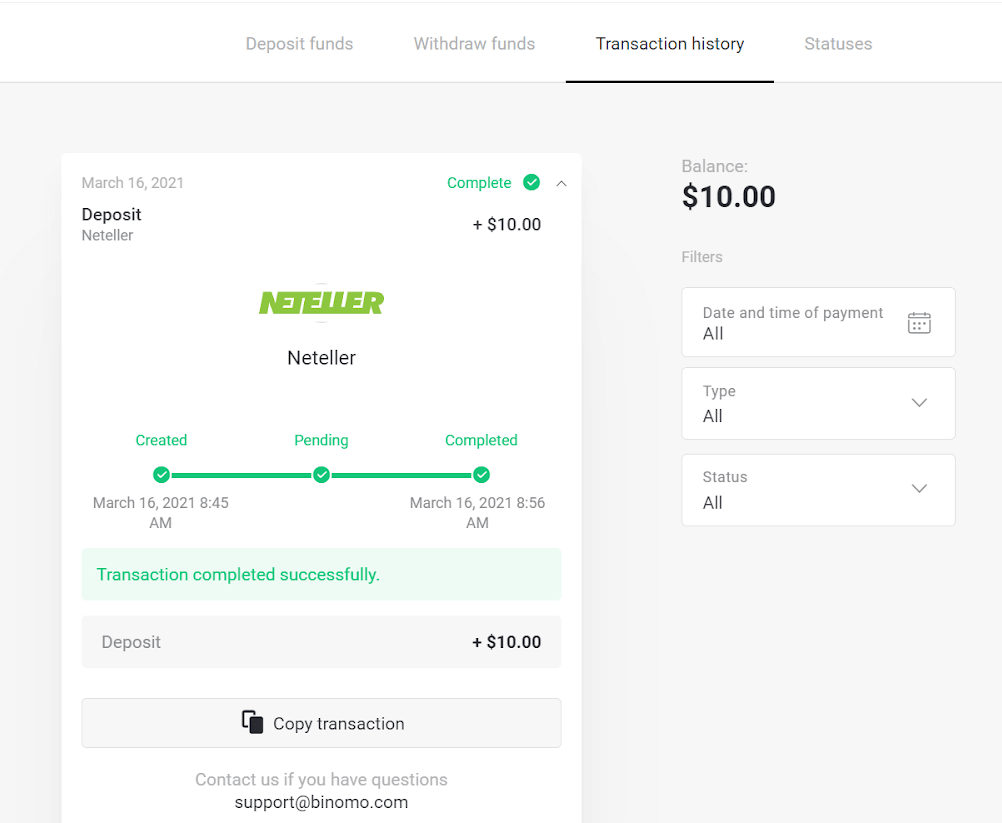Deposit Dana dalam Binomo melalui Perbankan Internet Brazil (Bank Transer, Paylivre, Loterica, Itau, Boleto Rapido) dan E-dompet (Picpay, Astropay, Banco do Brasil, Santander, Bradesco, Neteller, Skrill, WebMoney, Advcash)

Perbankan Internet (Bank Transer, Paylivre, Loterica, Itau, Boleto Rapido)
Pemindahan bank
1. Klik pada butang "Deposit" di sudut atas sebelah kanan. 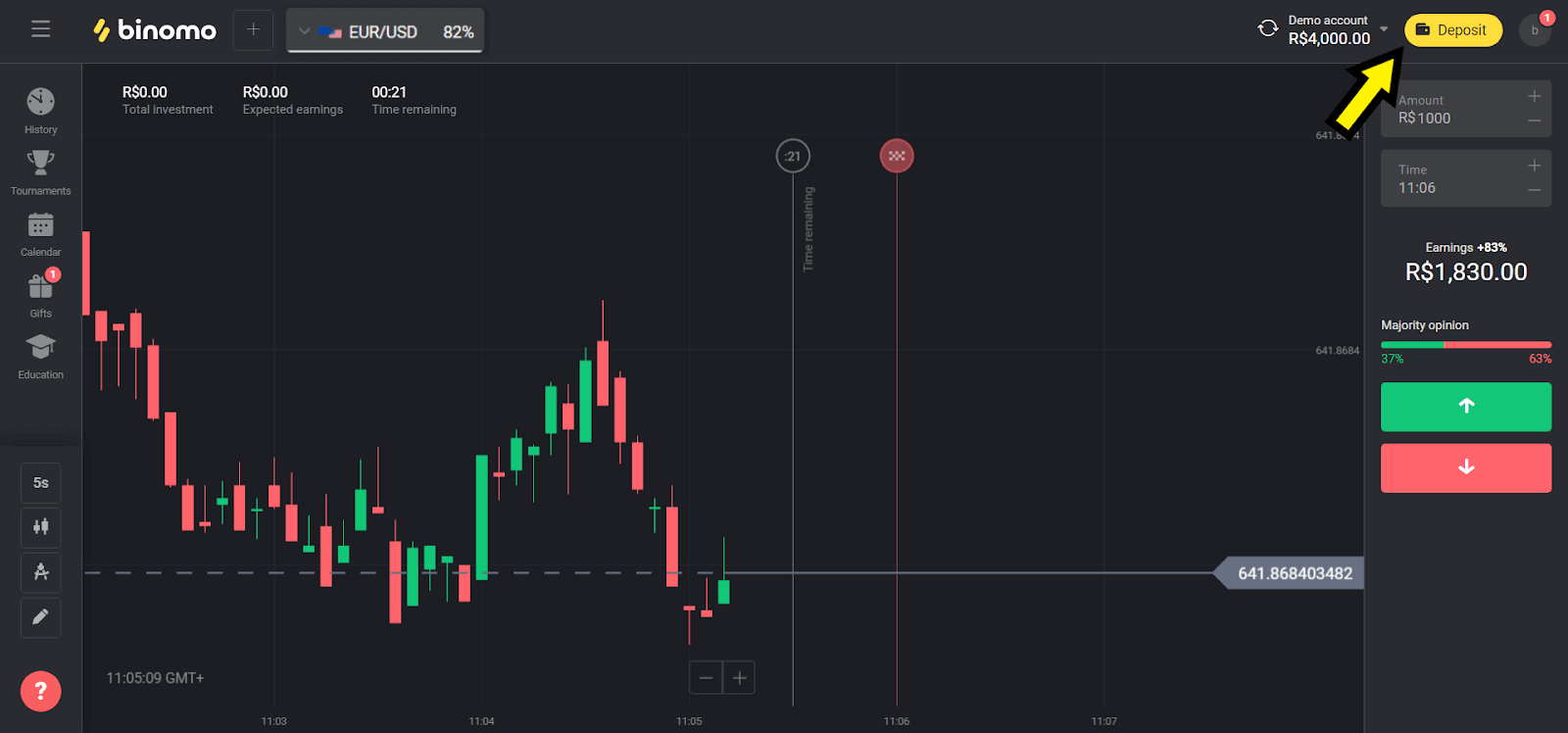
2. Pilih “Brazil” dalam bahagian “Negara” dan pilih kaedah “Pemindahan Bank”.
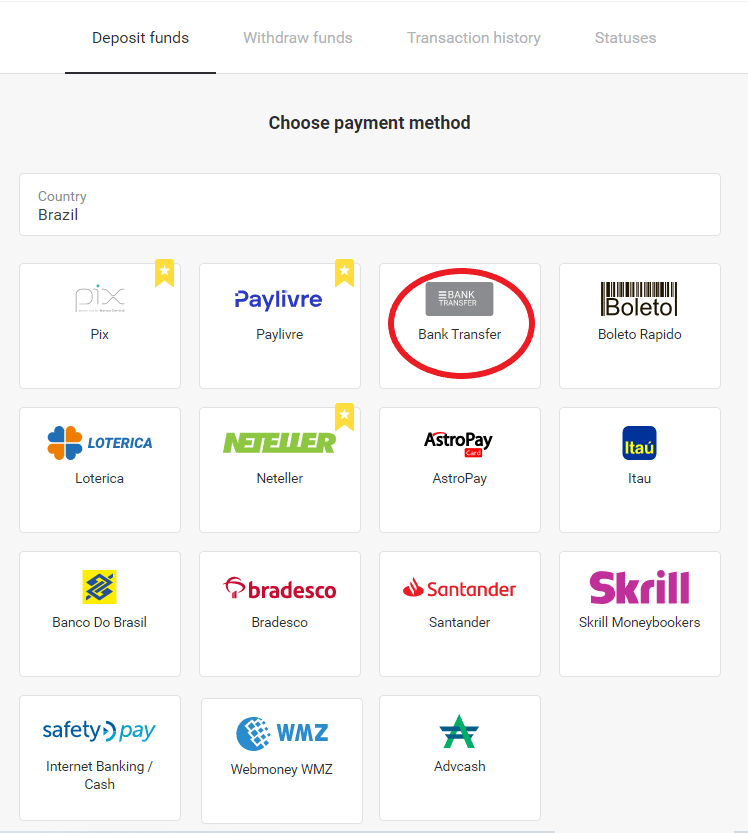
3. Pilih jumlah untuk deposit dan klik pada butang “Deposit”.
Nota: jumlah minimum ialah R $ 40.00.
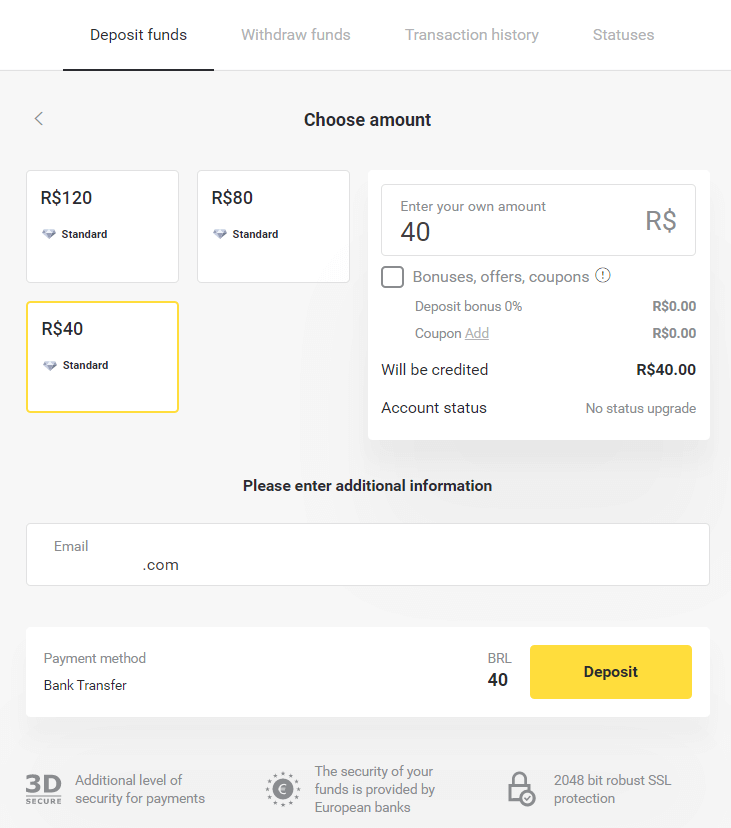
4. Pilih pilihan "Pemindahan bank", dan klik pada butang "Teruskan".
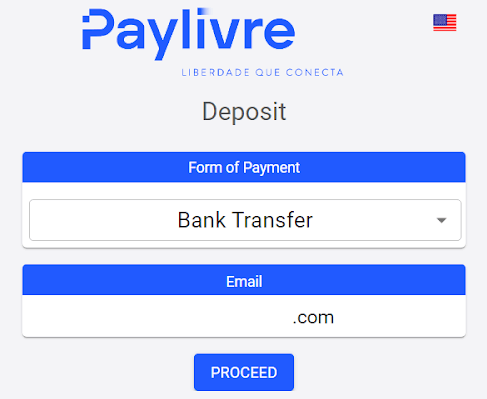
5. Isikan semua butiran yang diperlukan dan klik pada butang “Debit”.
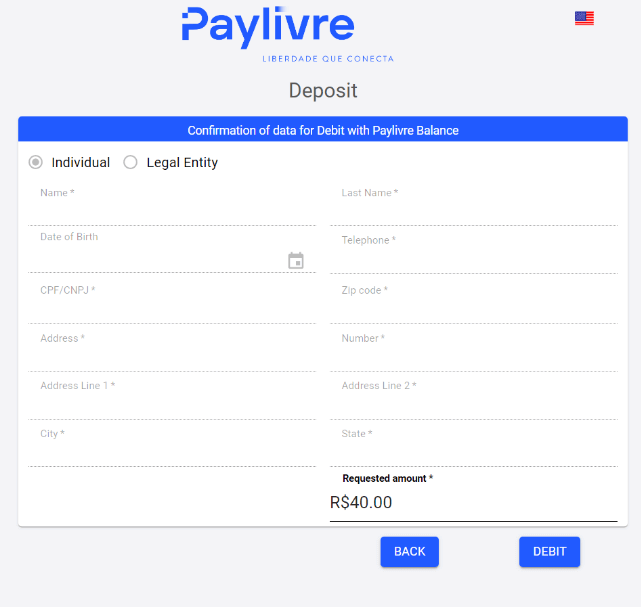
6. Buat pemindahan dari mana-mana bank ke akaun yang dipilih dan hantar resit deposit.
Selepas anda menghantar resit, klik pada butang “Finalizar Deposito”.
Akaun bank asal mestilah milik CPF yang sama yang dimaklumkan oleh pengguna
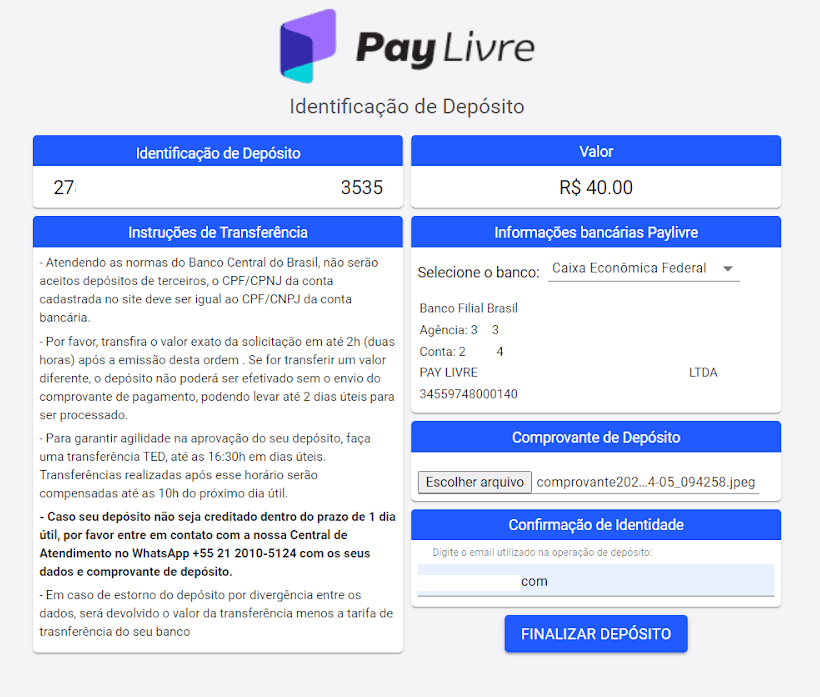
7. Anda boleh menyemak status transaksi anda dalam bahagian "Sejarah transaksi".
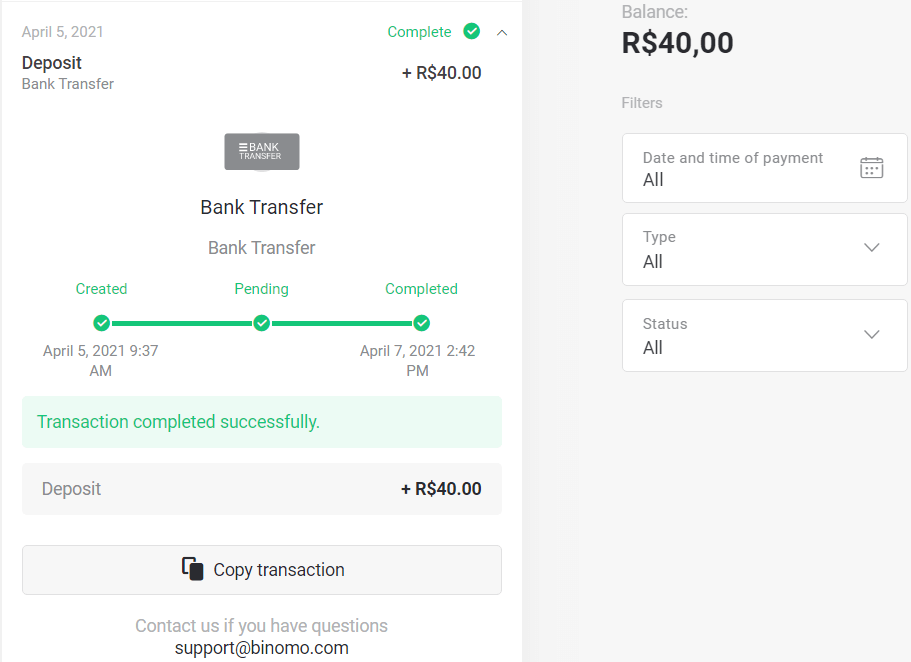
Paylivre
1. Sebelum membuat deposit pastikan anda mempunyai akaun Paylivre yang dipautkan ke alamat e-mel yang sama yang anda gunakan untuk Binomo. Klik pada butang "Deposit" di sudut atas sebelah kanan.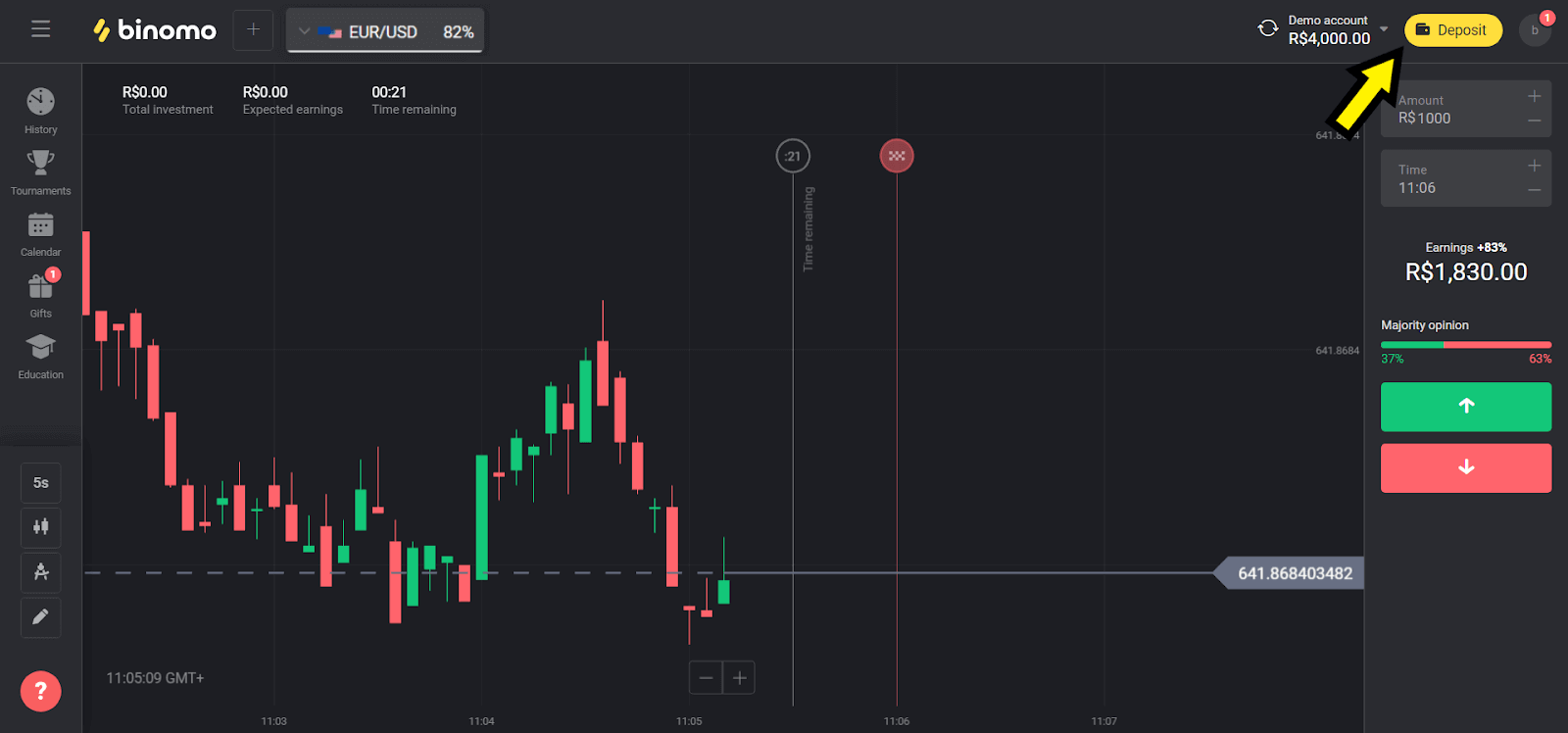
2. Pilih negara anda dalam bahagian "Brazil" dan pilih kaedah "Paylivre".
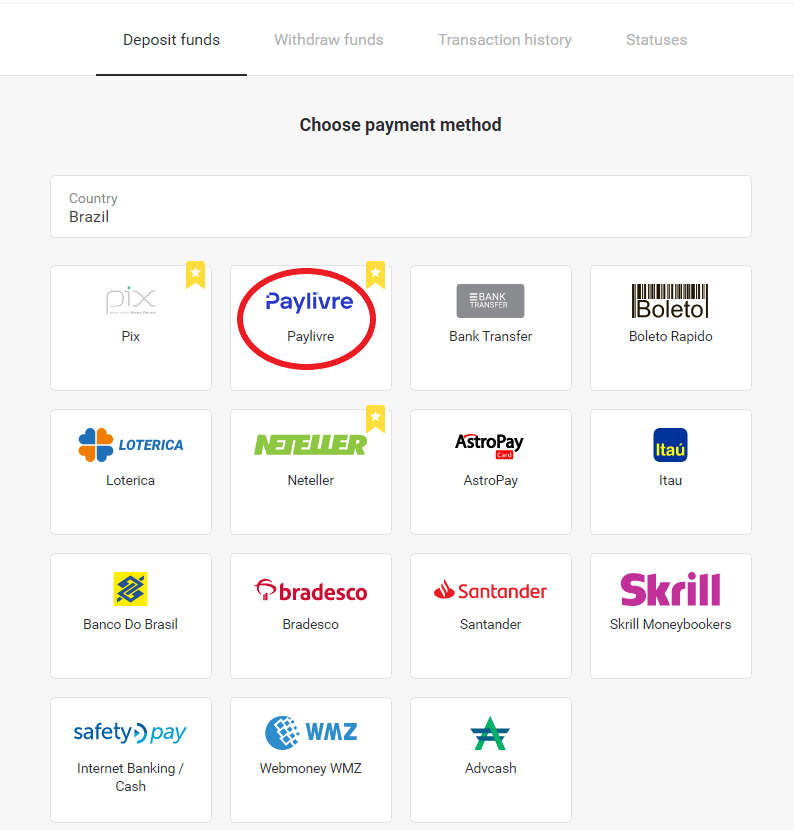
3. Pilih jumlah untuk deposit dan klik pada butang “Deposit”.
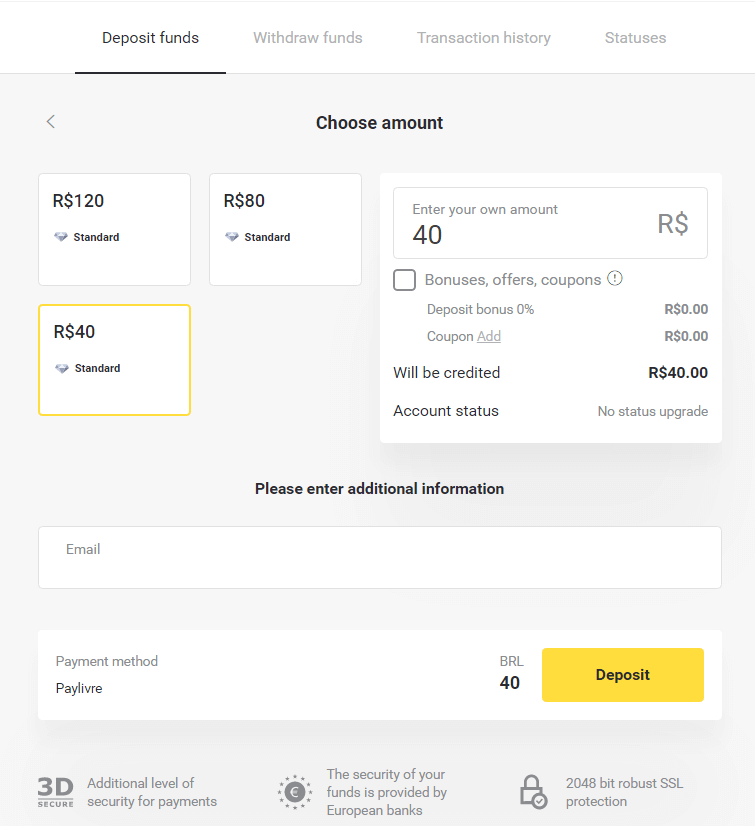
4. Jika anda akan menggunakan dana dalam dompet Paylivre, pilih pilihan "Bayar Baki Livre". Untuk mendeposit melalui Pix pilih pilihan "PIX" dan ikuti artikel ini. Selepas memilih pilihan, klik pada butang "Teruskan".
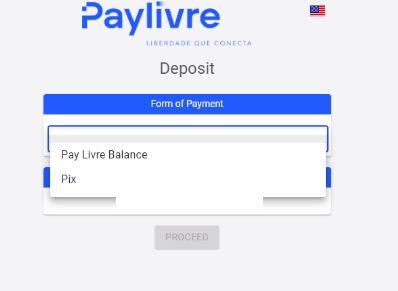
5. Data peribadi diisi secara automatik, ditebus daripada pendaftaran akaun Paylivre anda. Anda hanya perlu menjana "API Token" baharu dan masukkan dalam medan yang diserlahkan dengan warna merah sebelum anda boleh meneruskan deposit.
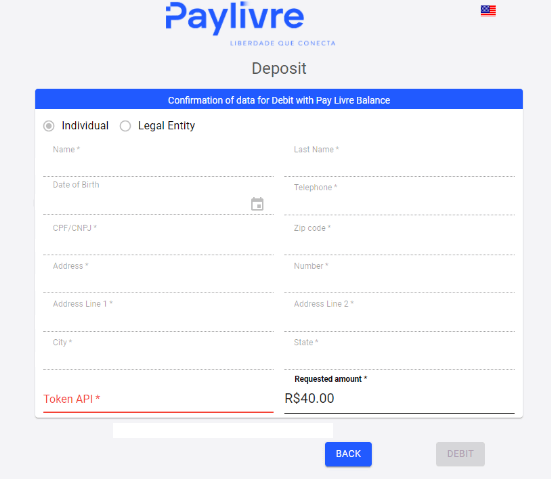
6. Buka akaun Paylivre anda. Pada halaman utama akaun Paylivre anda, klik pada butang "Jana Token" di sudut kanan atas.
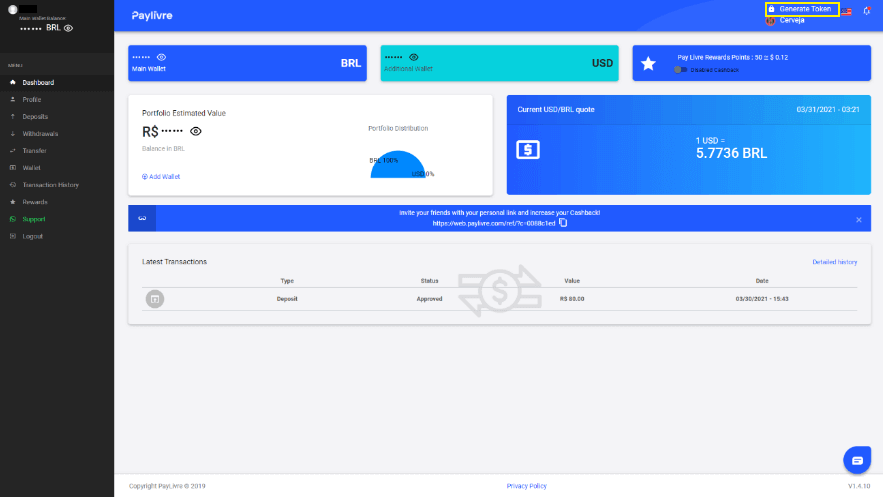
7. Klik pada butang "Jana Token Baharu" dan kemudian salin kod yang dijana.
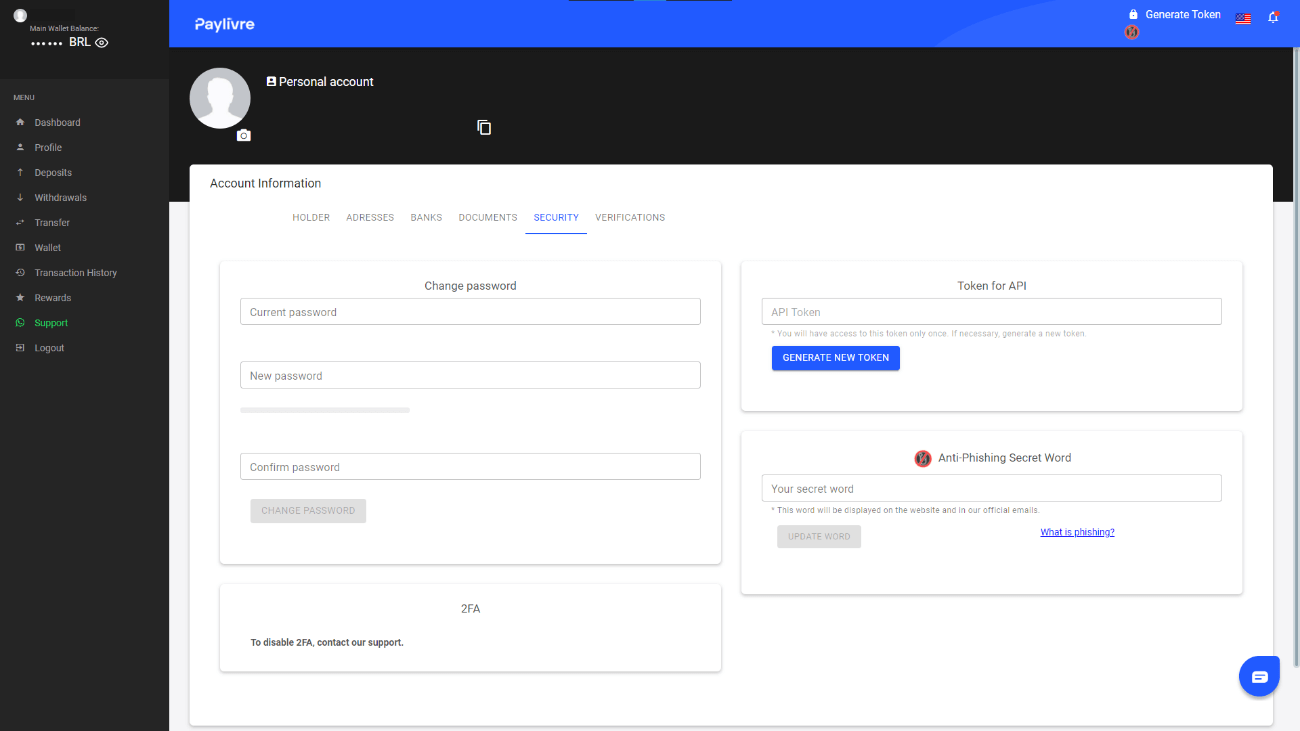
8. Tampal kod ke dalam medan "Token API" dan kemudian klik "Debit".
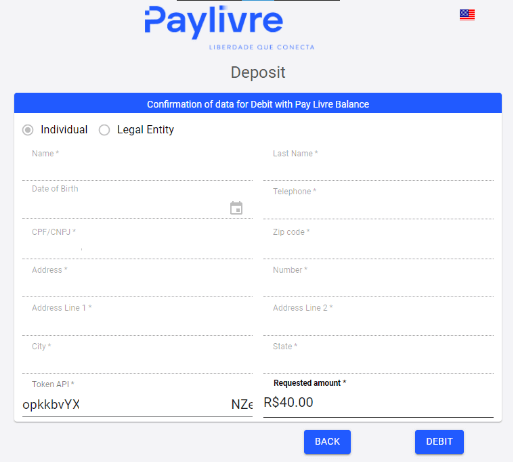
9. Anda akan menerima pengesahan transaksi.
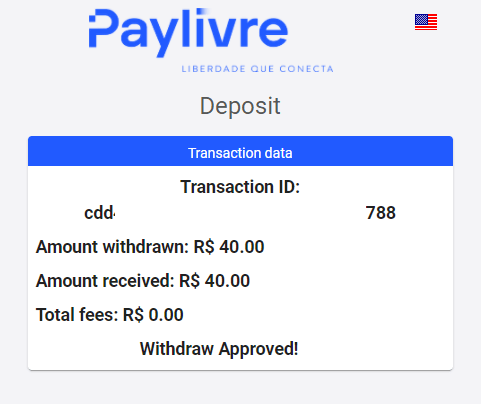
10. Anda boleh menyemak status transaksi anda dalam bahagian "Sejarah transaksi".
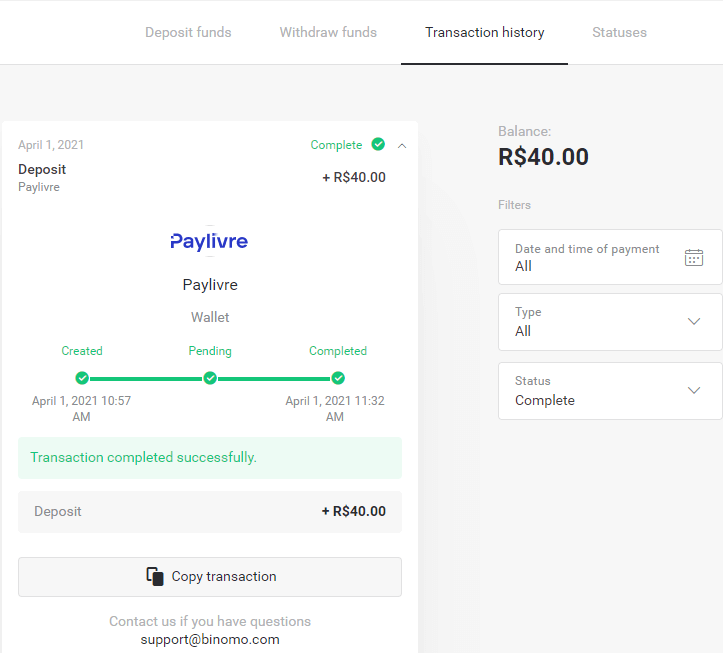
Loterica
1. Klik pada butang "Deposit" di sudut atas sebelah kanan.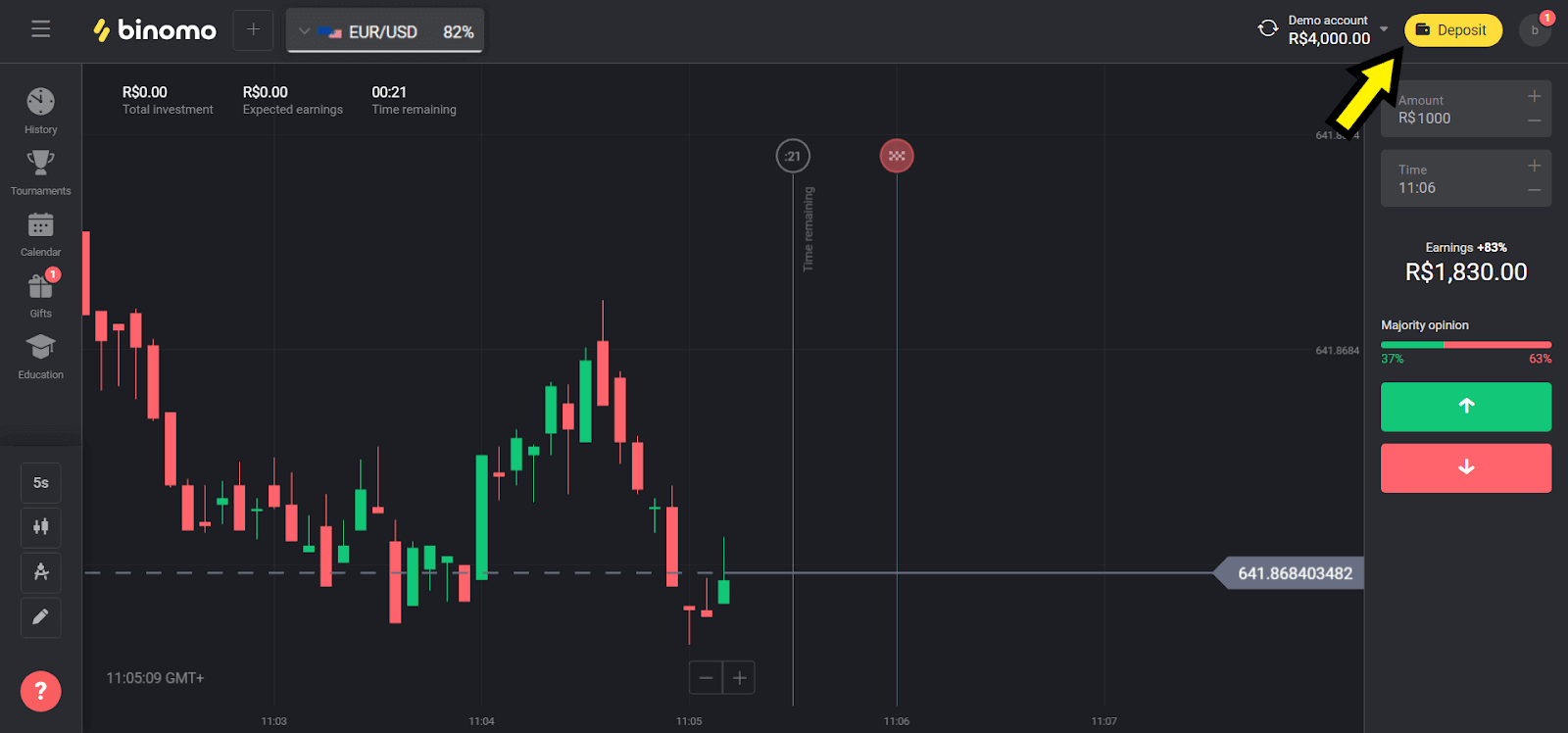
2. Pilih “Brazil” dalam bahagian “Negara” dan pilih kaedah “Loterica”.
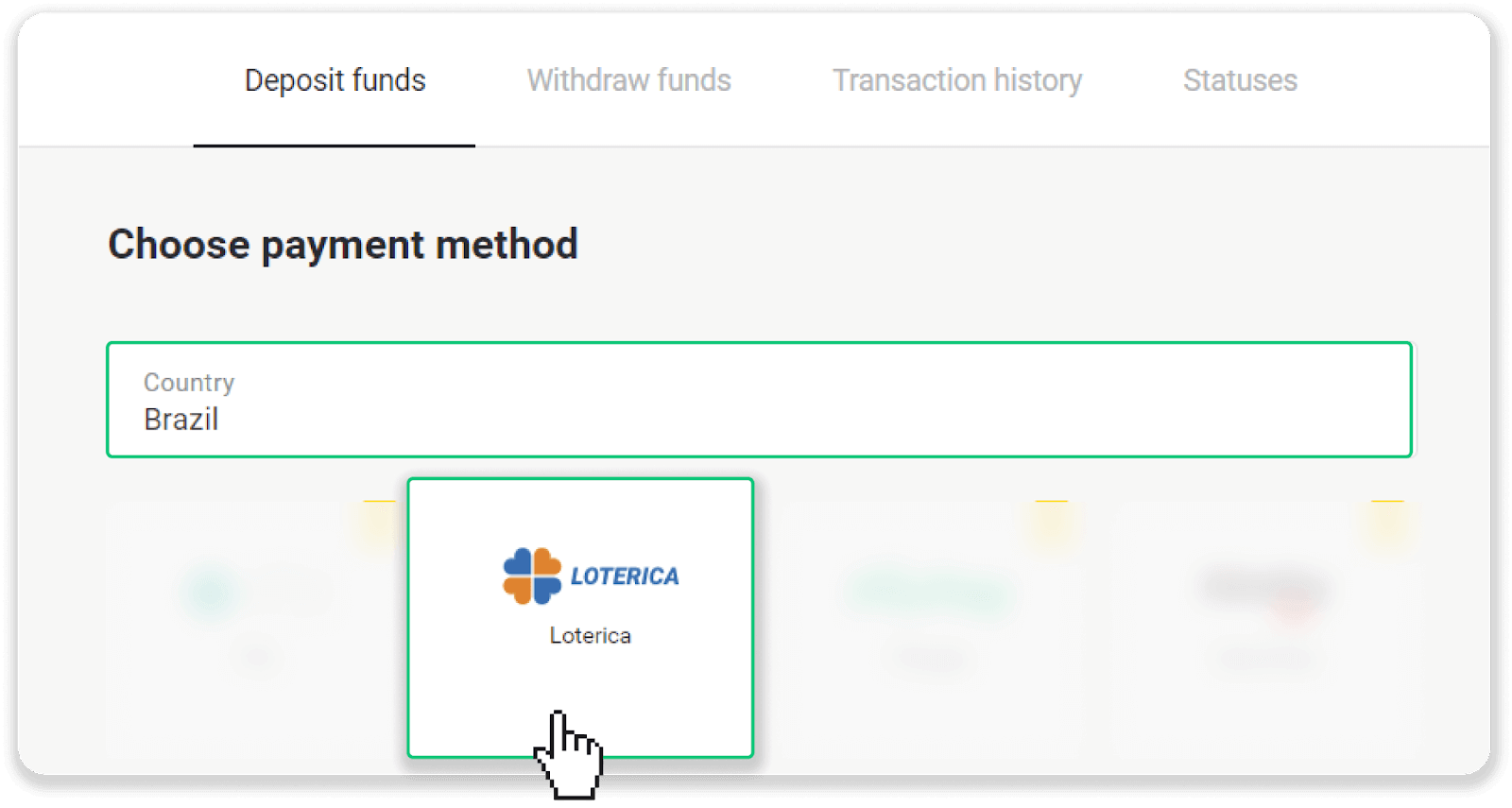
3. Pilih jumlah untuk deposit dan klik pada butang “Deposit”.
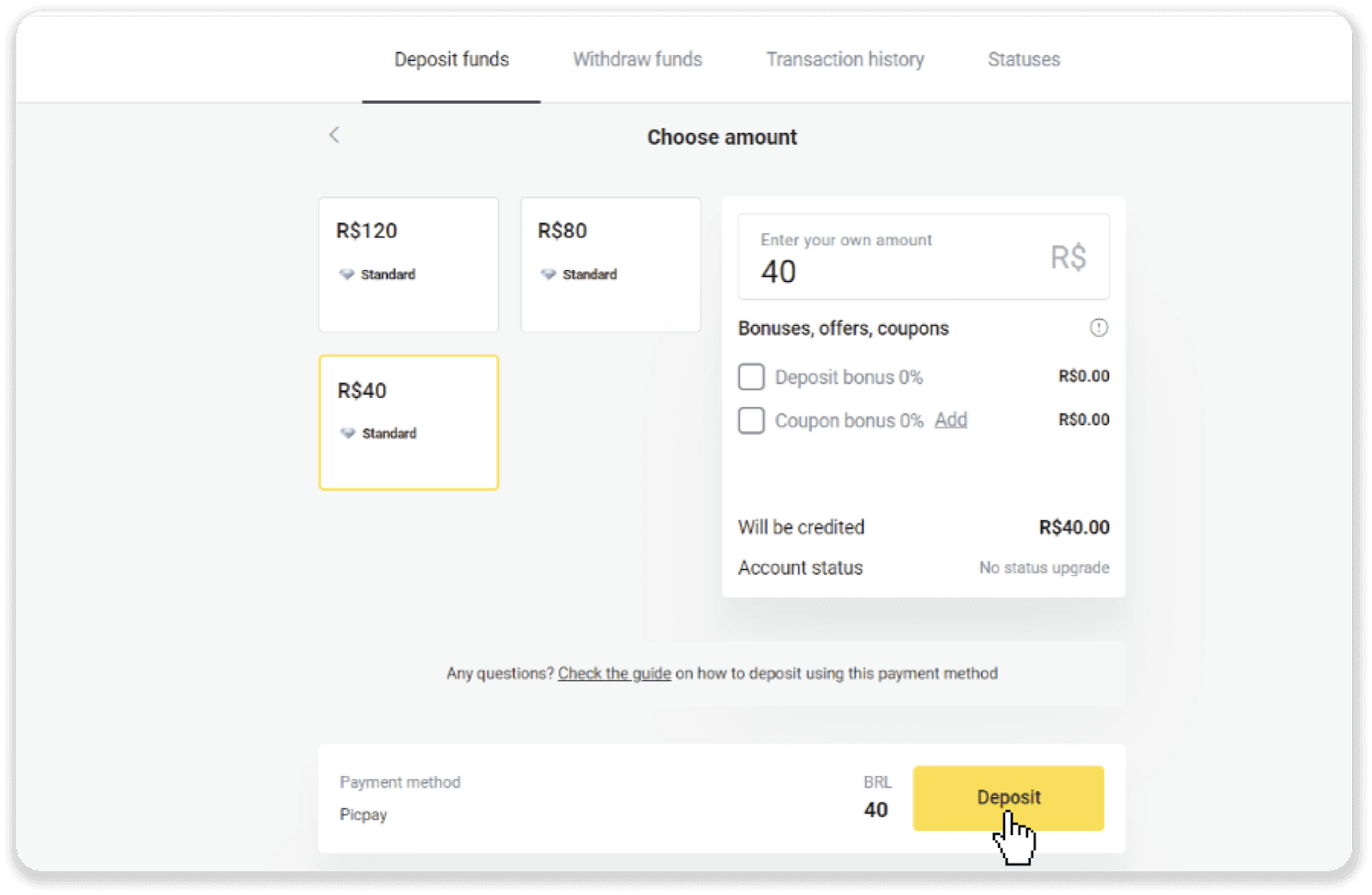
4. Anda akan diubah hala secara automatik ke halaman penyedia pembayaran. Masukkan maklumat peribadi anda: nama anda, CPF, CEP, alamat e-mel dan nombor telefon. Klik "Sahkan".
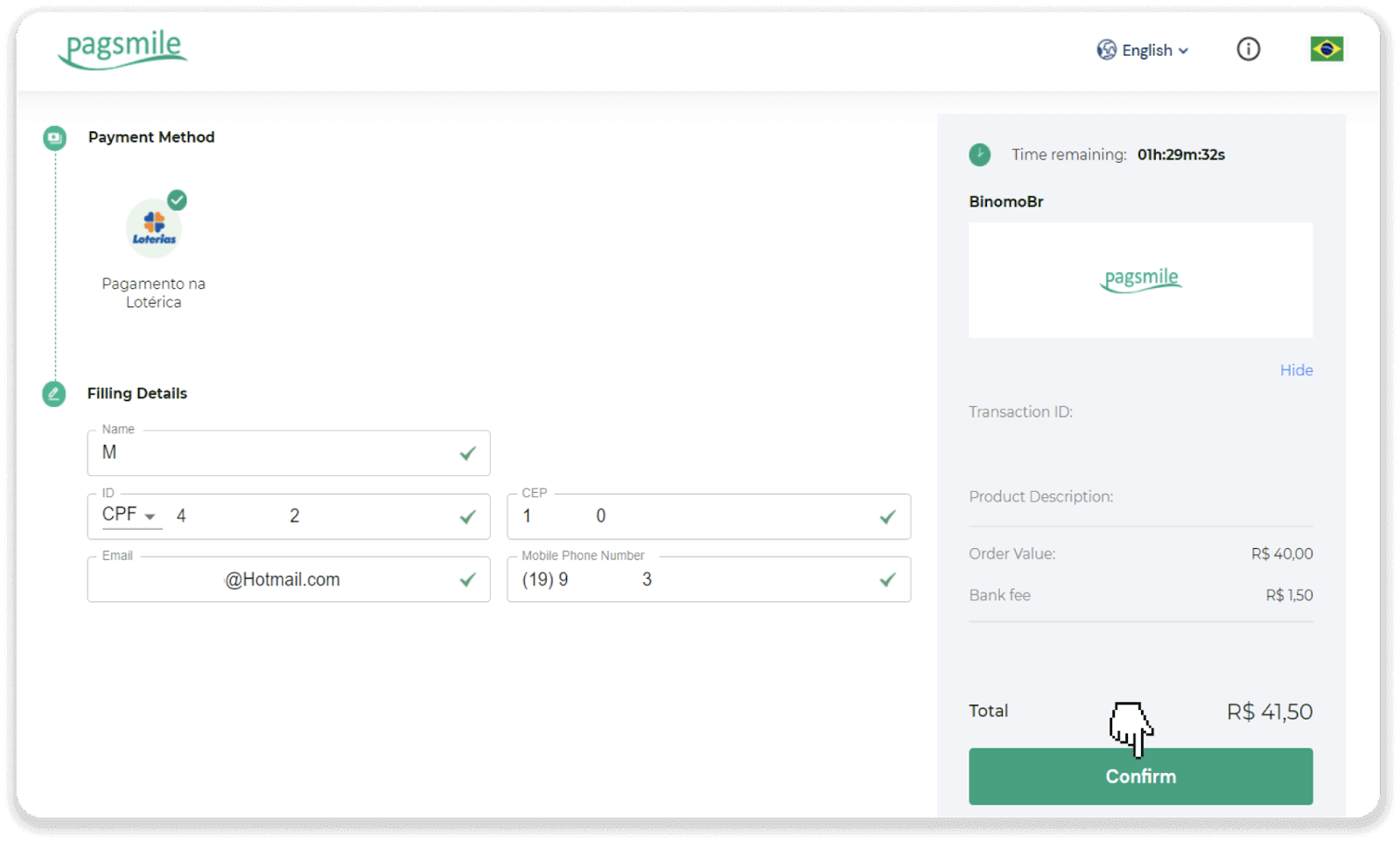
5. Catat “Código de convênio” dan “Número de CPF/CNPJ” anda dan pergi ke “Lotérica” terdekat untuk membuat pembayaran. Ambil resit.
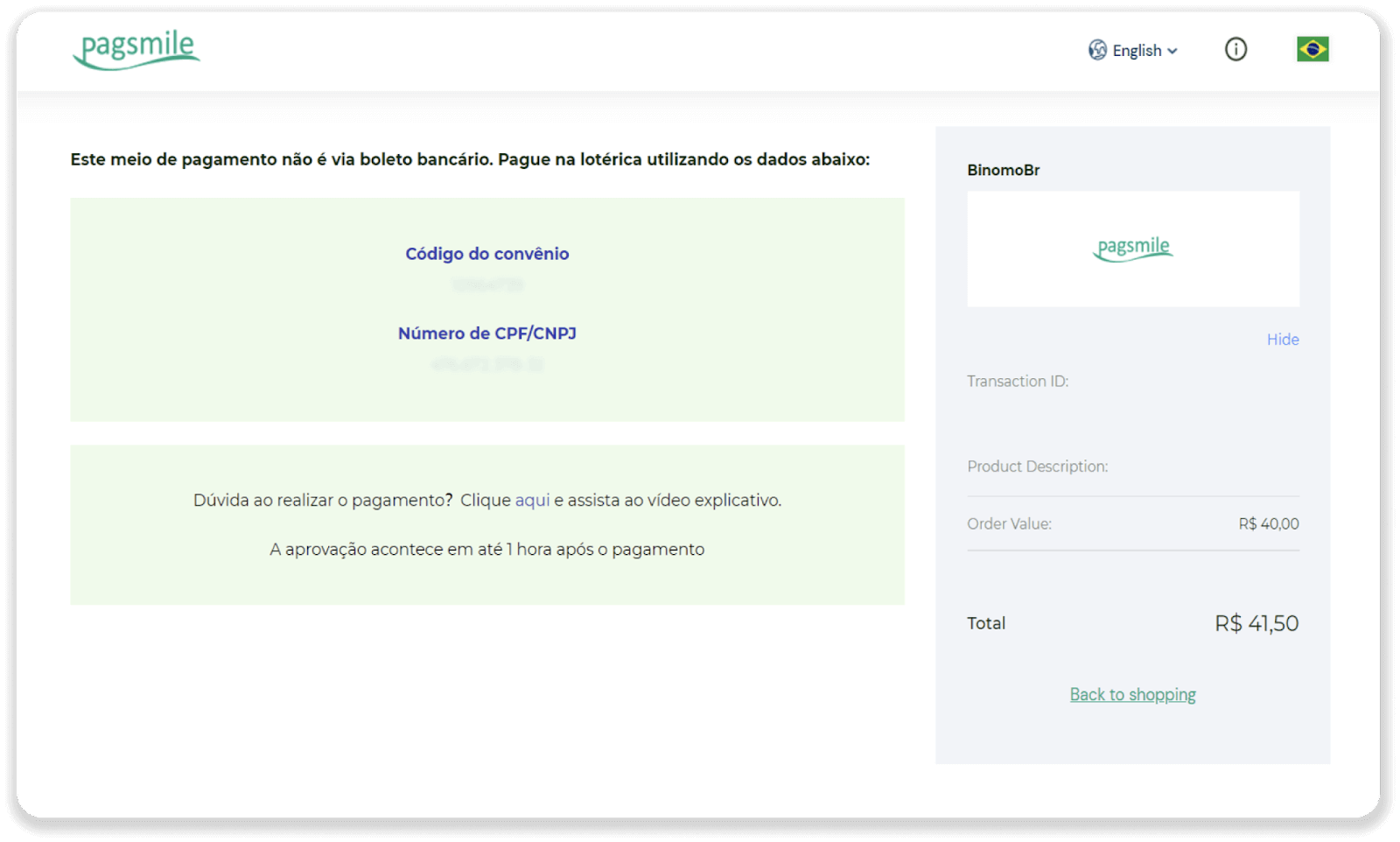
6. Untuk menyemak status transaksi anda, kembali ke tab "Sejarah transaksi" dan klik pada deposit anda untuk menjejaki statusnya.
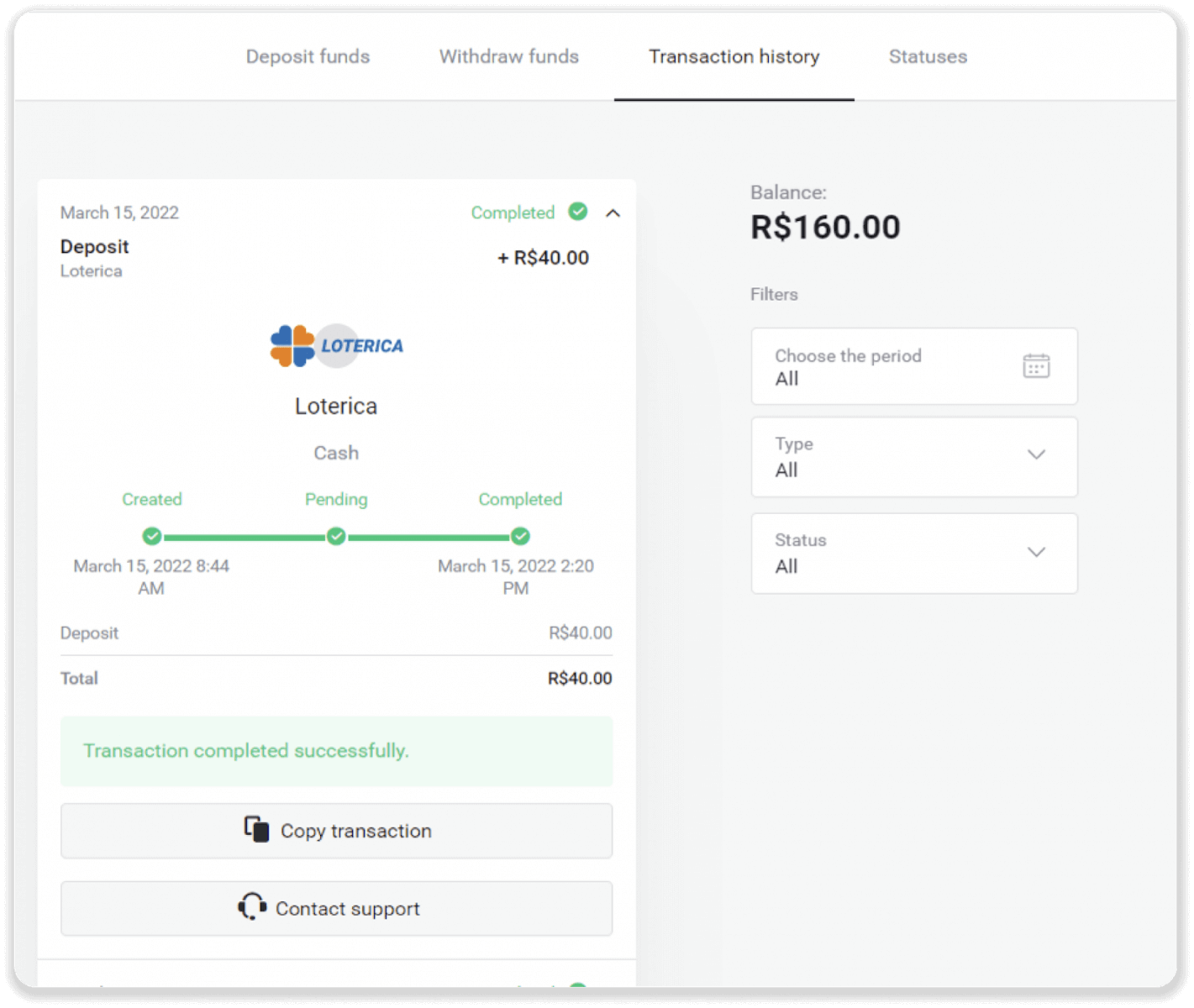
Itau
1. Klik pada butang "Deposit" di sudut atas sebelah kanan.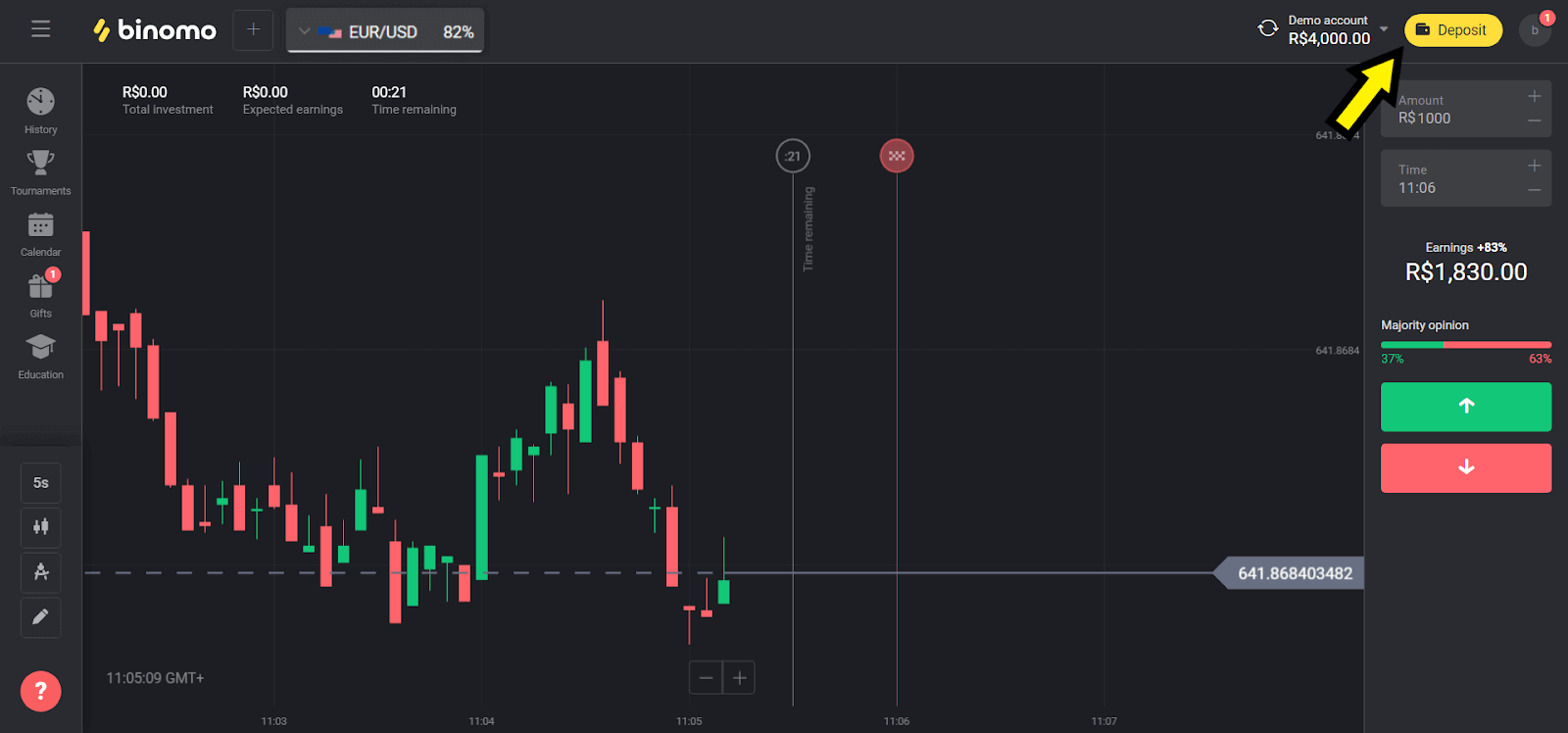
2. Pilih “Brazil” dalam bahagian “Negara” dan pilih kaedah “Itau”.
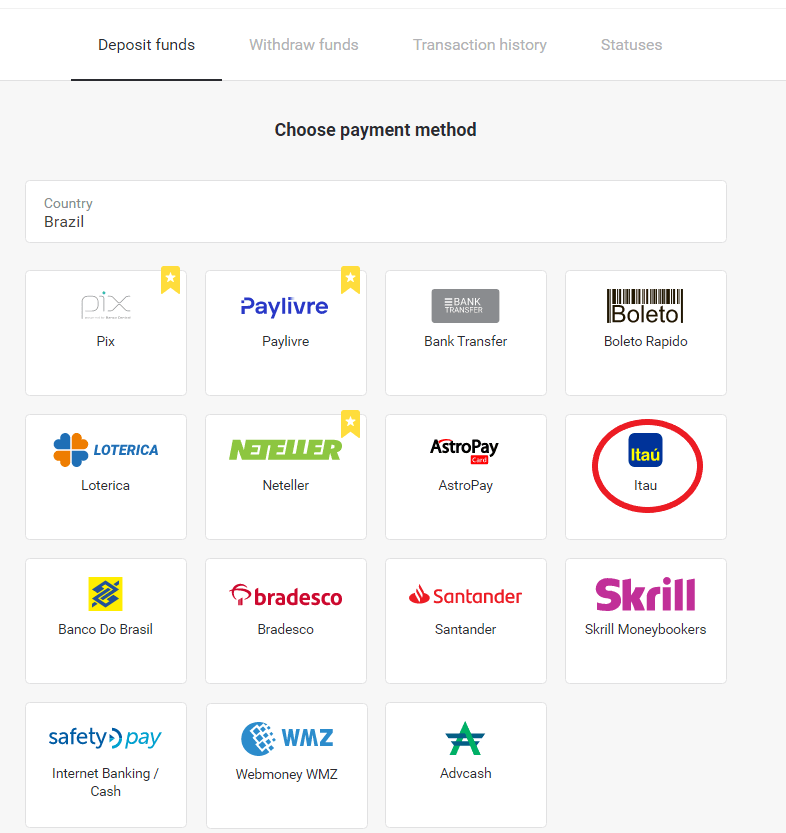
3. Pilih jumlah untuk deposit dan klik pada butang “Deposit”.
Nota : jumlah minimum ialah R $ 40.00.
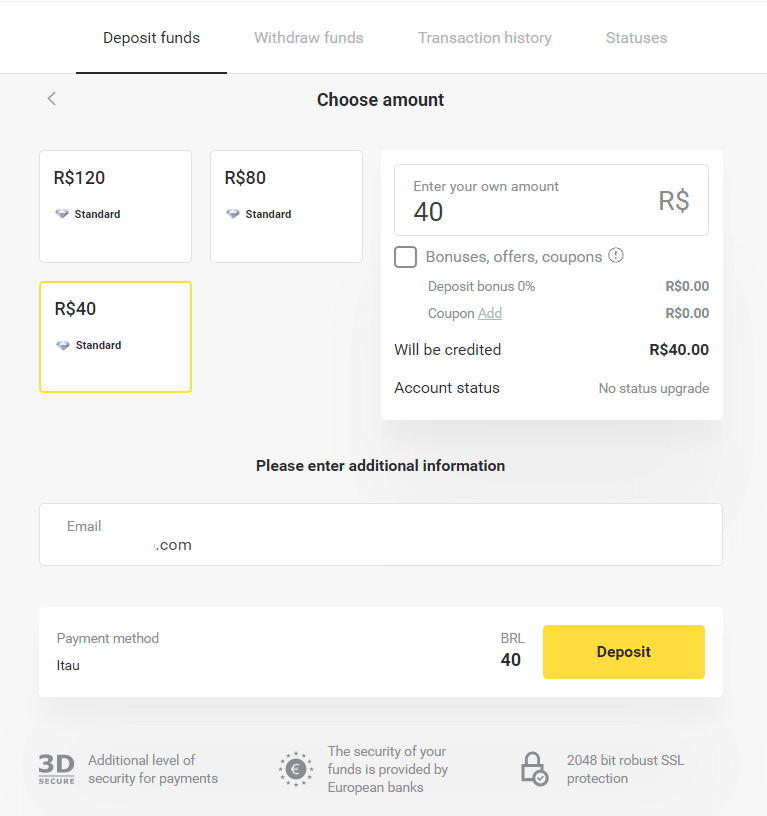
4. Pilih pilihan "Debit", dan klik pada butang "Teruskan".
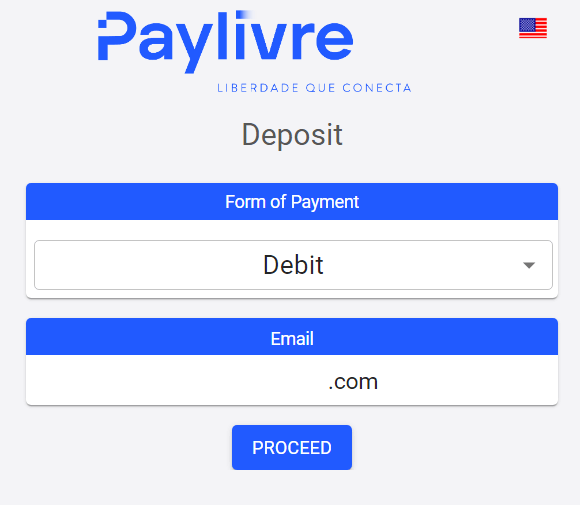
5. Pilih jenis akaun bank (Individu atau Undang-undang) dan masukkan data yang diminta. Klik pada "Debit" untuk meneruskan.
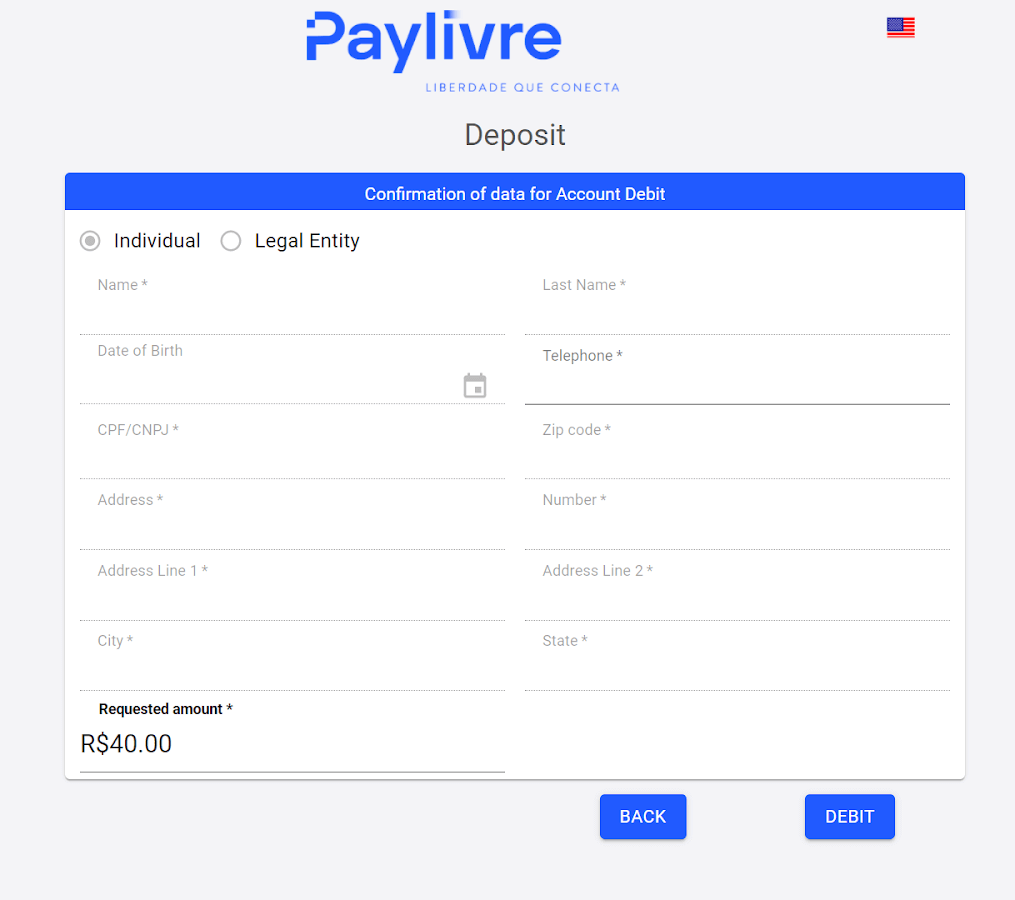
6. Semak jumlah dan klik pada "Pautan Debit", salin dan tampal ke dalam pelayar anda.
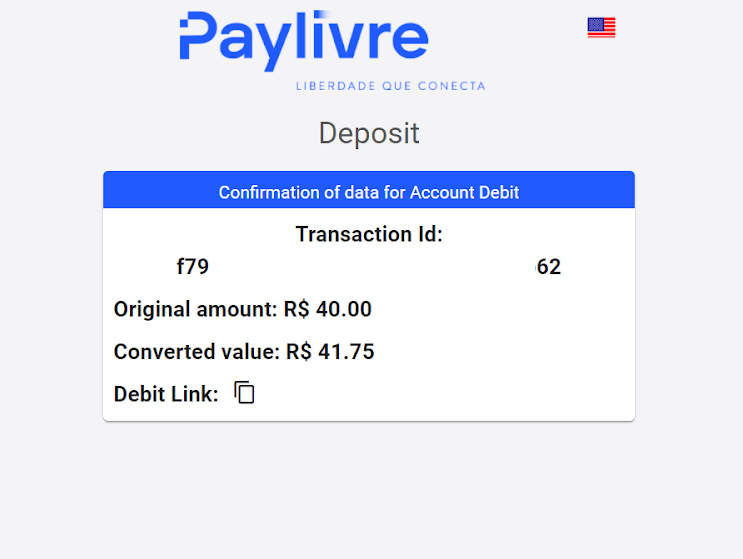
7. Pilih pilihan "Debit akaun", dan masukkan Cawangan dan Akaun Itaú anda.
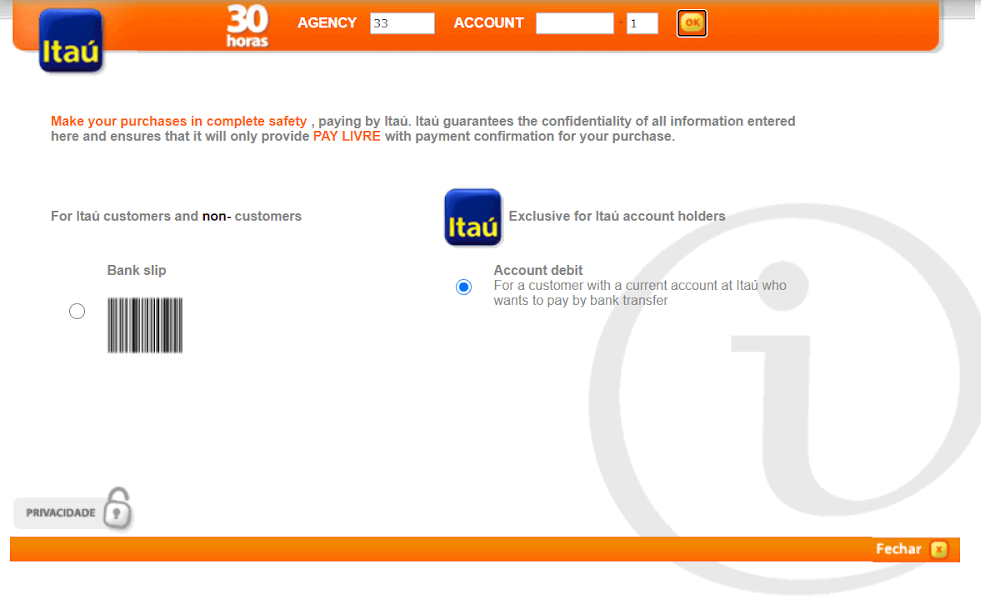
8. Klik pada nama anda, jika betul, untuk meneruskan pembayaran anda.
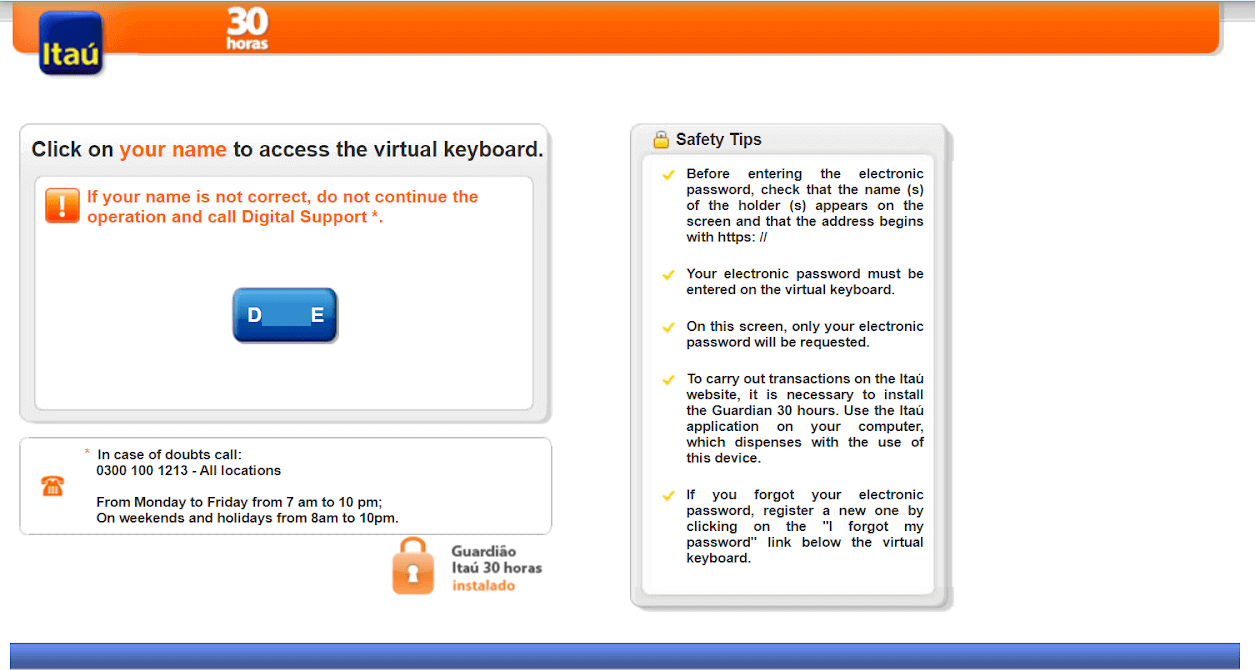
9. Masukkan kata laluan Perbankan Internet anda, dan klik pada butang "Ok".

10. Masukkan kata laluan kad anda, dan klik pada butang "Teruskan".
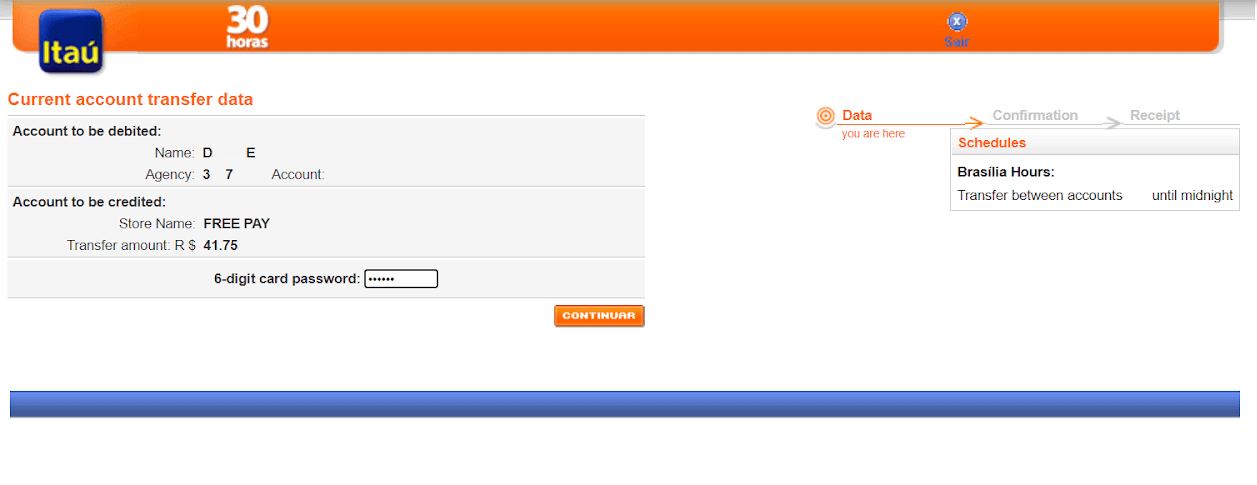
11. Klik pada butang "Saya setuju" untuk membenarkan transaksi pada jumlah yang dipilih, dan kemudian klik pada butang "Sahkan" untuk meneruskan.
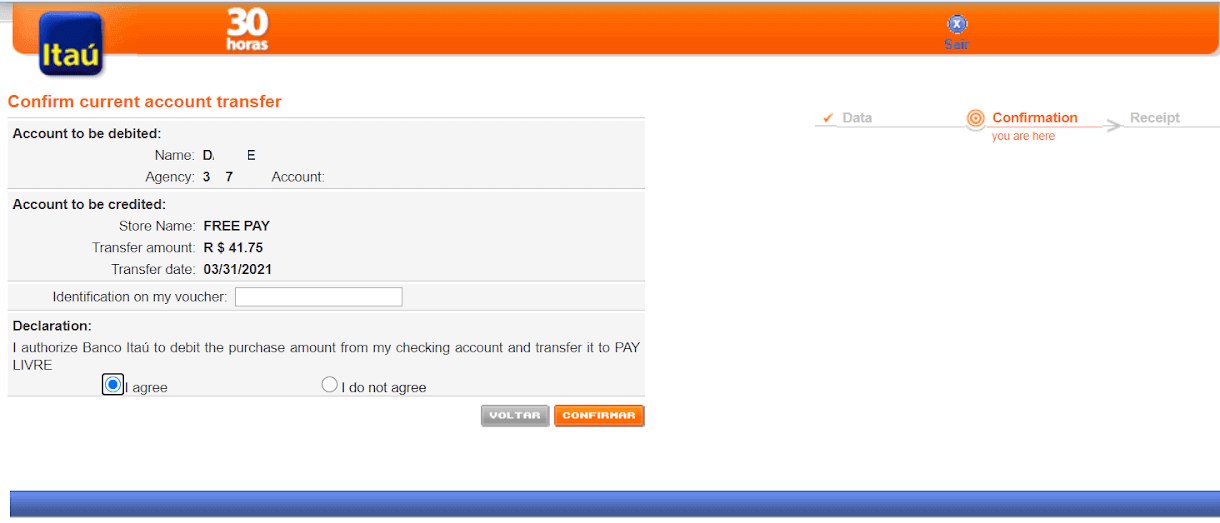
12. Anda akan dialihkan ke halaman di mana anda akan diminta untuk mendapatkan token permohonan Itaú. Untuk mencarinya, masukkan aplikasi Itaú anda dan pada halaman utama klik pada iToken.
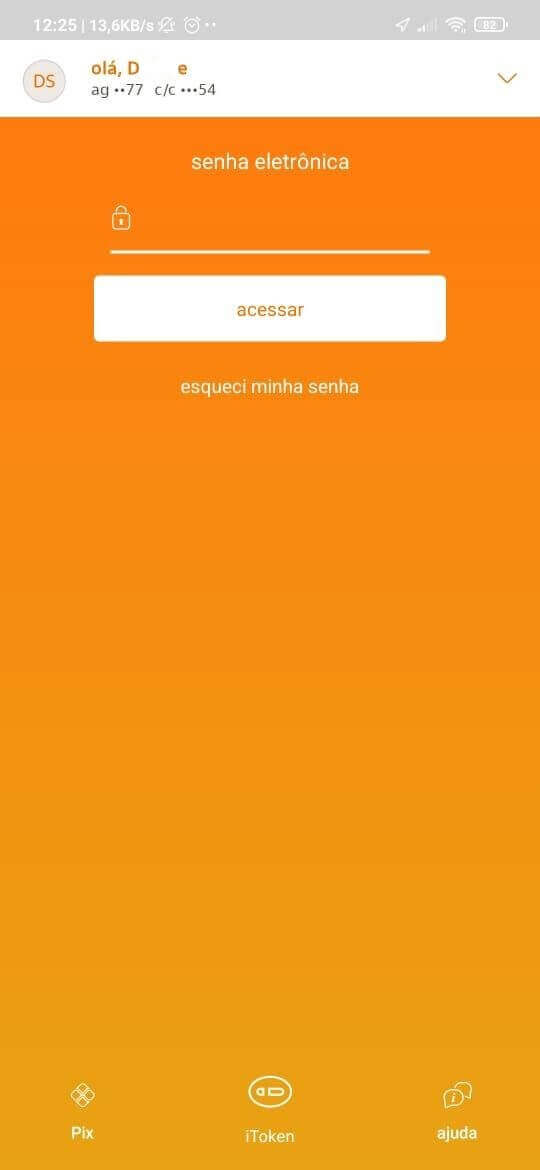
13. Di dalam iToken, anda akan melihat 6 digit yang sah selama 30 saat, salin nombor ini.
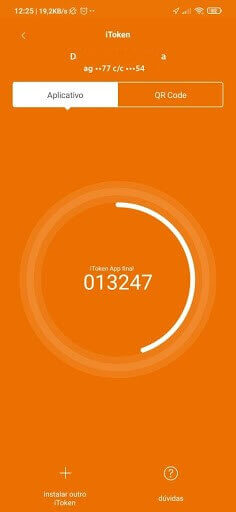
14. Kembali ke perbankan internet, tampal nombor iToken yang disalin daripada aplikasi, dan klik "Sahkan" untuk memuktamadkan transaksi.
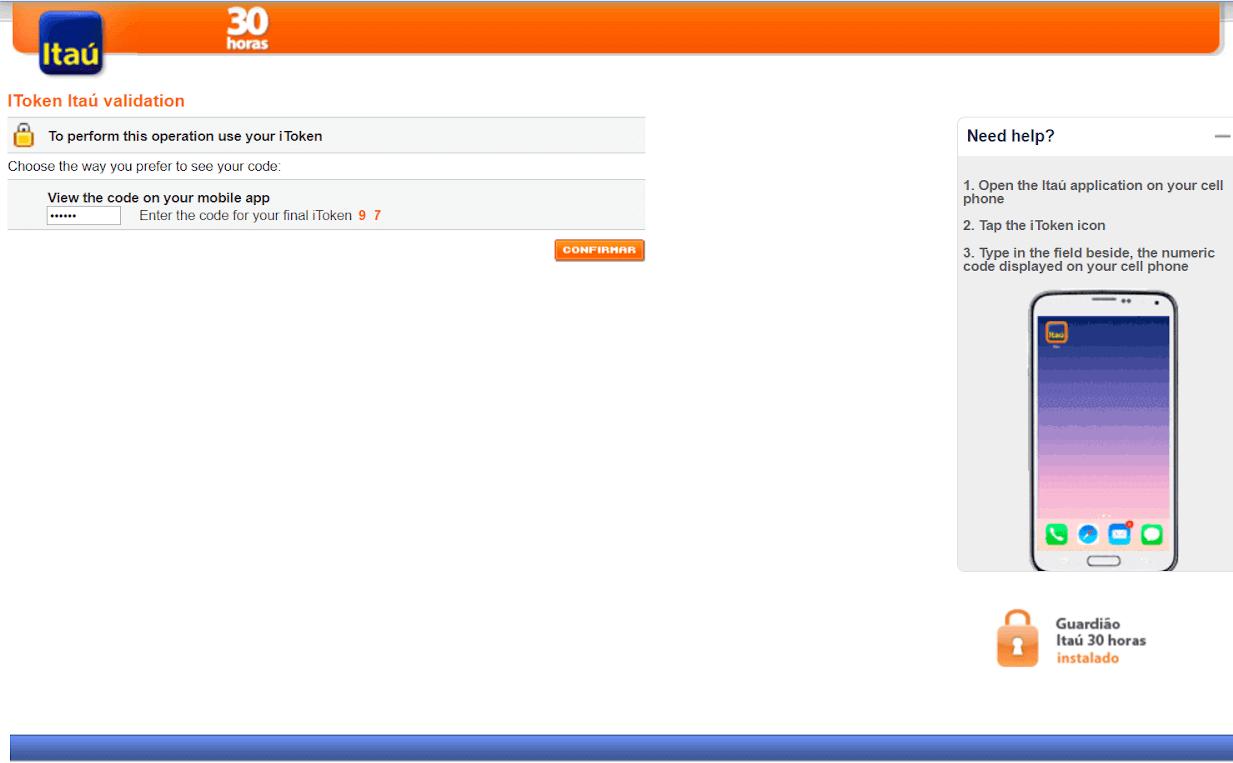
15. Proses pembayaran telah berjaya. Anda akan mendapat pengesahan pembayaran.
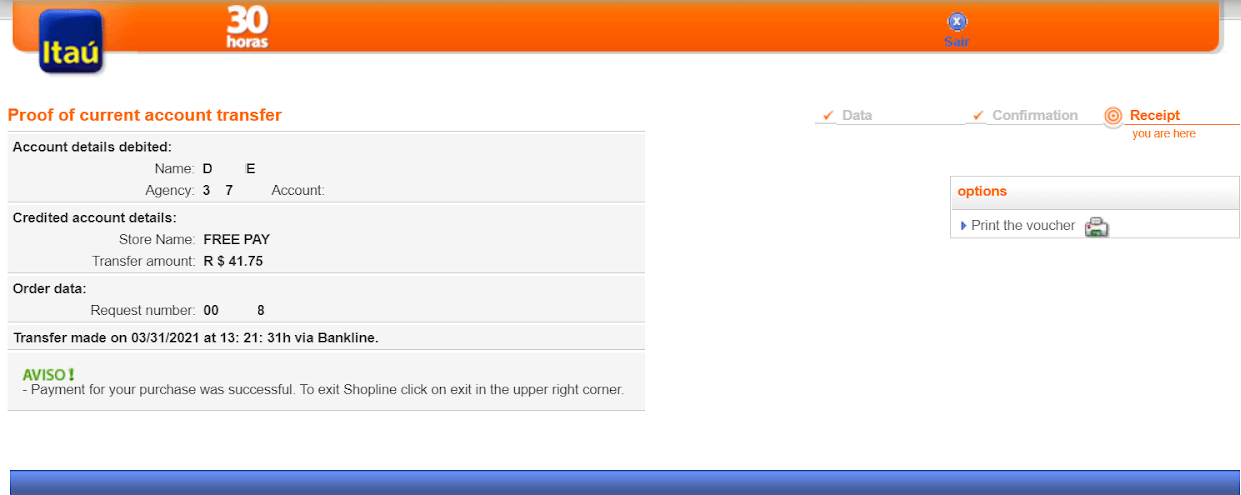
16. Anda boleh menyemak status transaksi anda dalam bahagian "Sejarah transaksi".
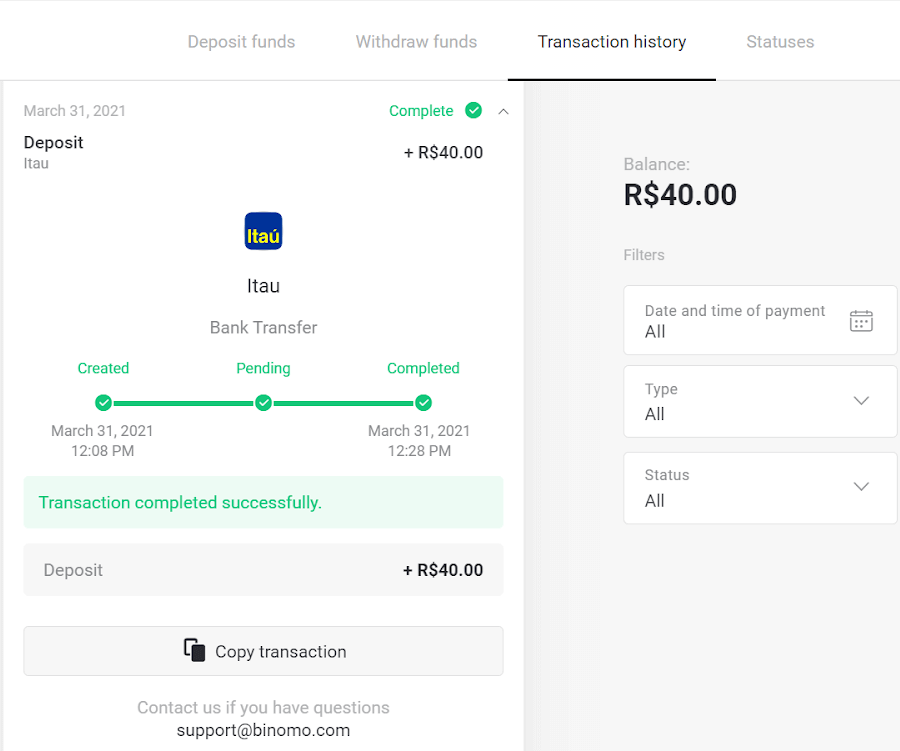
Boleto Rapido
1. Klik butang “Deposit” di penjuru kanan sebelah atas skrin.1en.png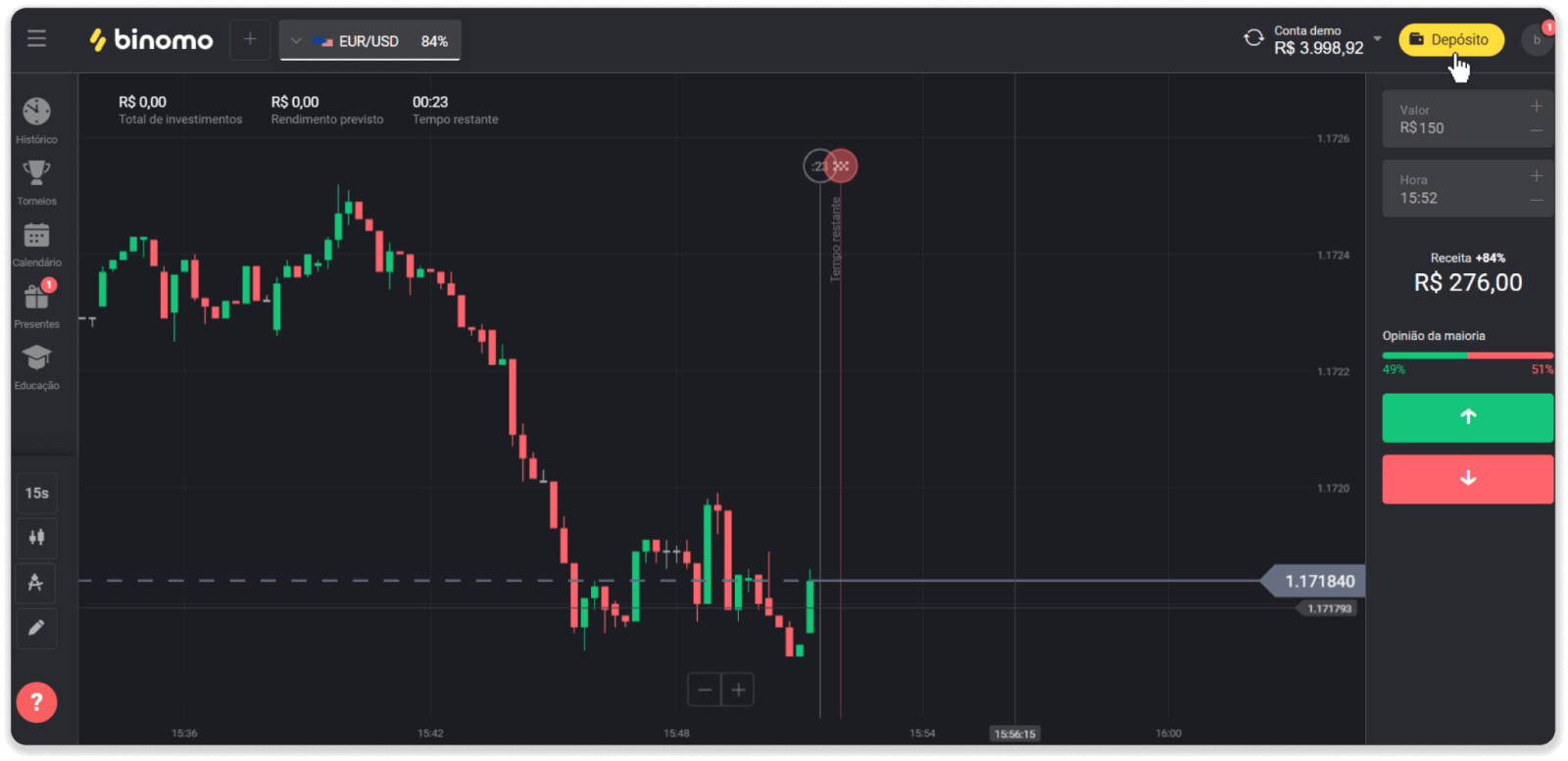
2. Pilih Brazil dalam bahagian “Negara” dan pilih kaedah pembayaran “Boleto Rapido”.
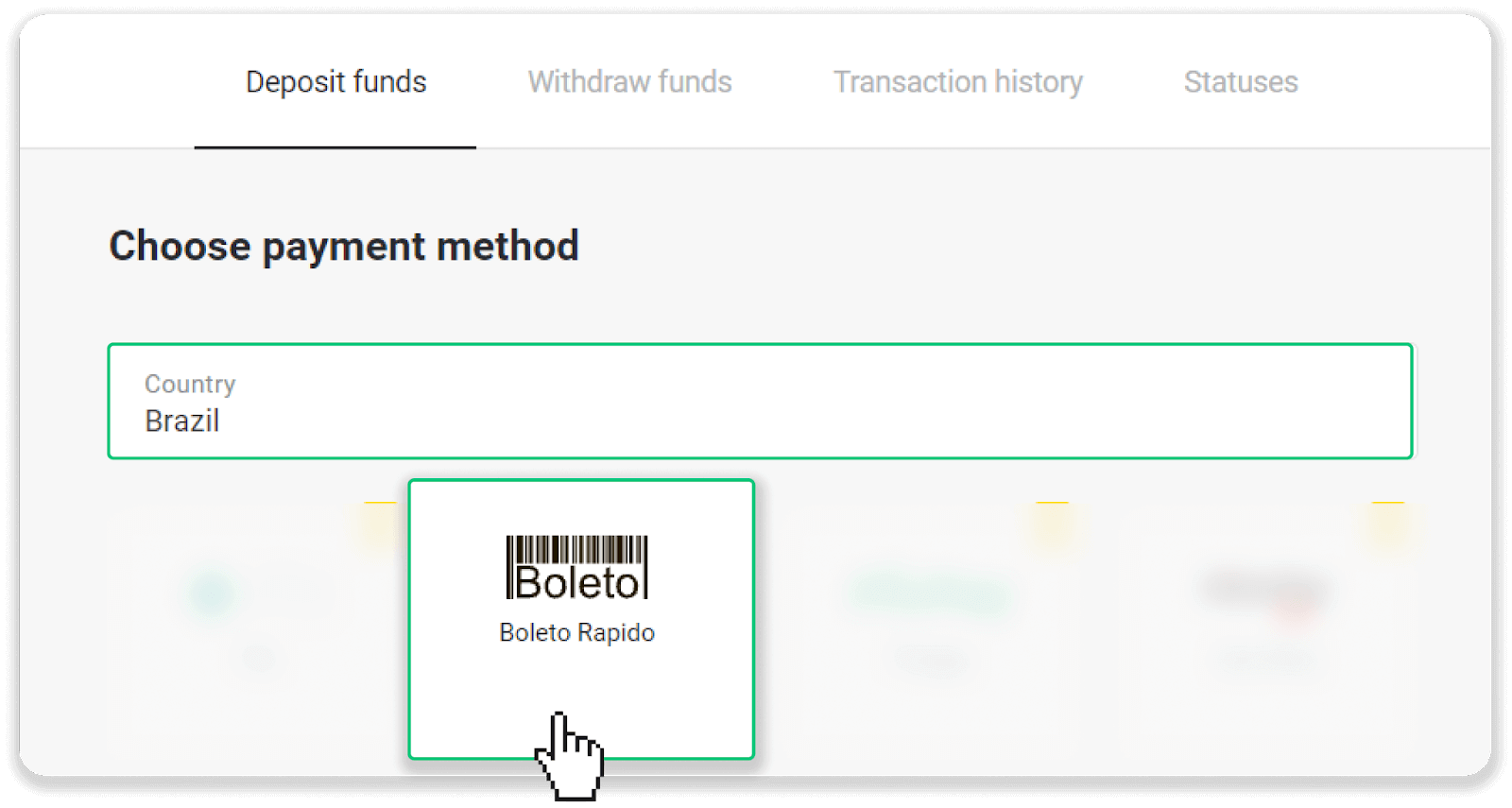
3. Masukkan jumlah deposit dan klik “Deposit”.
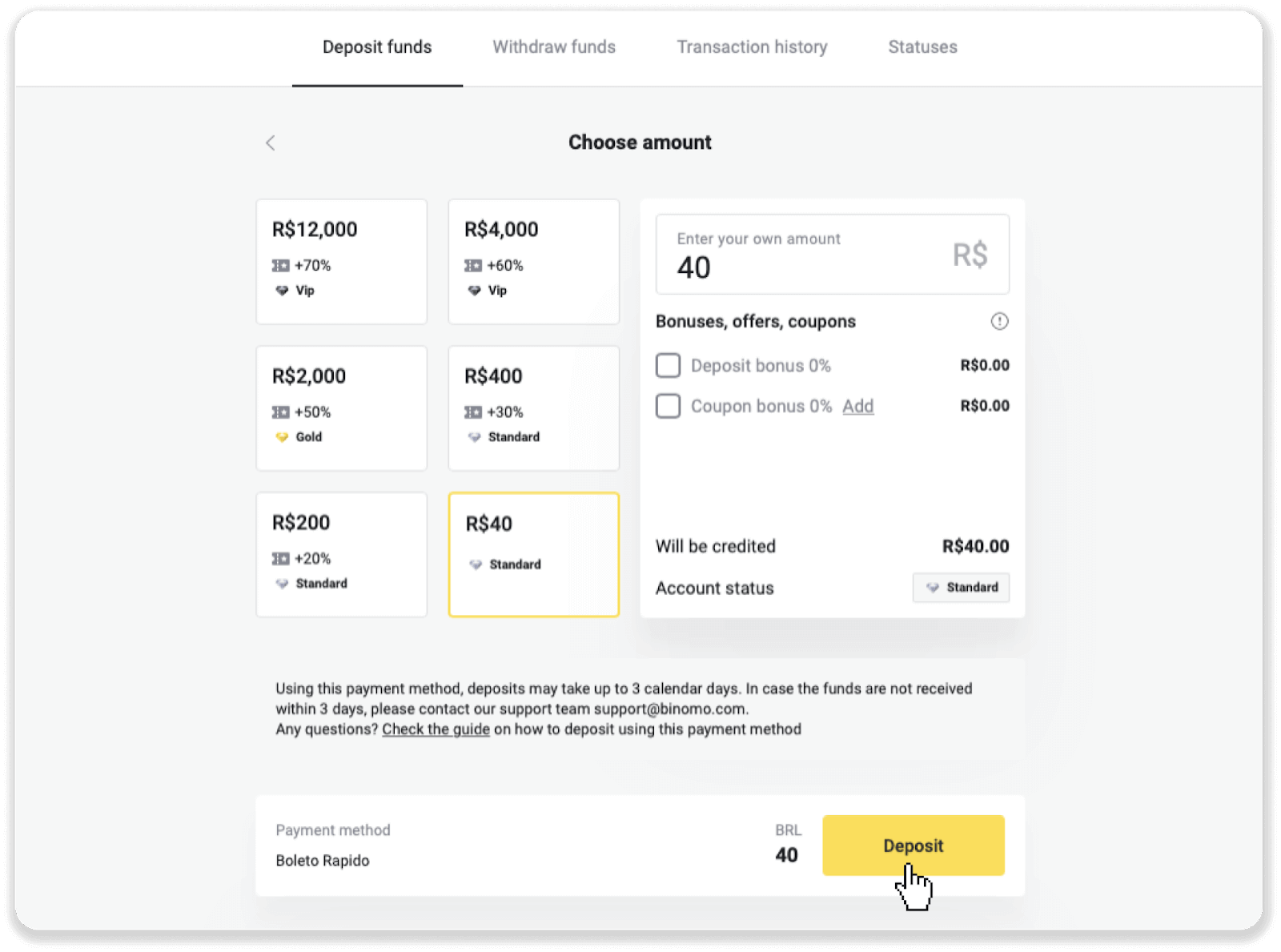
4. Anda akan diubah hala secara automatik ke halaman penyedia pembayaran. Masukkan maklumat peribadi anda: nama anda, CPF, CEP, alamat e-mel dan nombor telefon. Klik "Sahkan".
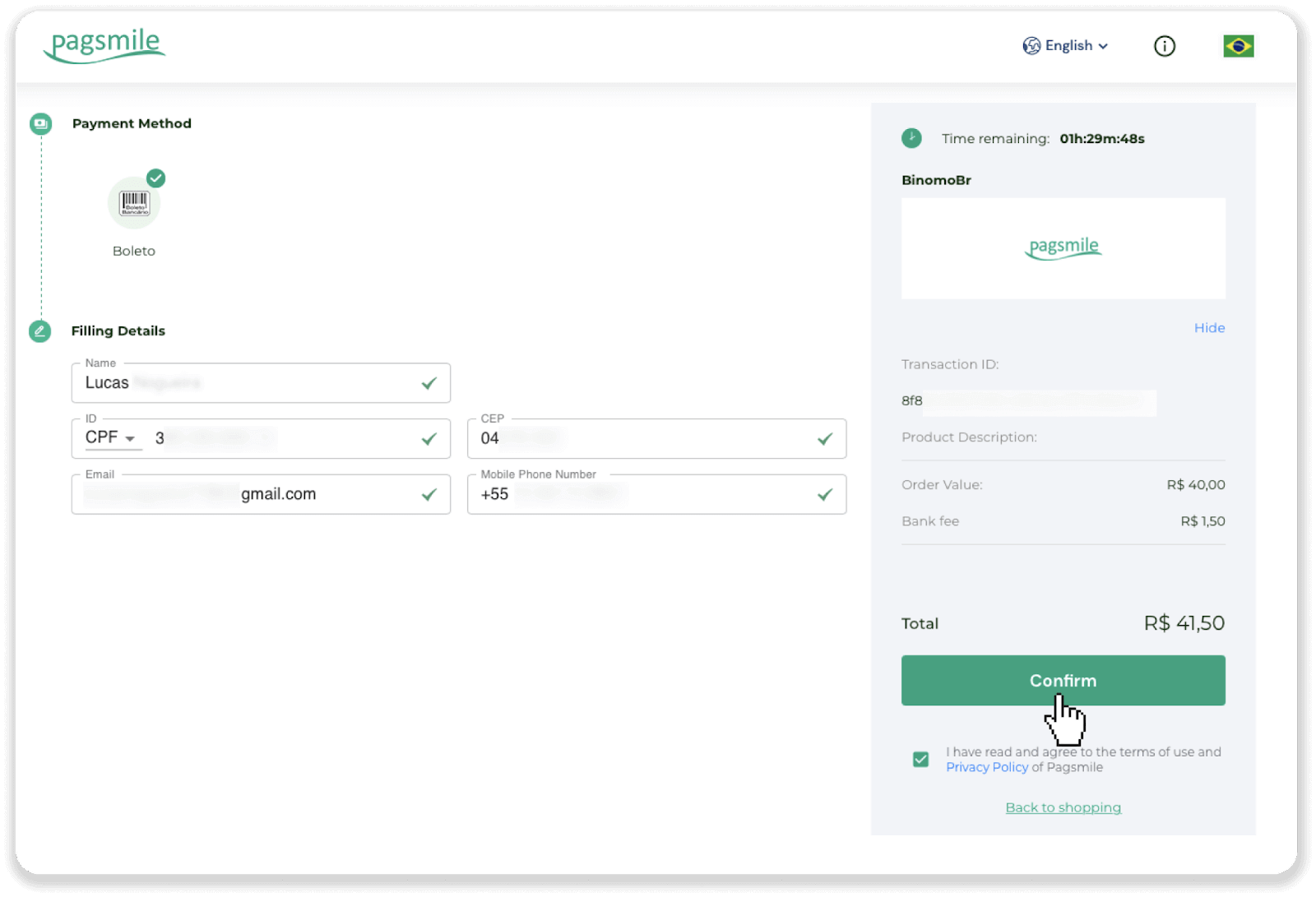
5. Anda boleh memuat turun Boleto dengan mengklik "Simpan PDF". Atau anda boleh mengimbas kod bar dengan apl perbankan anda atau menyalin kod tersebut.
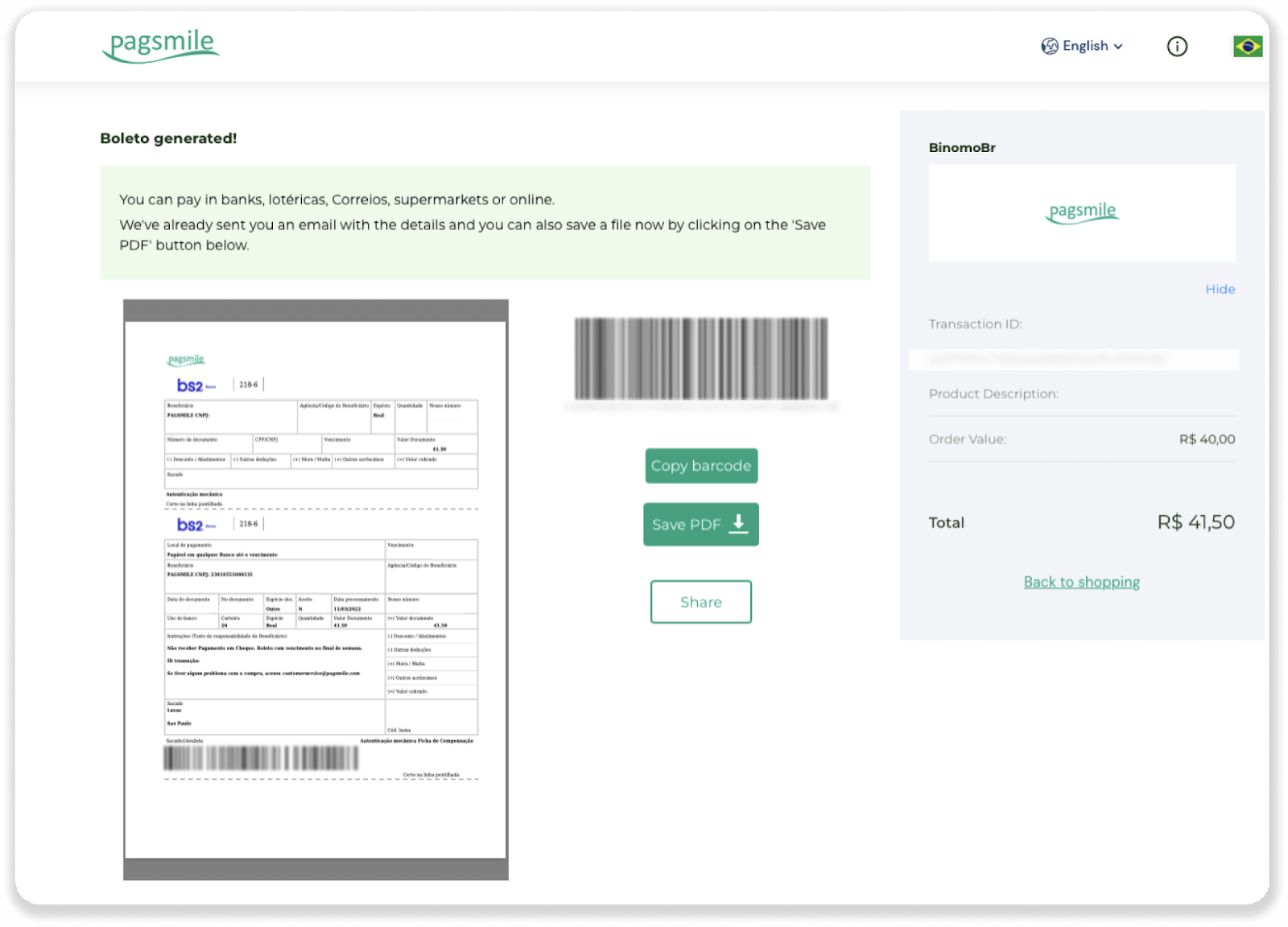
6. Log masuk ke apl akaun bank anda dan klik "Pagamentos". Imbas kod dengan kamera anda. Anda juga boleh memasukkan nombor Boleto secara manual dengan mengklik pada “Digitar Numeros”. Apabila anda mengimbas atau memasukkan nombor Boleto, anda akan dialihkan ke halaman pengesahan. Semak sama ada semua maklumat adalah betul, dan klik "Sahkan".
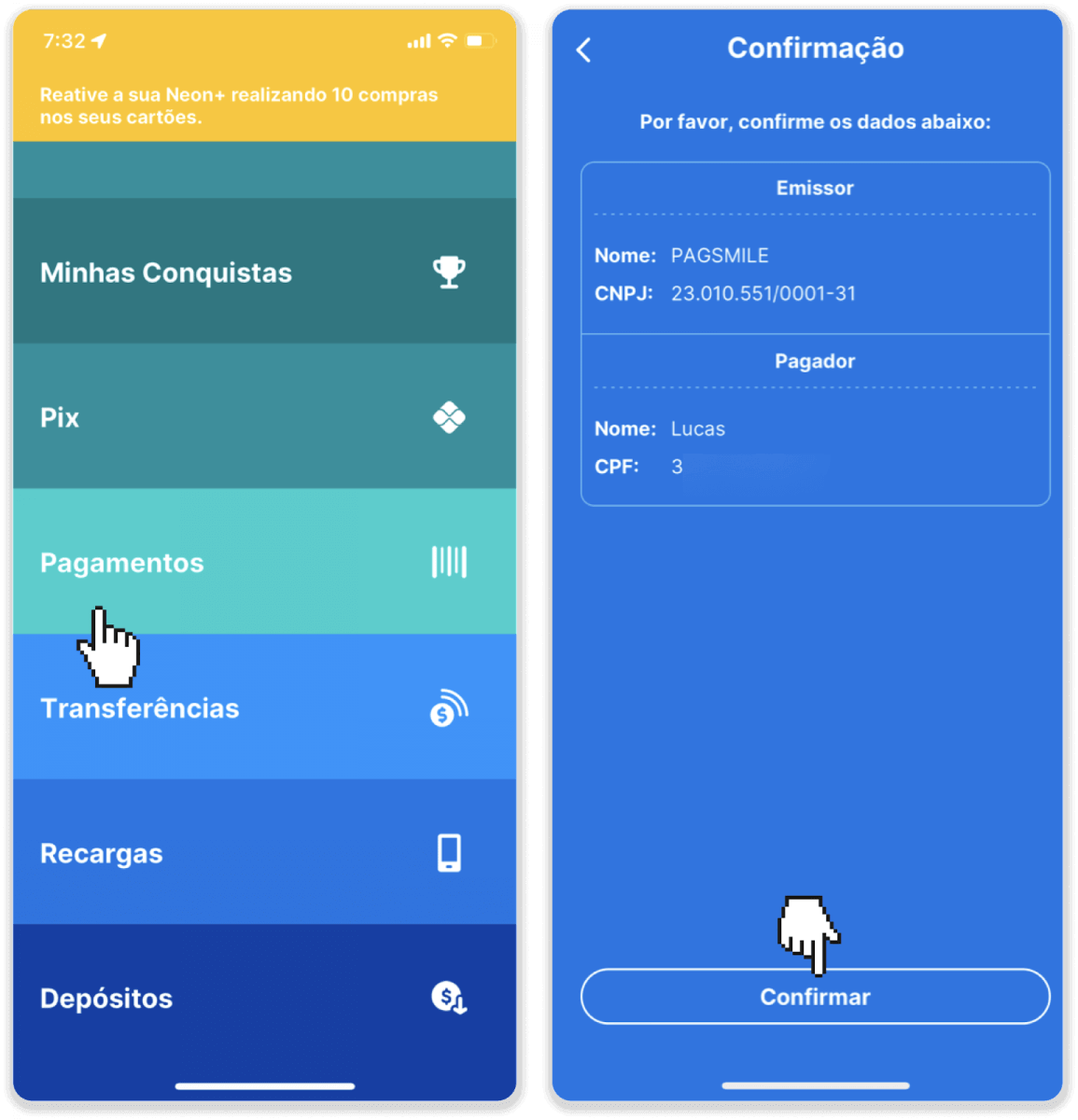
7. Semak sama ada jumlahnya betul dan klik “Próximo”. Untuk mengakhiri transaksi, klik "Finalizar". Kemudian masukkan PIN 4 digit anda untuk mengesahkan transaksi.
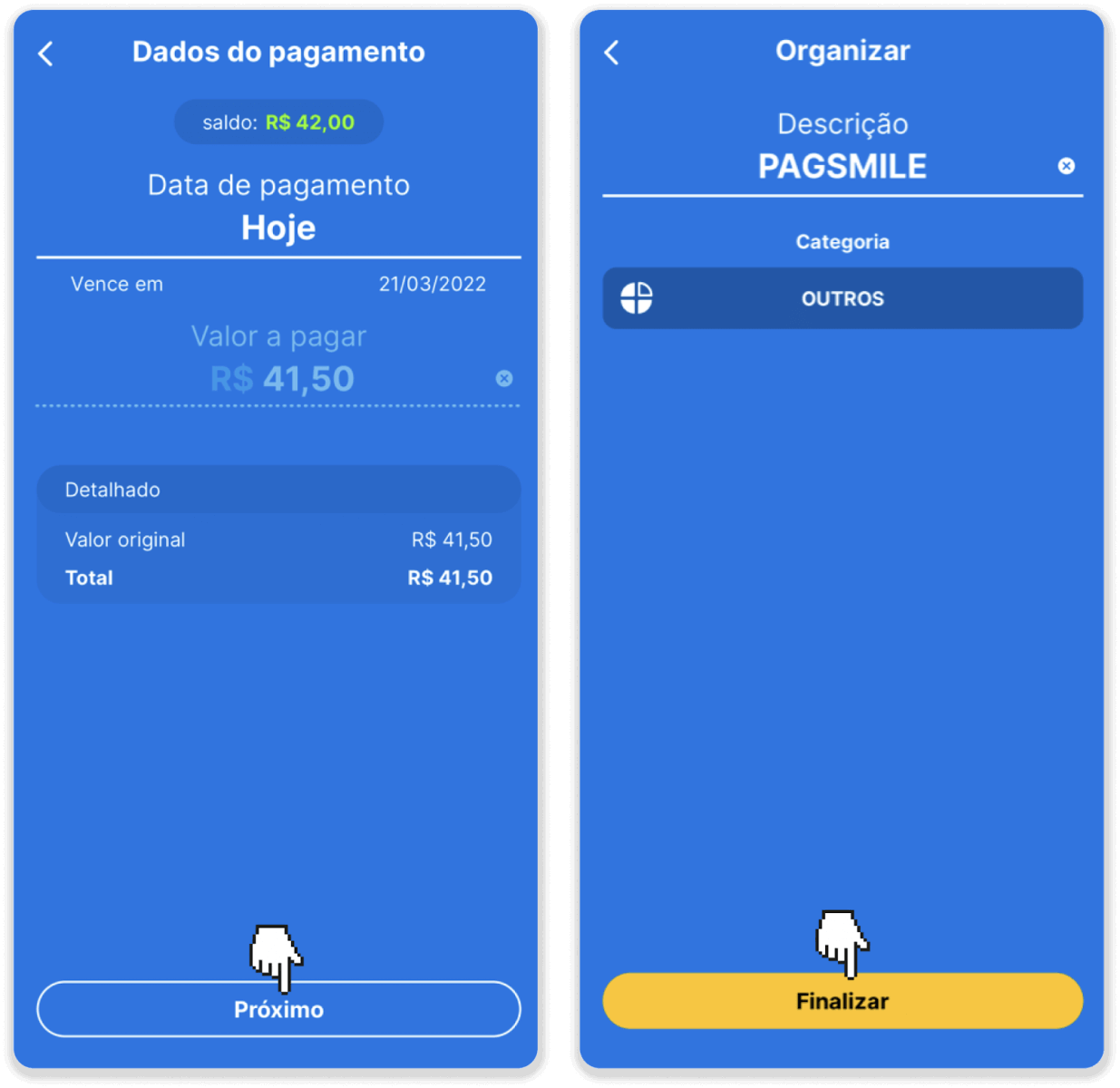
8. Untuk menyemak status transaksi anda, kembali ke tab "Sejarah transaksi" dan klik pada deposit anda untuk menjejaki statusnya.
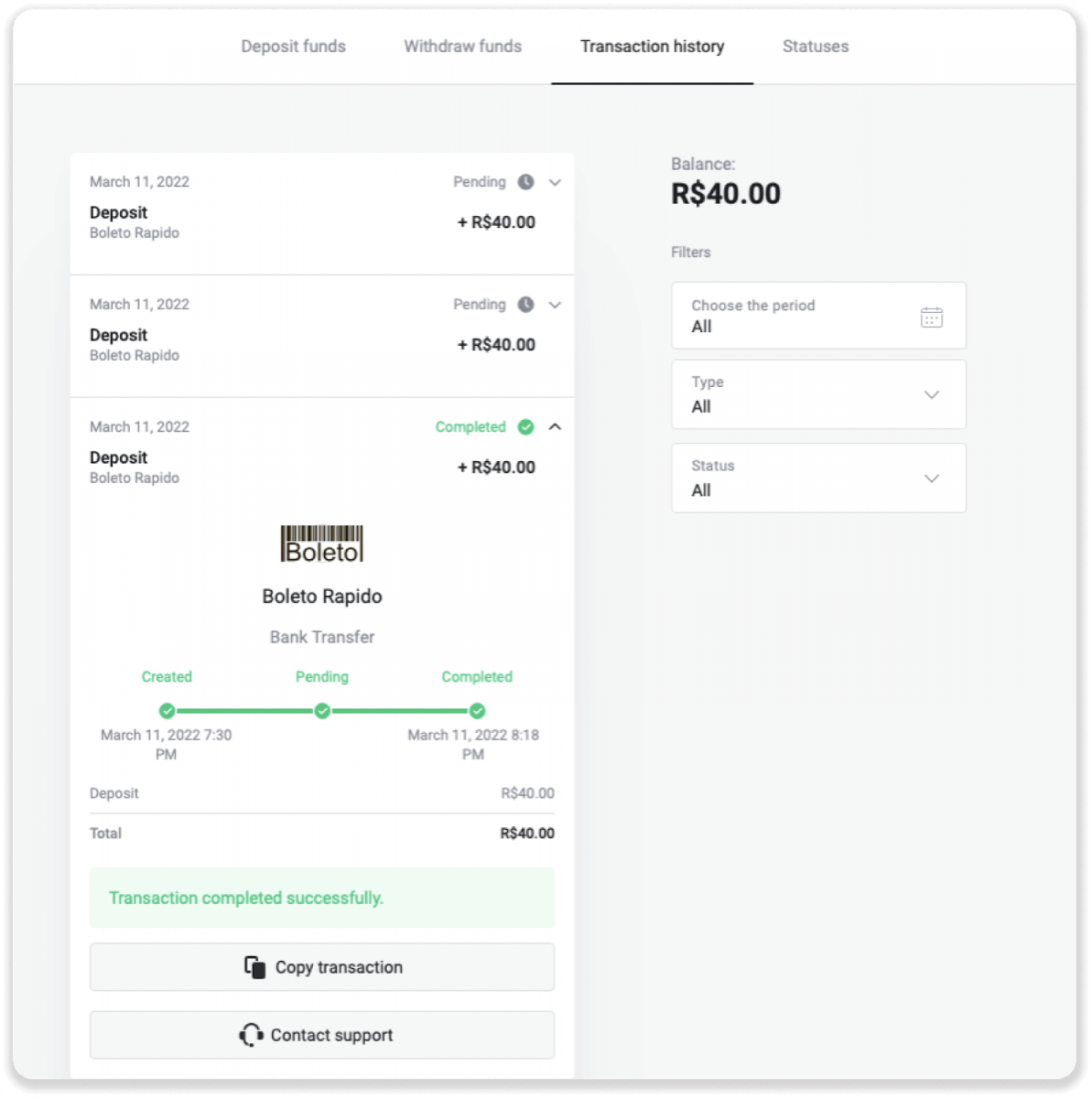
E-dompet (Picpay, AstroPay, Banco do Brasil, Santander, Bradesco, Pix, Neteller, Skrill, SafetyPay, WebMoney, Advcash)
Picpay
1. Klik butang “Deposit” di penjuru kanan sebelah atas skrin. 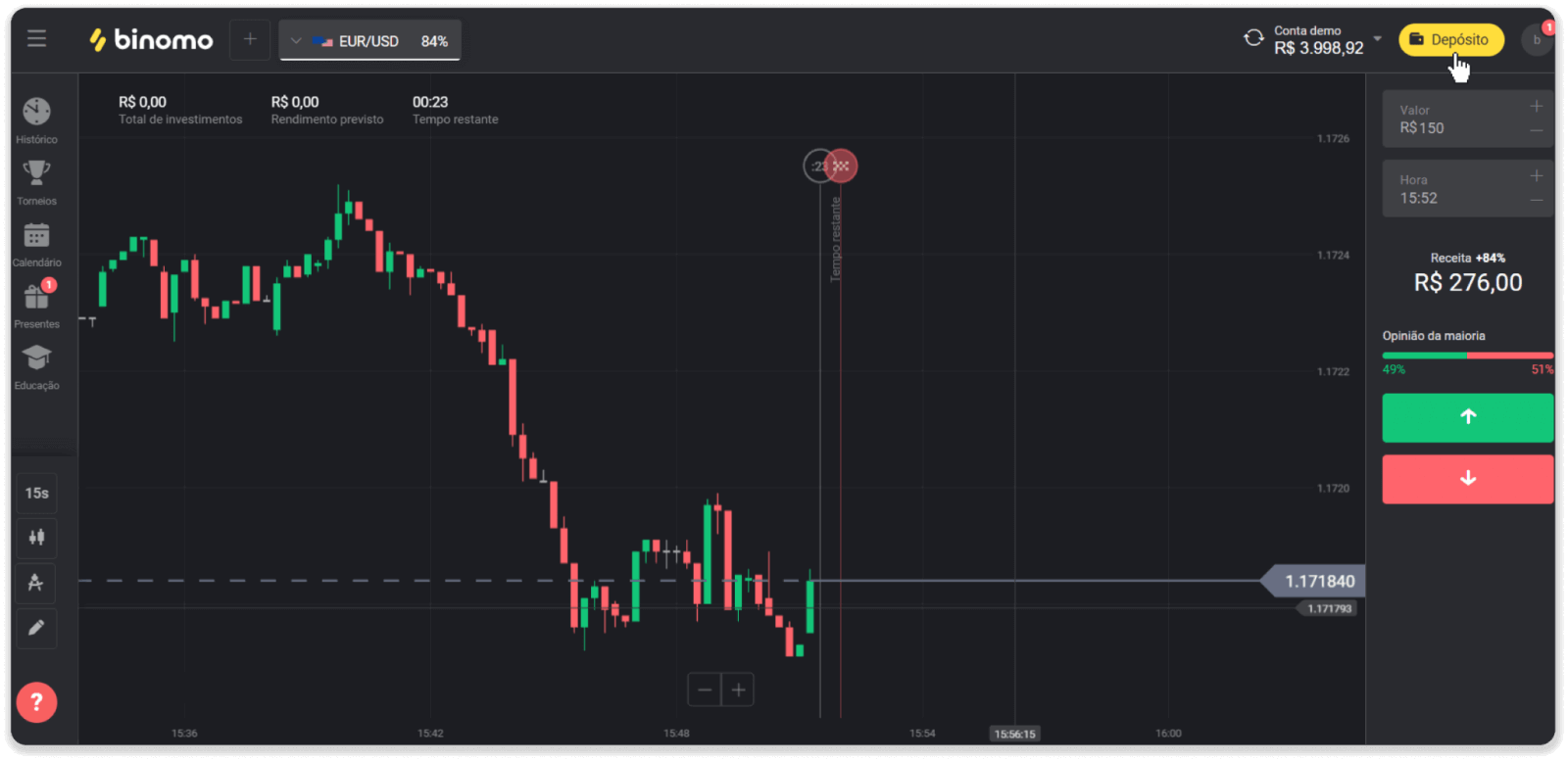
2. Pilih Brazil dalam bahagian "Negara" dan pilih kaedah pembayaran "Picpay".
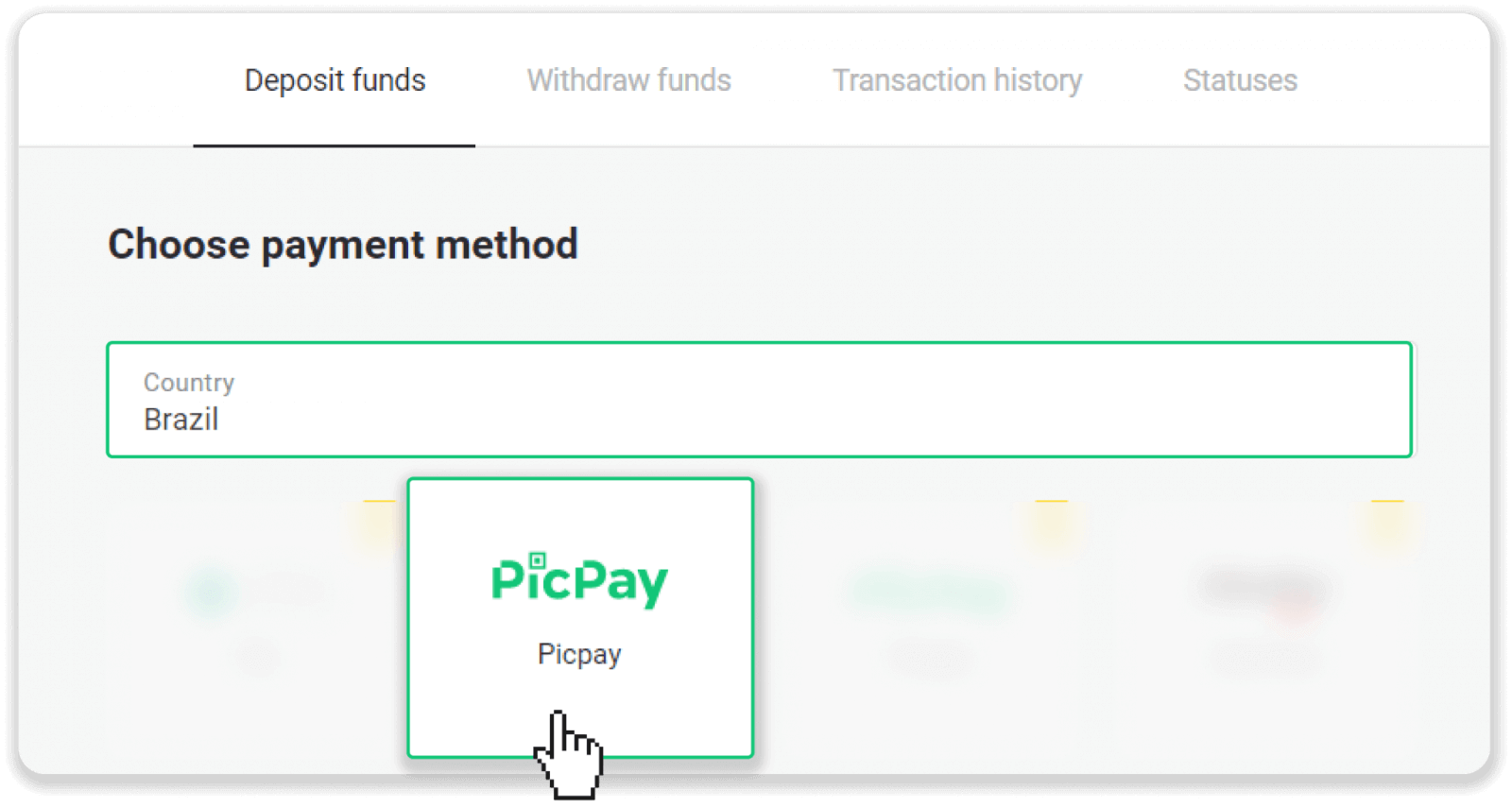
3. Masukkan jumlah deposit dan klik “Deposit”.
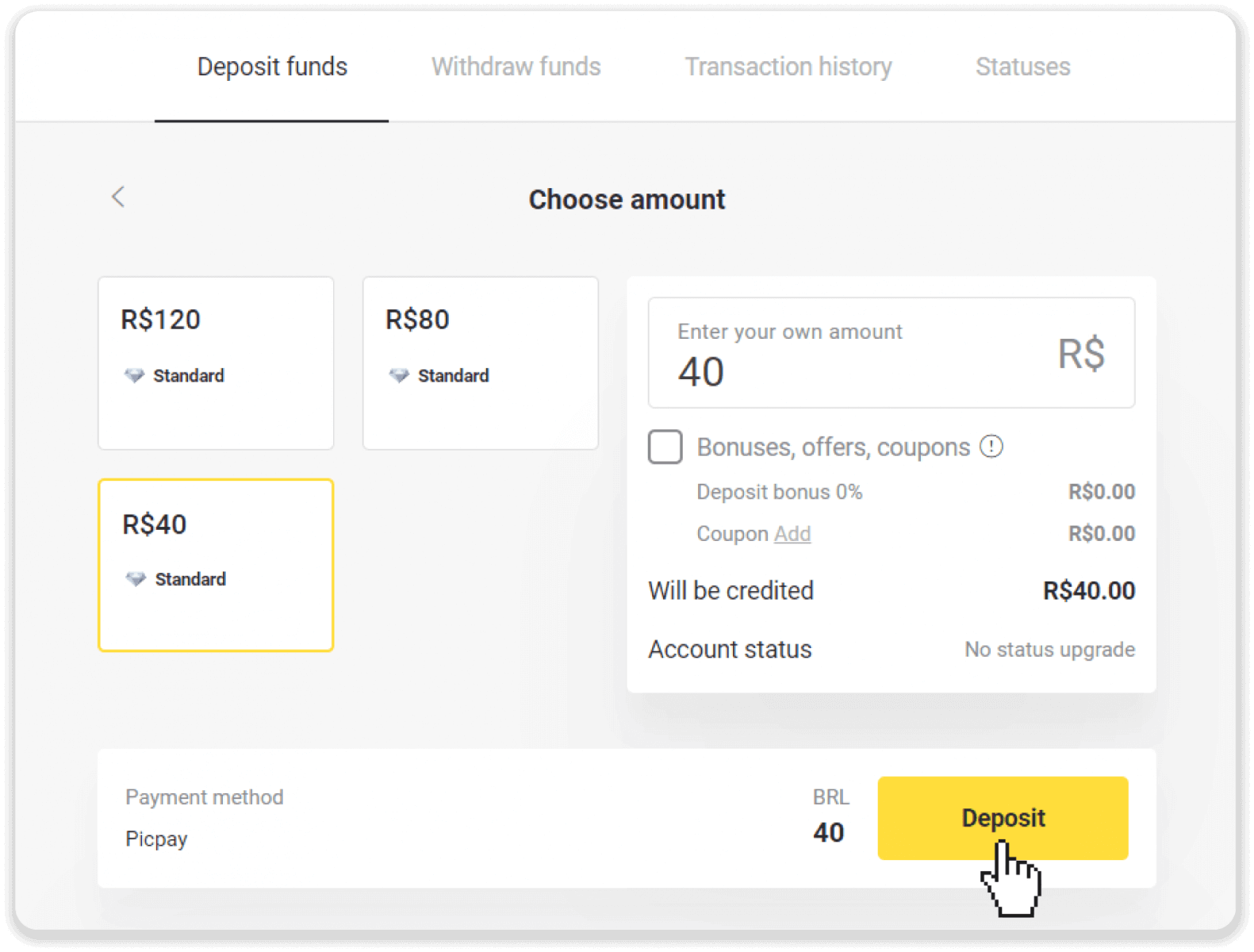
4. Pada halaman baharu masukkan “Picpay” dan nombor CPF anda. Klik "Teruskan".
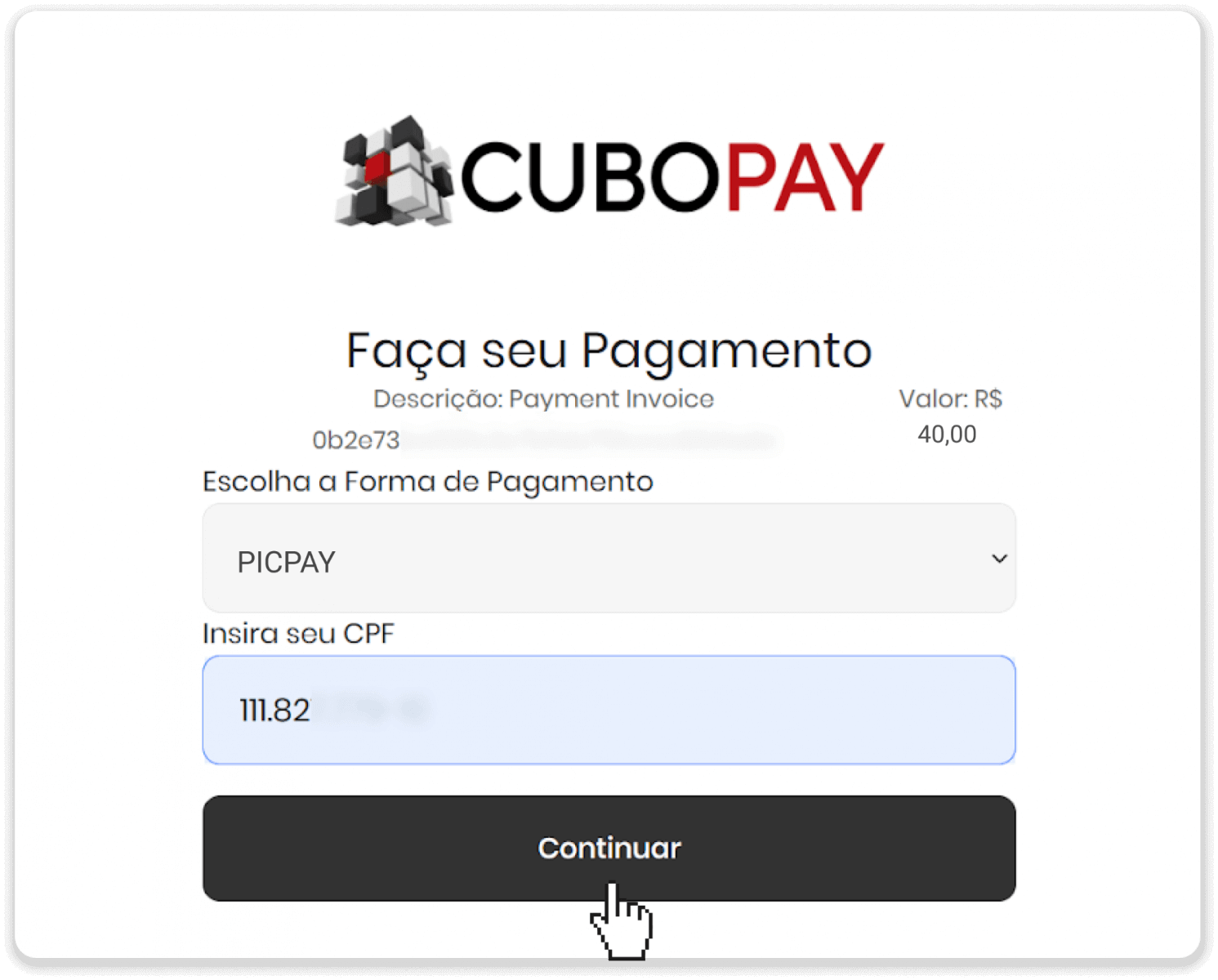
5. Kod QR akan dipaparkan.
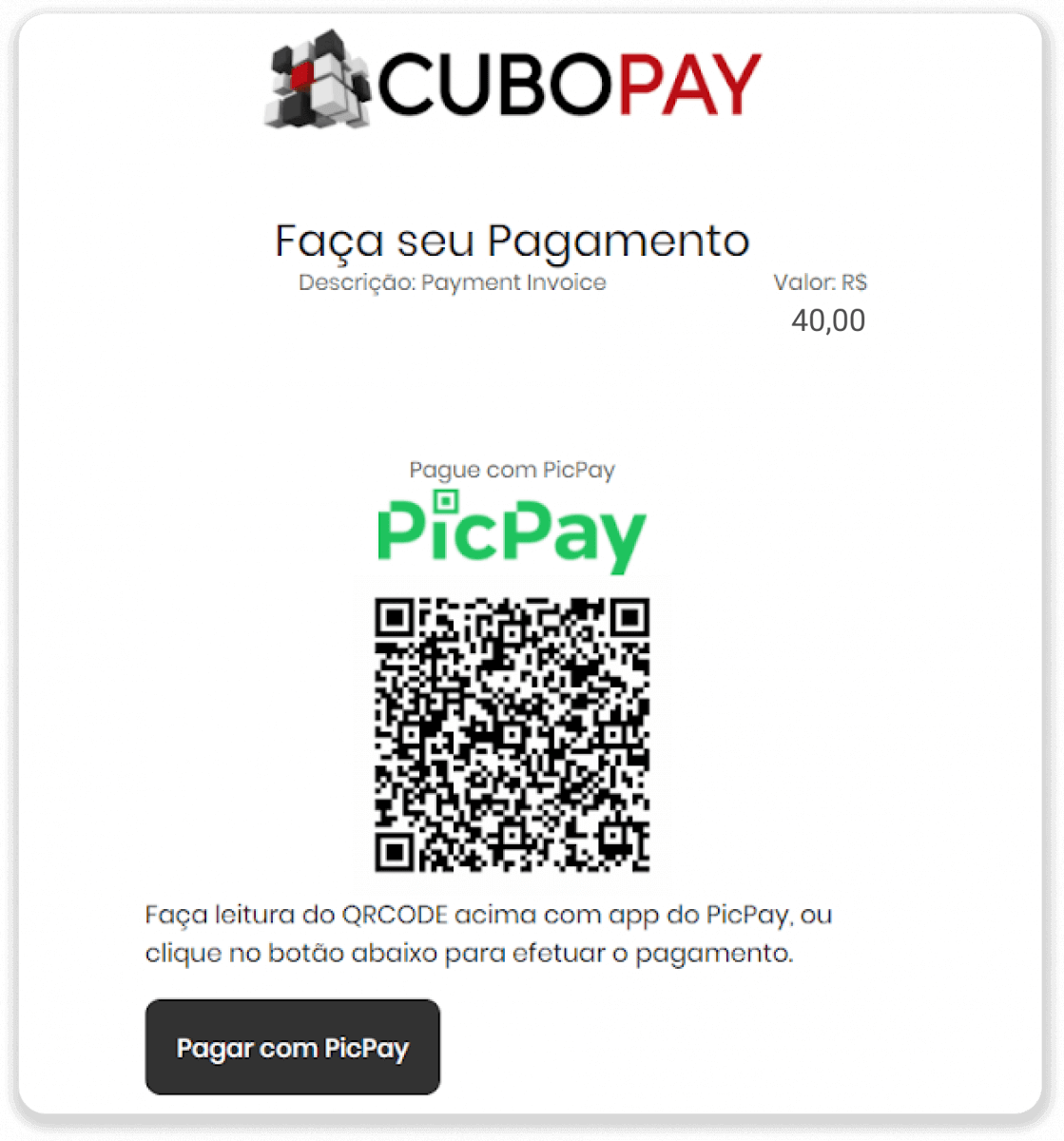
6. Log masuk ke aplikasi akaun picpay anda, klik "pagar conta" dan imbas kod QR dari langkah 5.
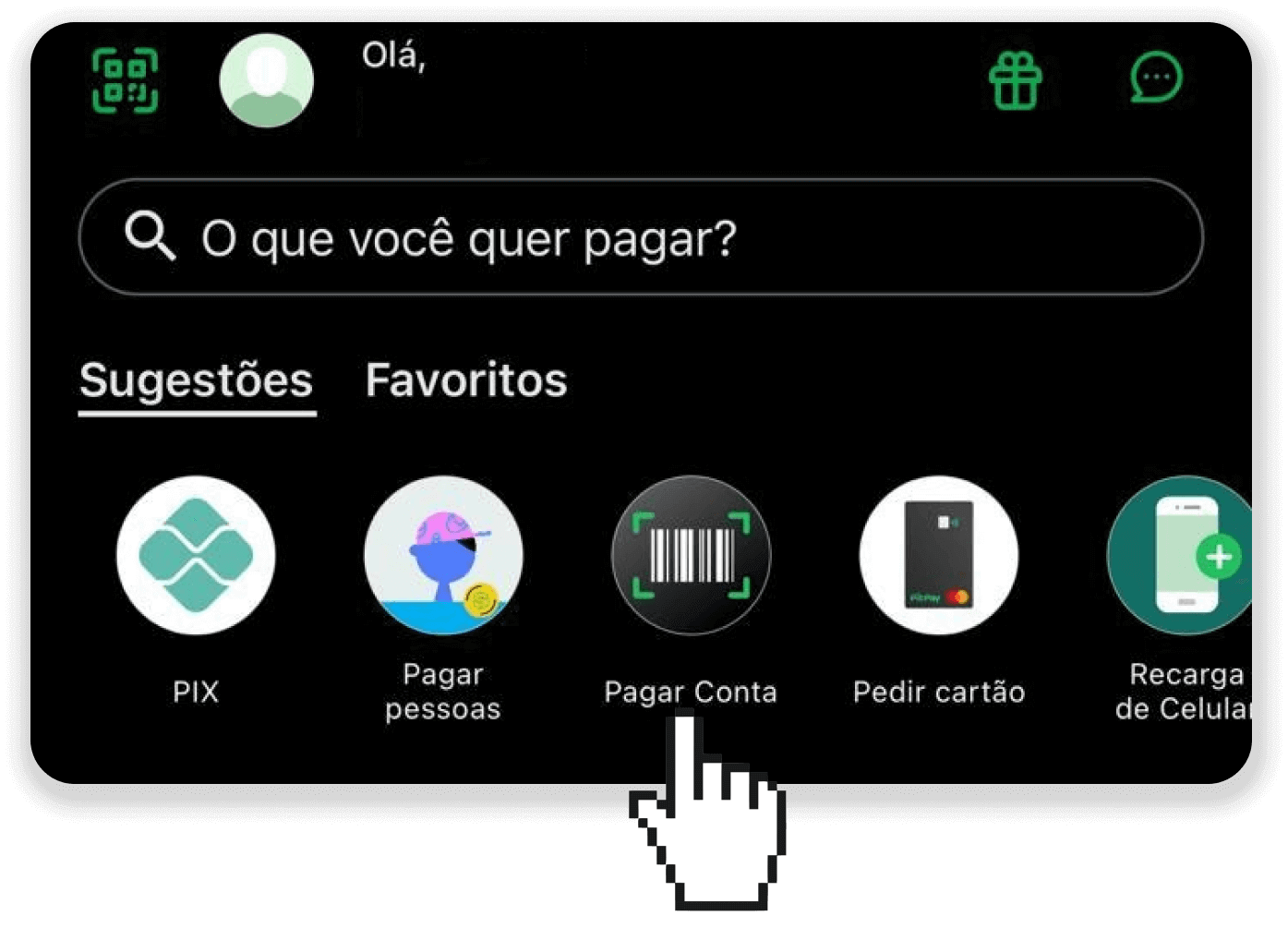
7. Semak sama ada semua maklumat adalah betul dan klik "Pagar".
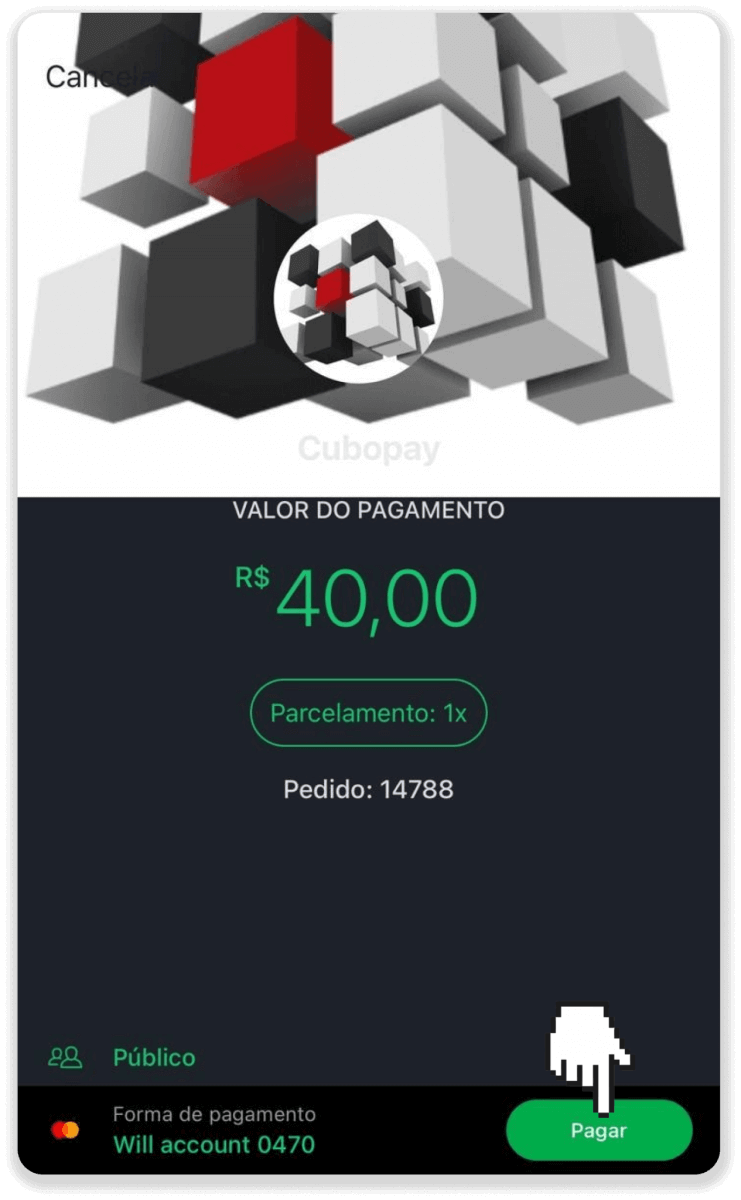
8. Masukkan kata laluan keselamatan anda untuk mengesahkan transaksi dan klik “Teruskan”.
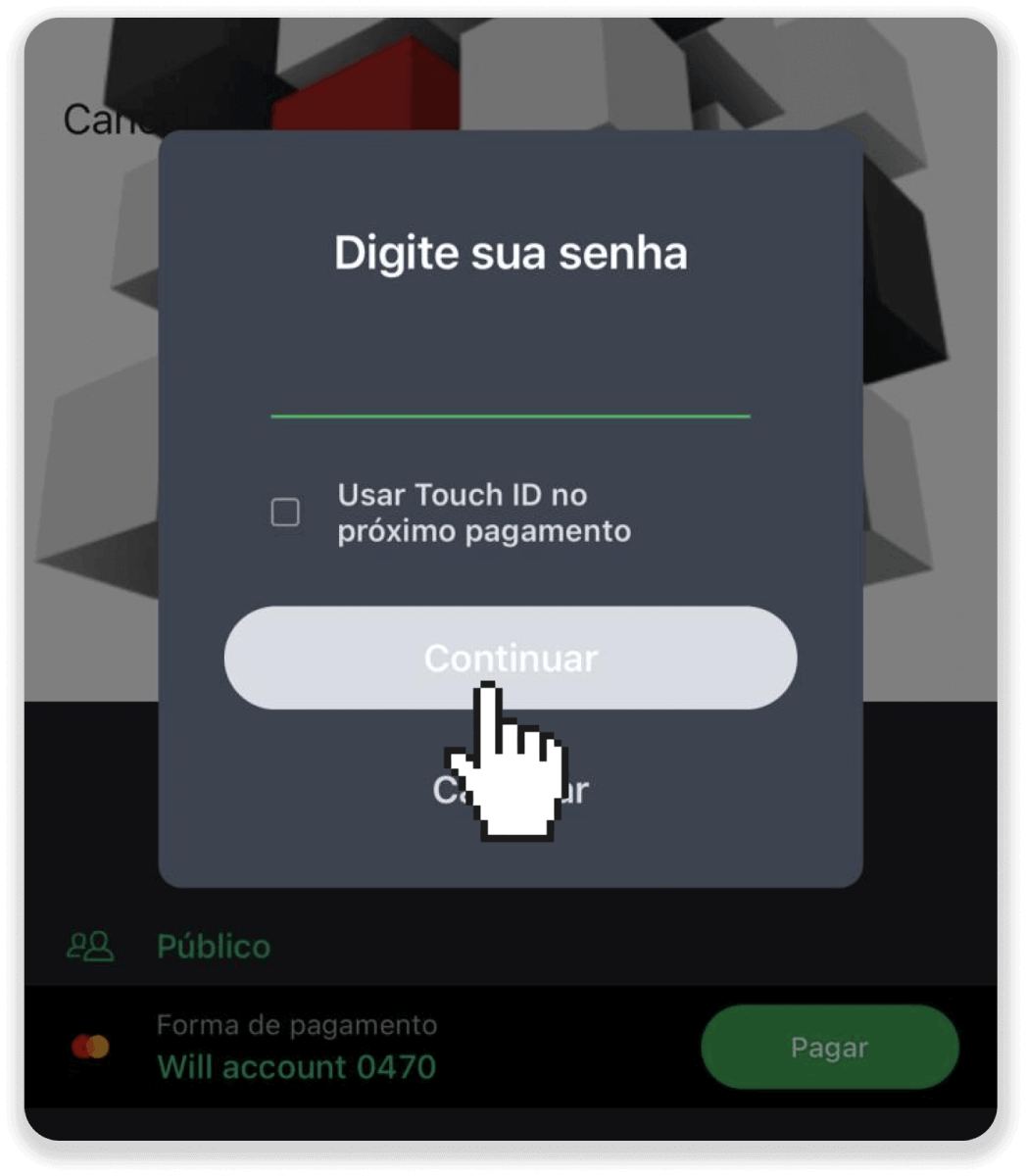
9. Untuk menyemak status transaksi anda, pergi ke Binomo dan klik butang "Deposit" di penjuru kanan sebelah atas skrin. Kemudian klik pada tab "Sejarah transaksi".
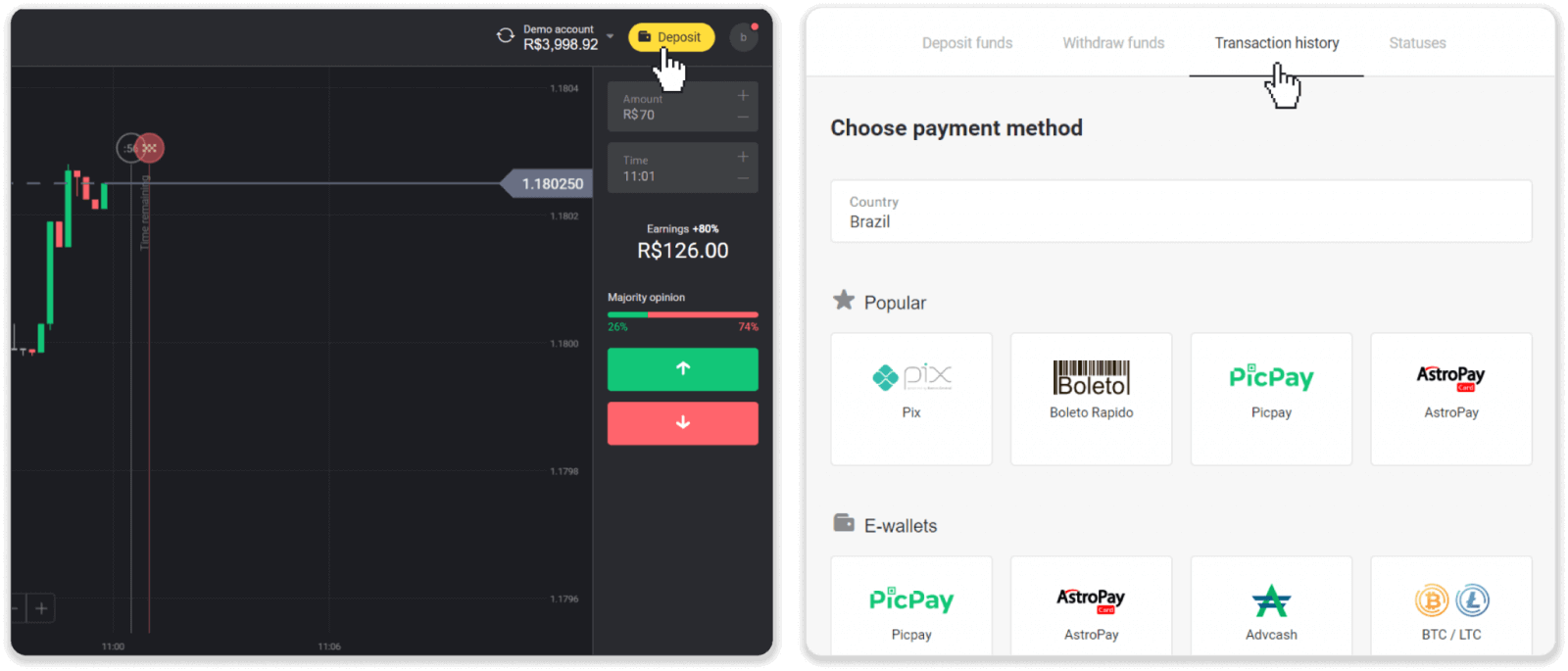
10. Klik pada deposit anda untuk menjejaki statusnya.
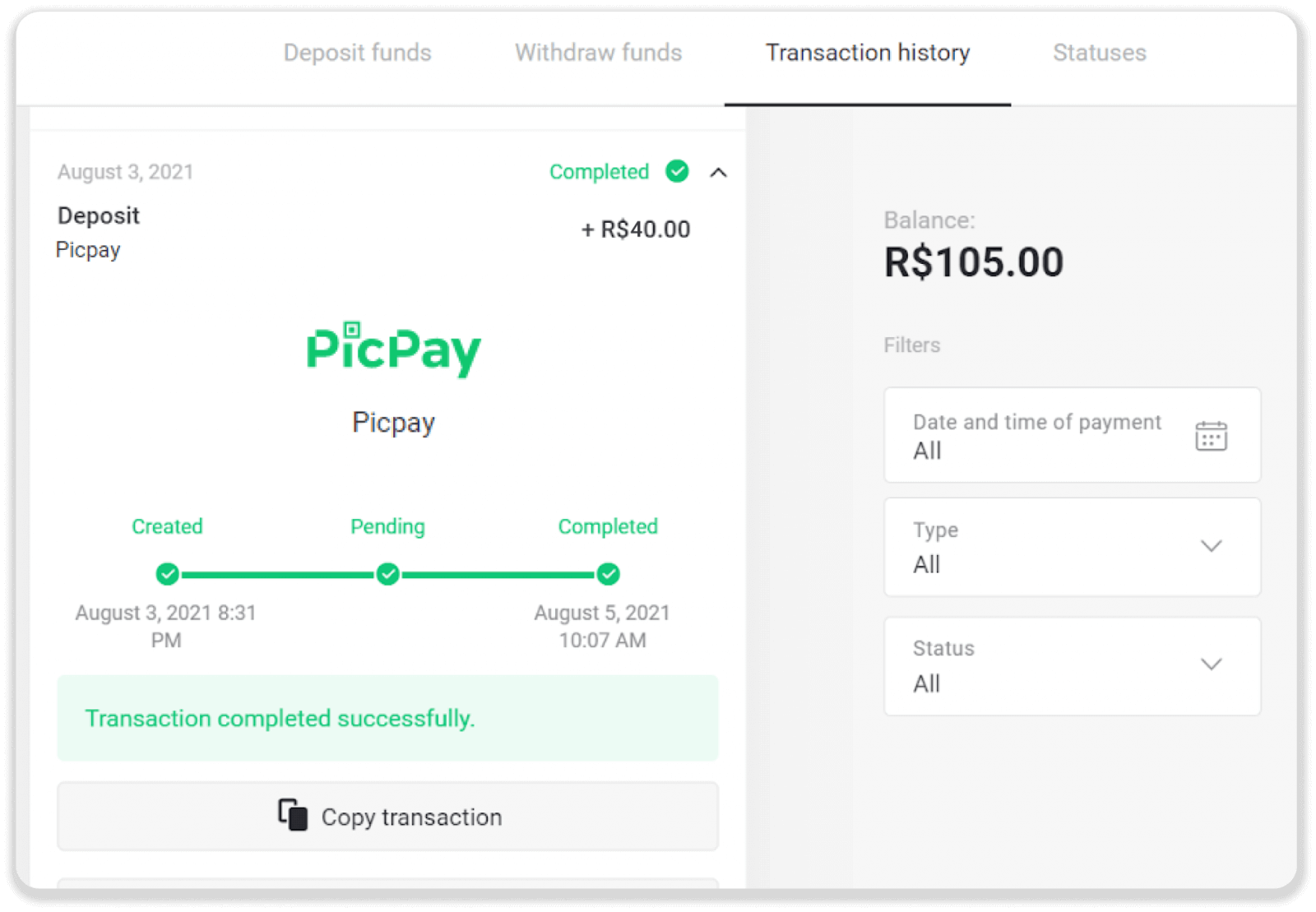
AstroPay
1. Klik pada butang "Deposit" di sudut atas sebelah kanan.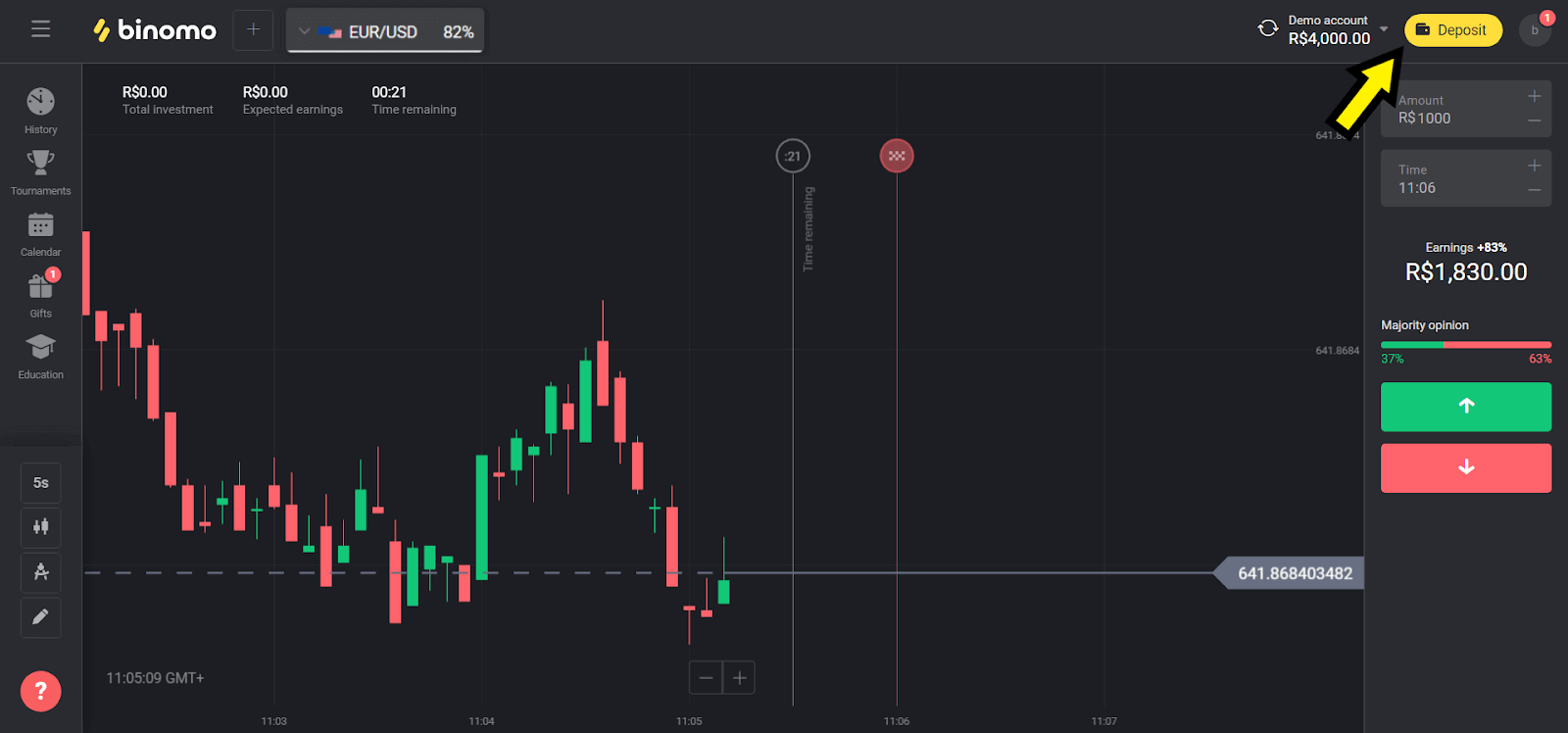
2. Pilih “Brazil” dalam bahagian “Negara” dan pilih kaedah “AstroPay”.
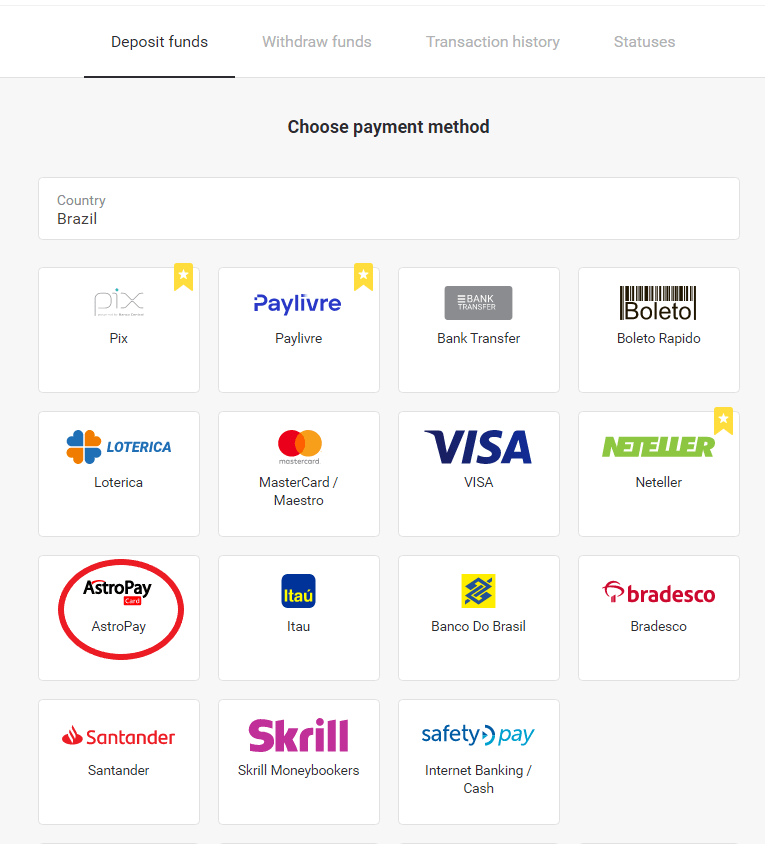
3. Pilih jumlah untuk deposit dan klik pada butang “Deposit”.
Nota : jumlah deposit minimum ialah R$ 40.00
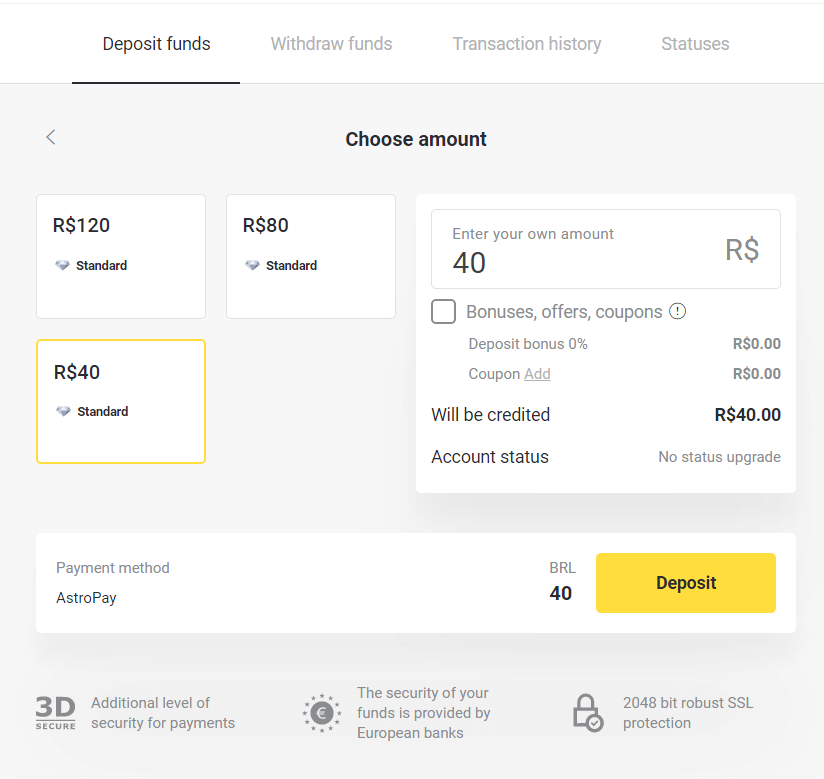
4. Jika anda akan menggunakan baki anda, masukkan nombor yang didaftarkan dengan AstroPay dan klik pada butang “Teruskan”. Jika anda sudah mempunyai kad AstroPay, pilih pilihan "Saya mempunyai kad AstroPay".
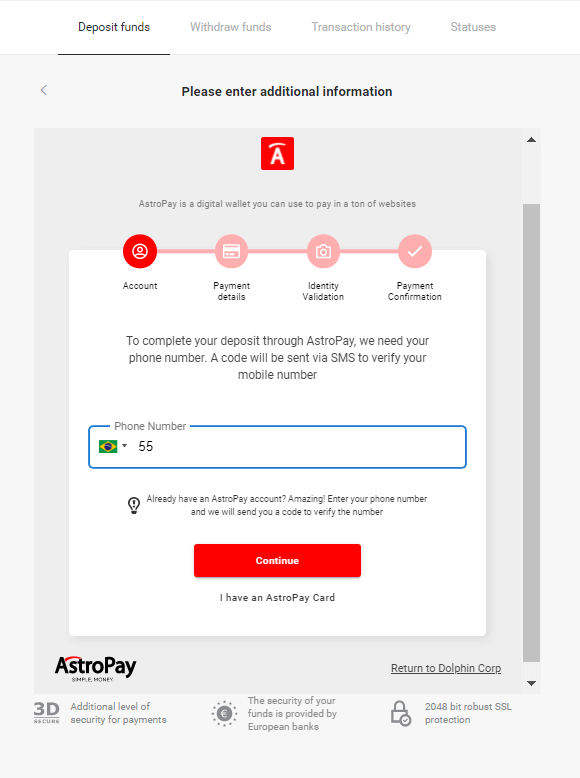
4.1. Caj semula melalui baki ke akaun AstroPay:
Selepas memasukkan nombor, klik "Teruskan". Anda akan menerima SMS dengan kod untuk pengesahan. Masukkan kod ini dan klik "Teruskan".
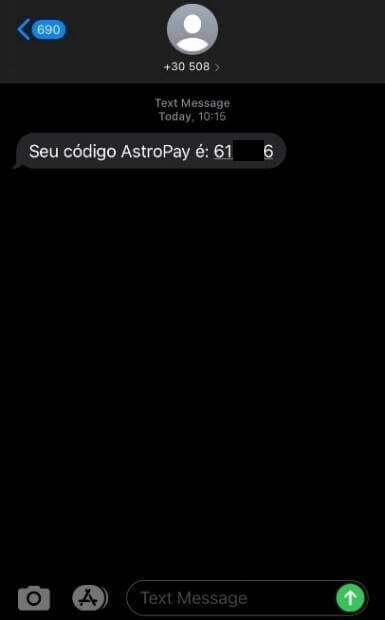
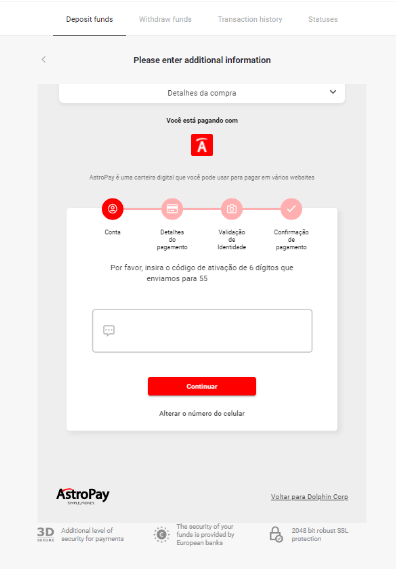
4.1.2 Pilih pilihan "Usar meu saldo AstroPay".
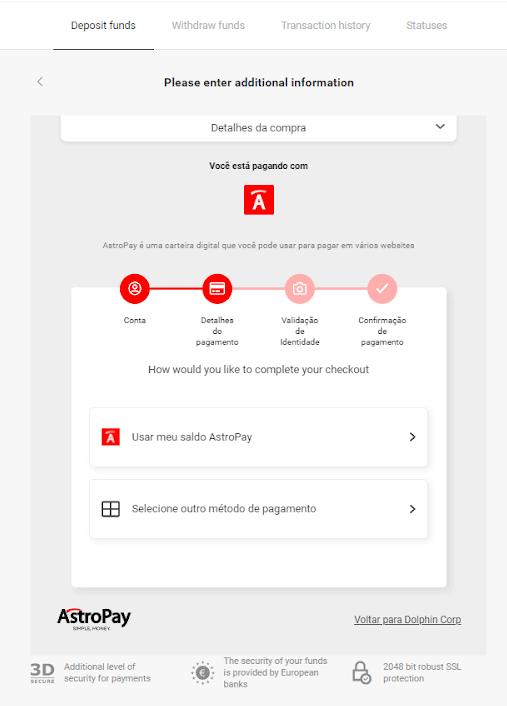
4.1.3 Sahkan bahawa anda mempunyai baki yang mencukupi untuk cas semula yang diingini dan klik "Teruskan".
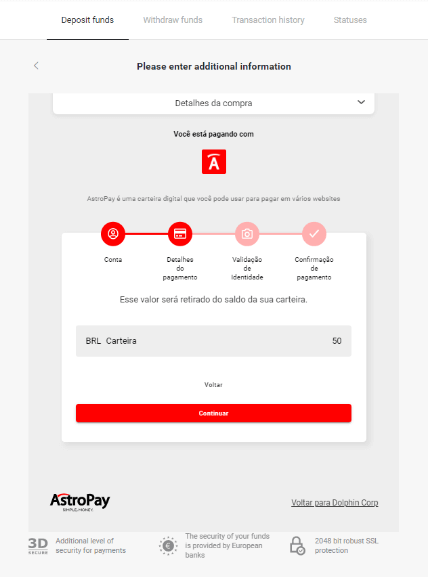
4.2. Caj semula melalui kad AstroPay:
Masukkan butiran kad AstroPay anda dan kemudian klik pada “Sahkan deposito”.
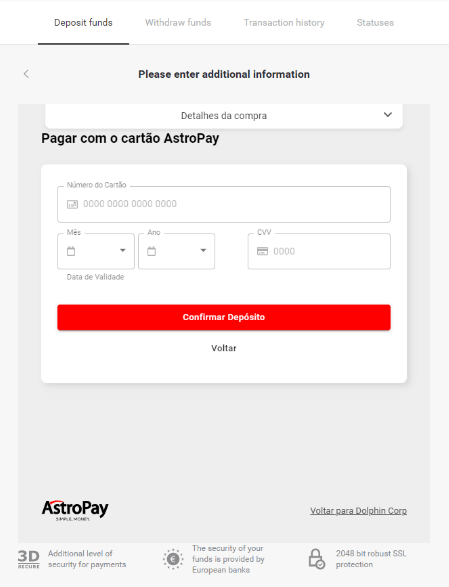
5. Anda akan menerima mesej pengesahan daripada deposit. Klik "Voltar untuk Dolphin Corp LLC."
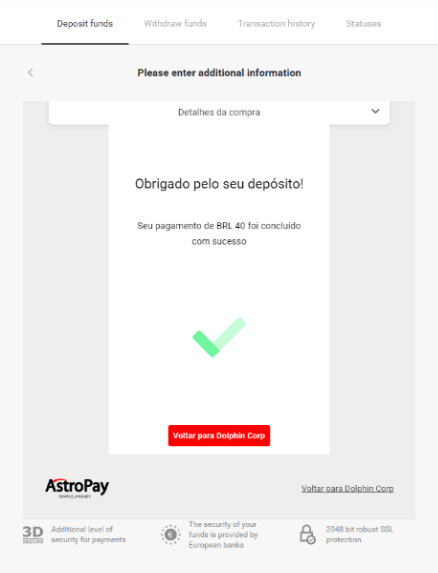
6. Anda akan mendapat pengesahan pembayaran transaksi anda.
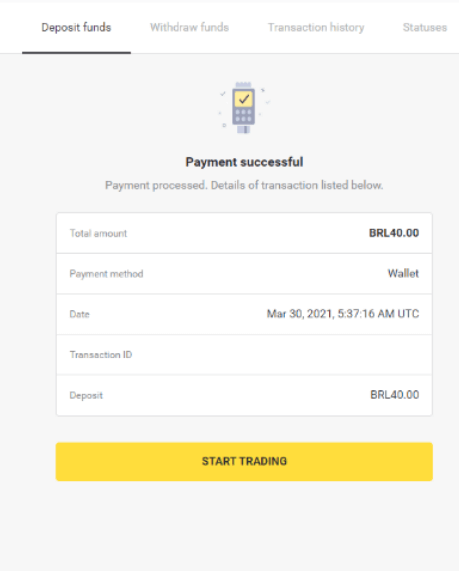
7. Anda boleh menyemak status transaksi anda dalam bahagian "Sejarah transaksi".
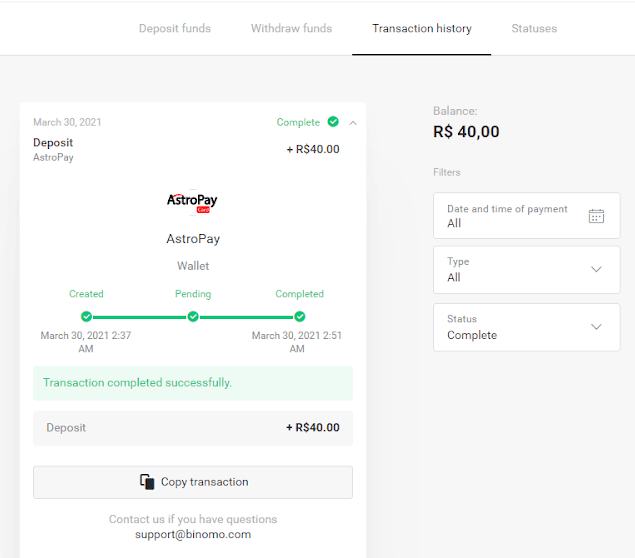
Banco do Brasil, Santander, Bradesco
1. Klik pada butang "Deposit" di sudut atas sebelah kanan. 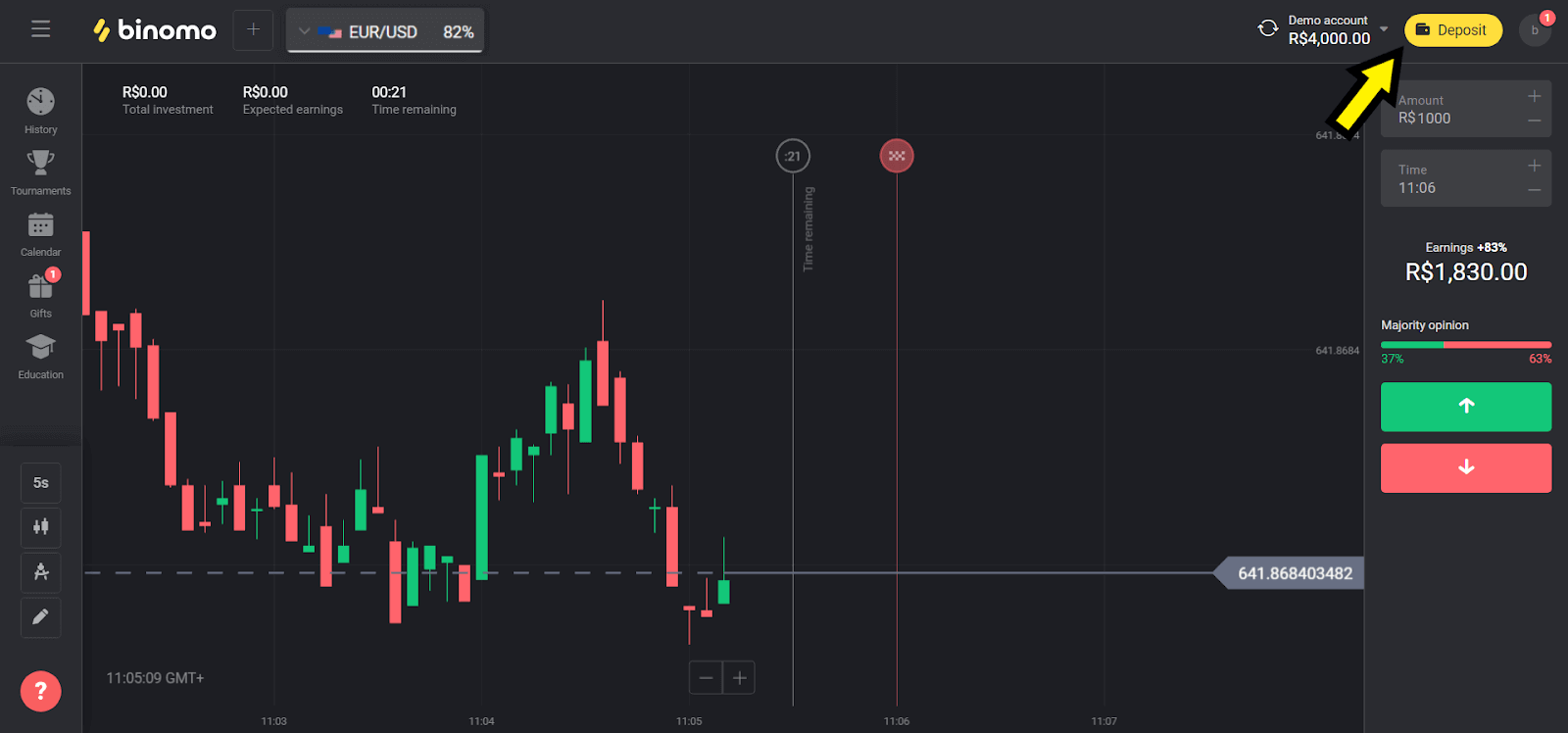
2. Pilih “Brazil” dalam bahagian “Negara” dan pilih salah satu kaedah. Kami memilih Banco Do Brasil dalam contoh kami. 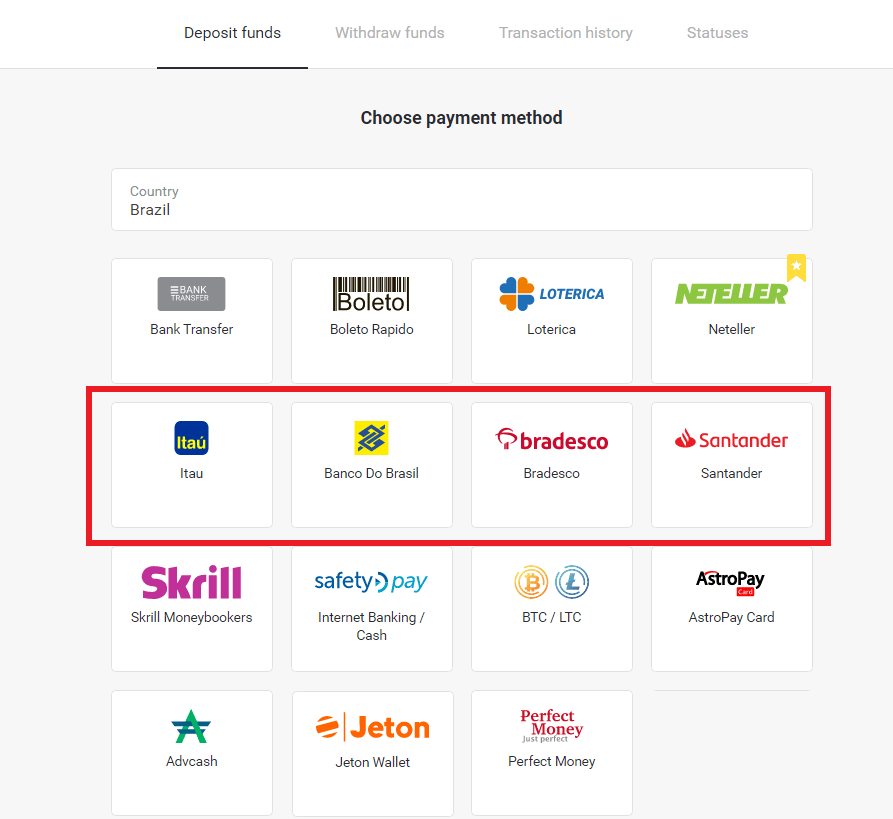
3. Pilih jumlah untuk deposit dan klik pada butang “Deposit”. 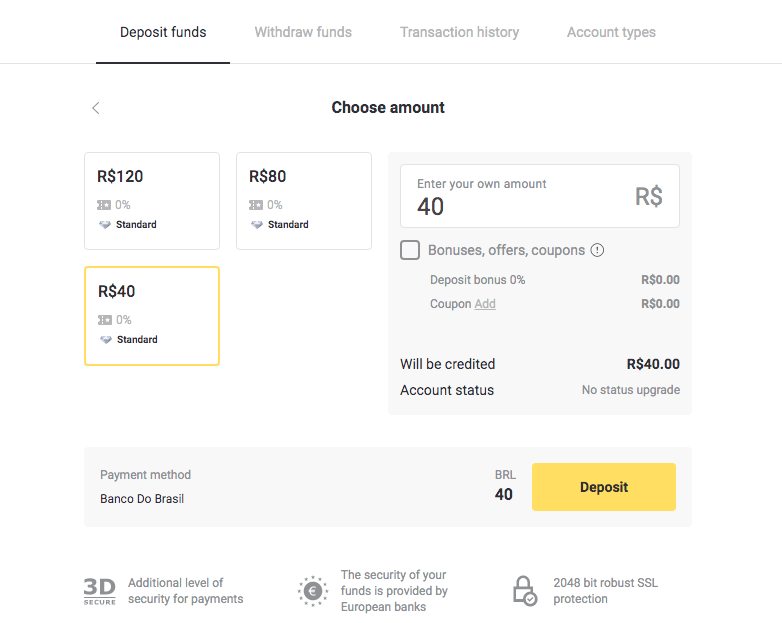
4. Masukkan maklumat peribadi anda (Nama penuh, E-mel, CPF, Telefon dan Bank). 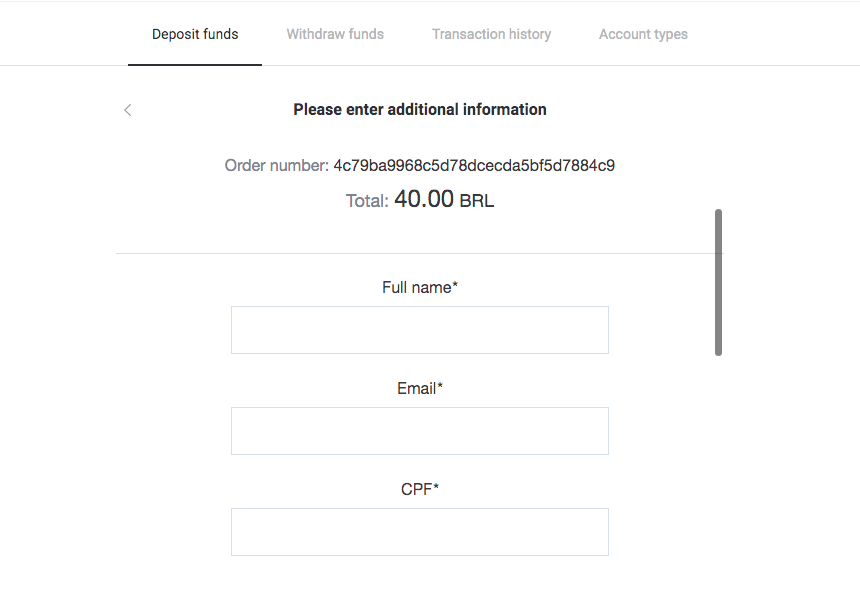
5. Isikan maklumat yang diminta, dan klik butang "Bayar". 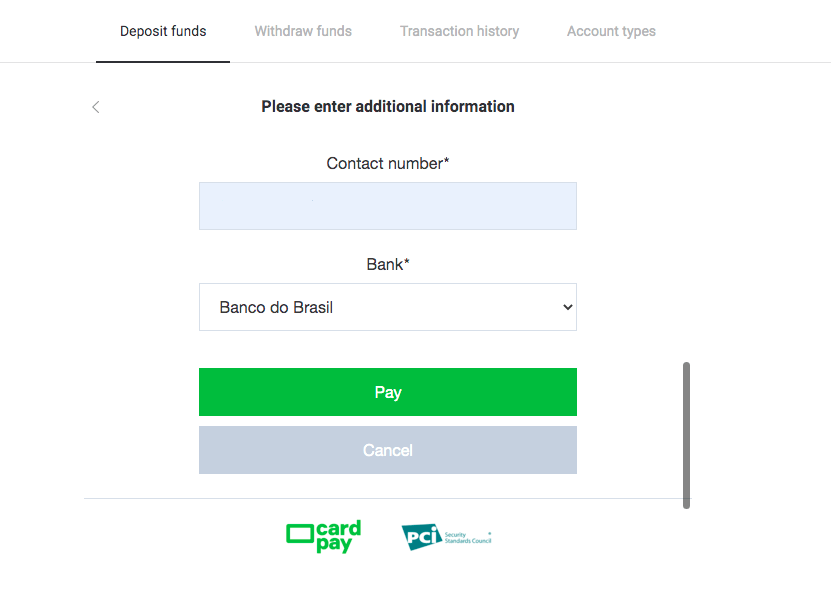
6. Klik pada butang hijau “Serahkan resit”. Simpan maklumat ini untuk membuat pembayaran. 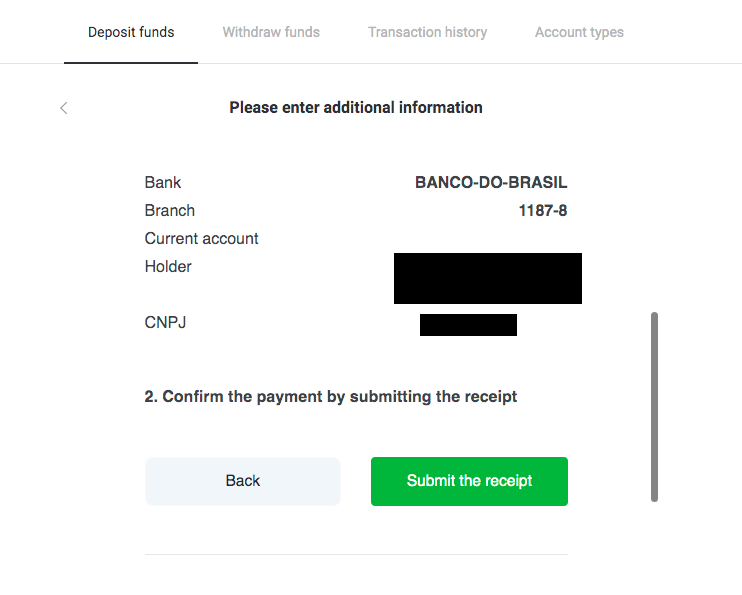
7. Buka apl bank anda dan log masuk ke akaun anda. Klik pada butang "Transferências". 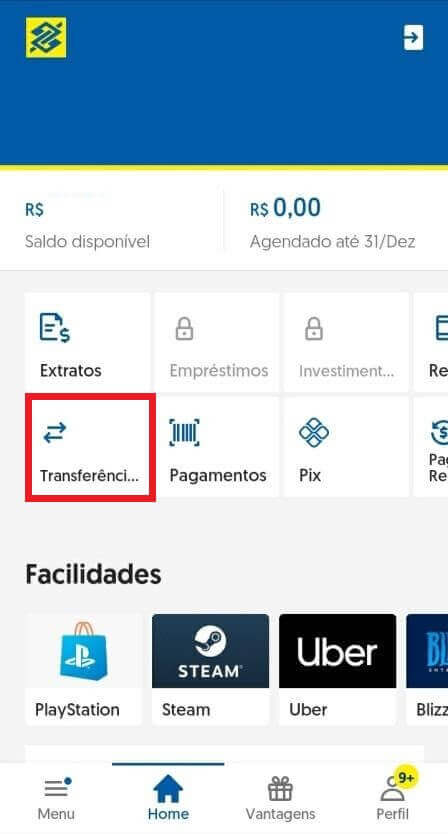
8. Isikan maklumat yang disimpan dari langkah 6 dan klik pada butang "Avancar". 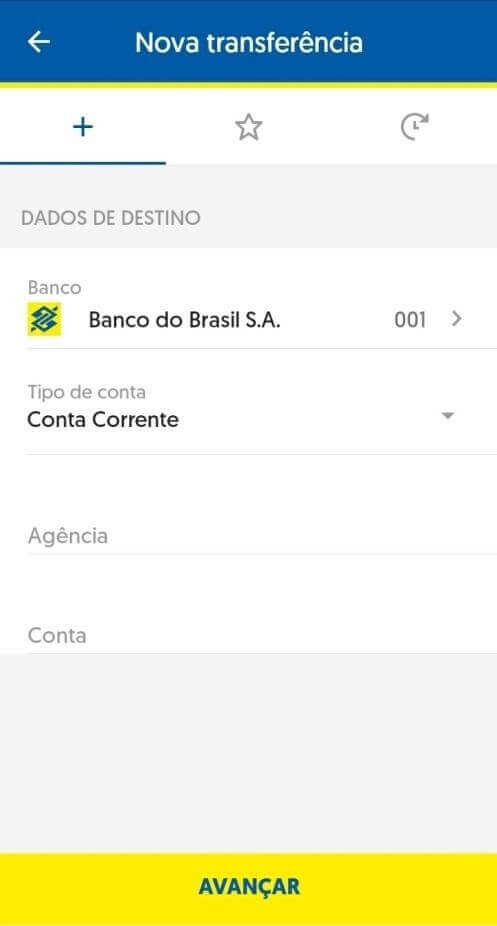
9. Pilih akaun yang akan anda gunakan untuk membayar dan jumlahnya. Ia mestilah sama yang anda pilih pada langkah 3 dan klik pada butang "Avancar". 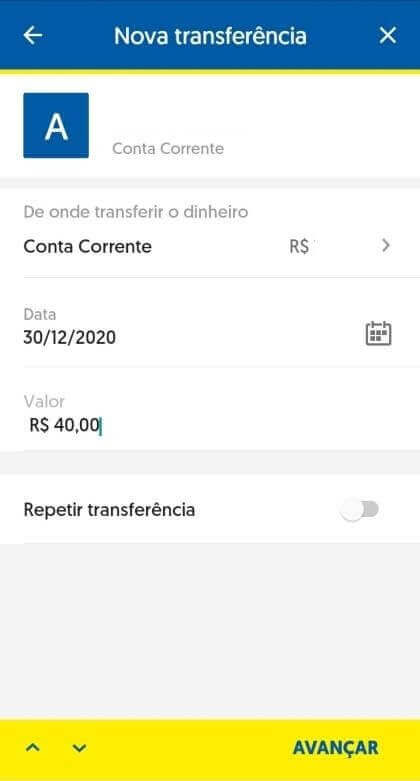
10. Taip kata laluan 6 digit anda dan klik pada butang "Sahkan". 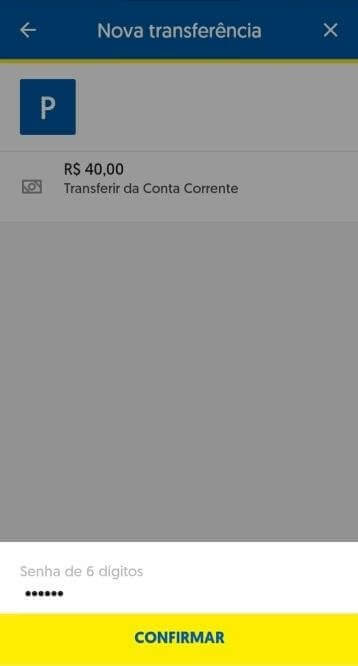
11. Klik pada butang "Comprovante" dan muat turun resit deposit anda atau anda juga boleh mengambil tangkapan skrinnya. 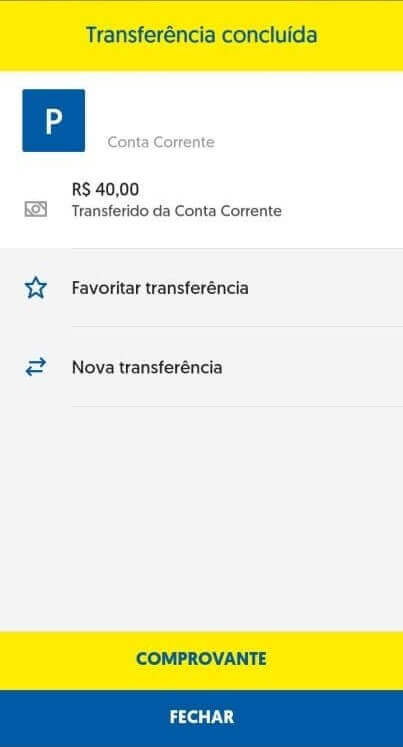
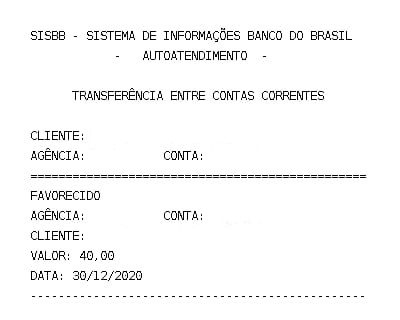
12. Kembali ke halaman Binomo. Isikan maklumat yang diminta, muat naik resit bank dari langkah 11 dan klik pada "Serah". 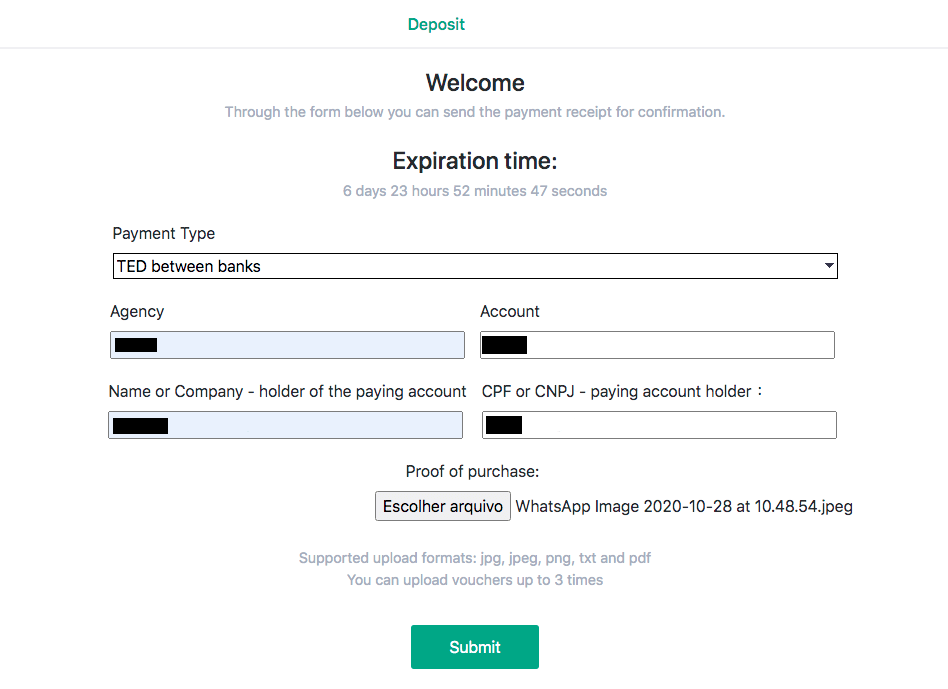
13. Halaman pengesahan akan memberitahu anda bahawa deposit anda sedang disemak, dan anda akan menerima e-mel yang mengesahkan permintaan tersebut. 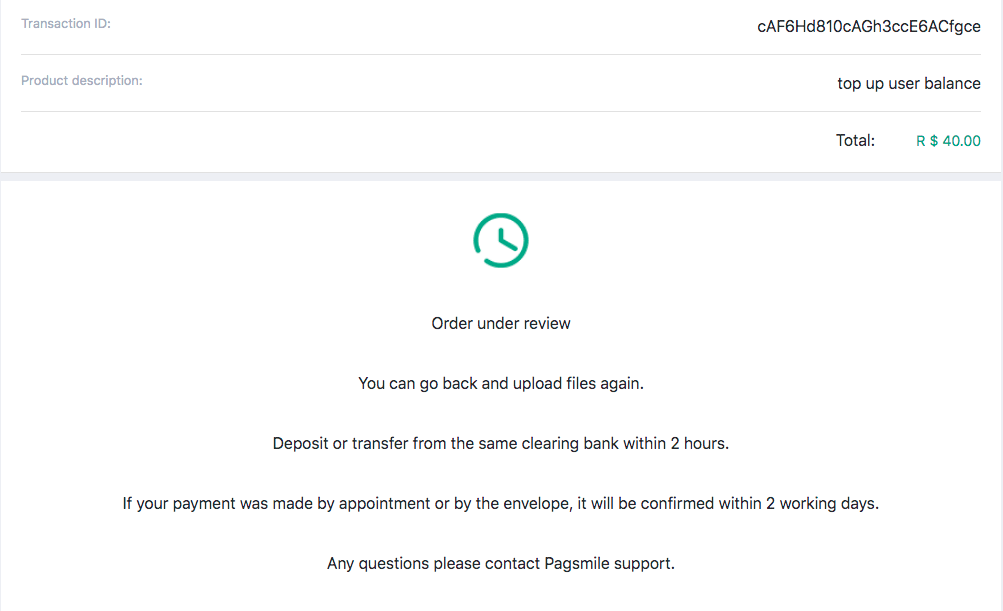
14. Ikuti Sejarah Transaksi untuk mengetahui apabila deposit anda selesai. Status akan berubah daripada "Belum selesai" kepada "Selesai". 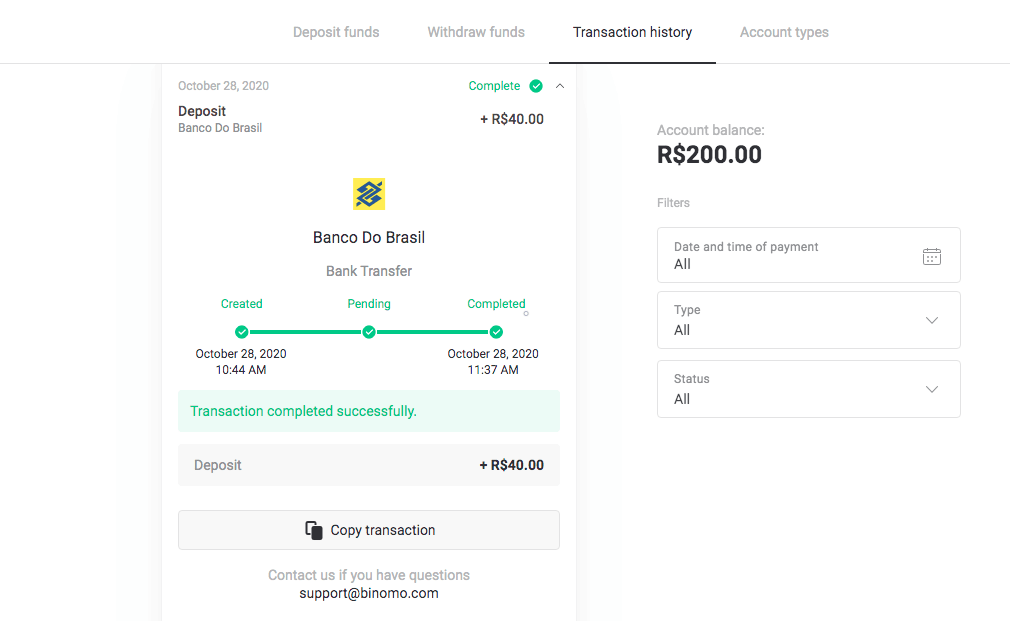
15. Jika anda terlupa untuk melampirkan "Bukti pembelian" pada langkah 12 kemudian ikuti e-mel anda. Anda akan mendapat surat daripada penyedia pembayaran dengan bukti pembelian. Ikuti pautan dari surat untuk melengkapkan pembayaran anda dan lampirkan "Bukti pembelian". 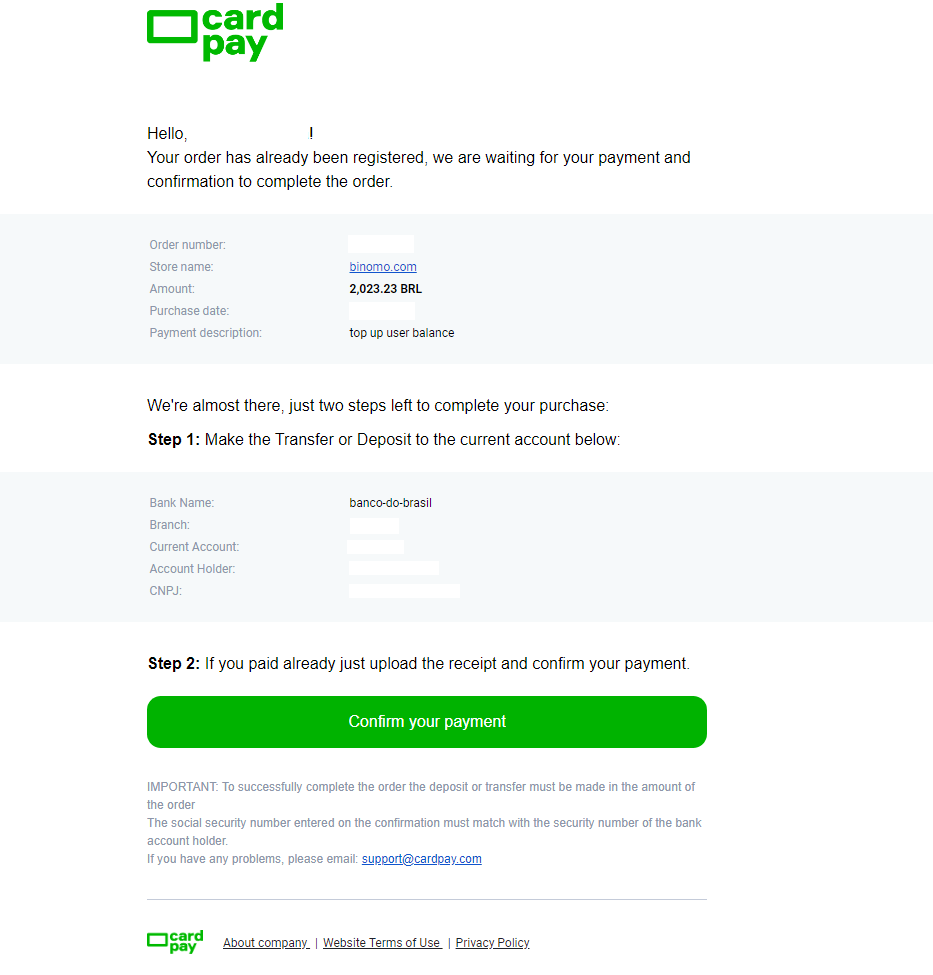
16. Jika anda memilih satu jumlah pada langkah 3 tetapi membuat deposit dengan jumlah lain, dalam kes ini buat permintaan deposit baharu dengan jumlah yang betul dan sertakan bukti pembayaran pada langkah 12.
17. Jika anda tidak boleh membuat pembayaran dengan jumlah yang betul, minta pemulangan bayaran anda. Ikuti www.pagsmile.com , di halaman utama "Pusat Bantuan".
- Dalam "Ajuda ao Comprador" pergi ke "Li todos os casos deste FAQ and não encontrei nenhuma solução".
- Kemudian klik pada "Clicando aqui" untuk mengubah hala ke pusat bantuan.
- Pada halaman ini pilih pilihan “Depósito ou Transferência Bancária” dan kemudian klik pada “Iniciar o chat”.
- Isikan butiran peribadi anda (Nama, E-mel, Nombor Pesanan, CPF atau CNPJ, Nama Kedai, Permainan atau APP), terangkan butiran permintaan anda.
- Selepas semuanya selesai, klik pada "Deixe sua mensagem".
- Anda akan menerima dalam e-mel anda pembukaan pesanan
Masa pemprosesan untuk bayaran balik mengambil masa 7 hari.
Pix
1. Klik pada butang "Deposit" di sudut atas sebelah kanan. 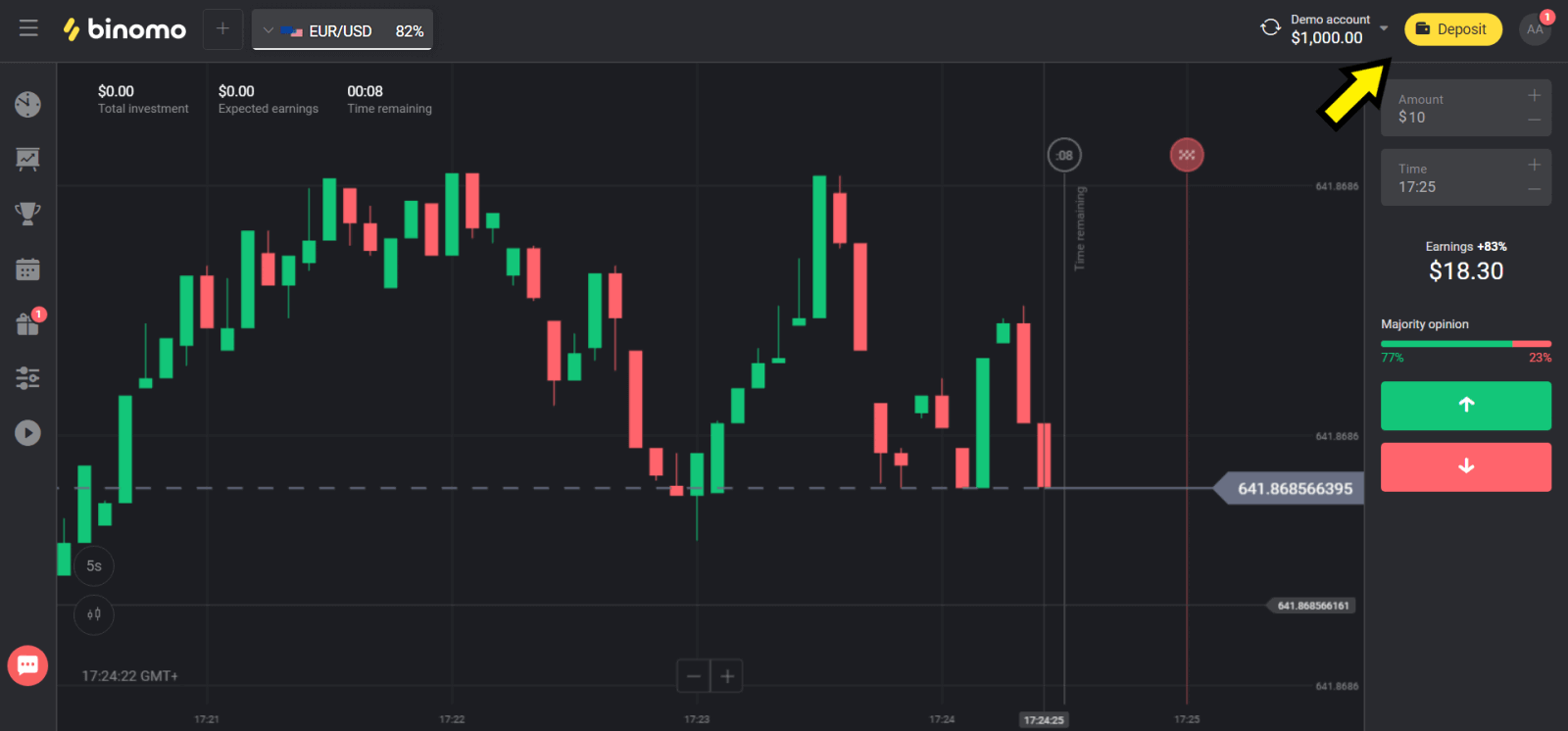
2. Pilih "Brazil" dalam bahagian "Negara" dan pilih kaedah "Pix". 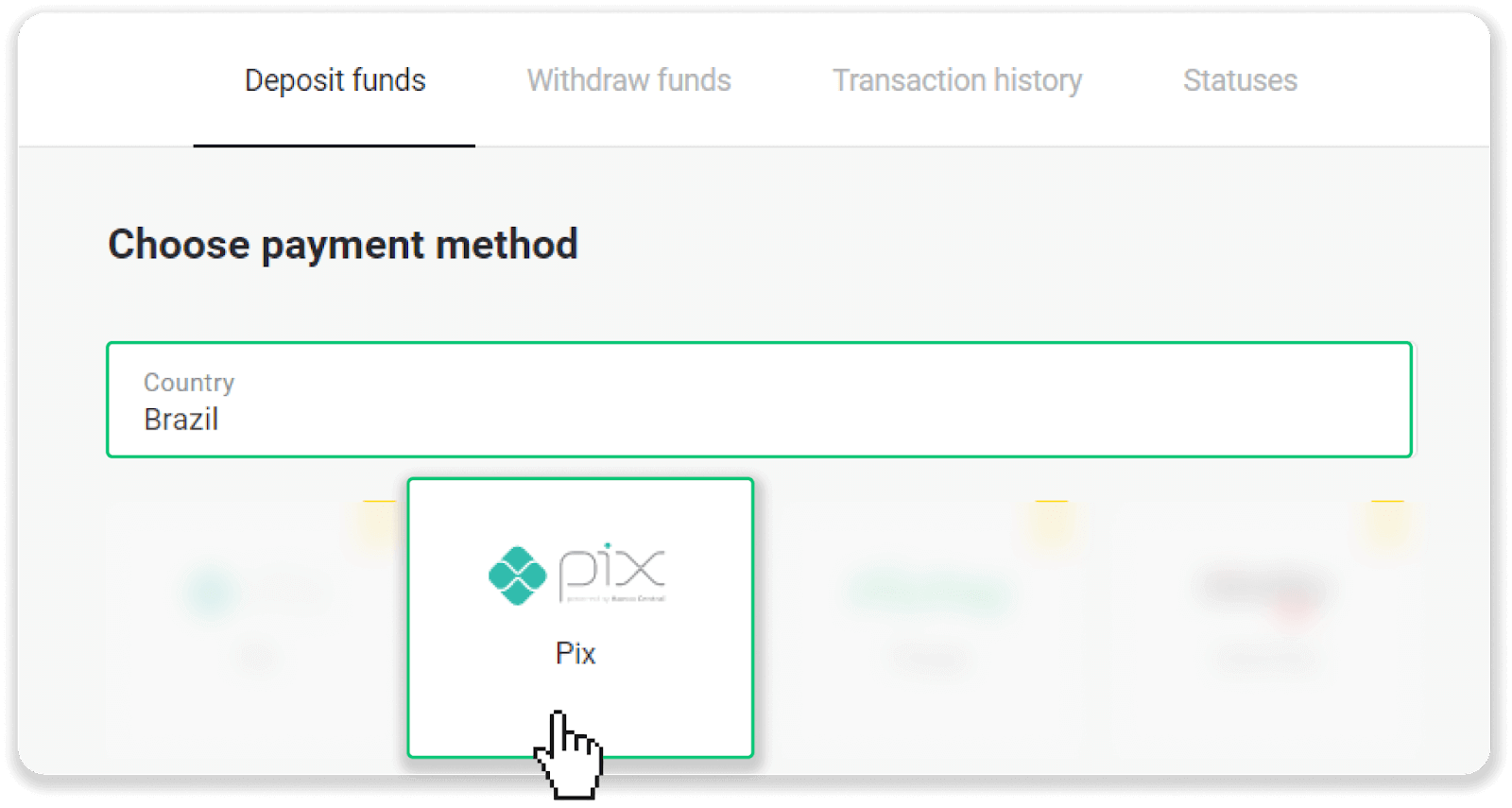
3. Pilih jumlah untuk deposit dan klik pada butang “Deposit”. 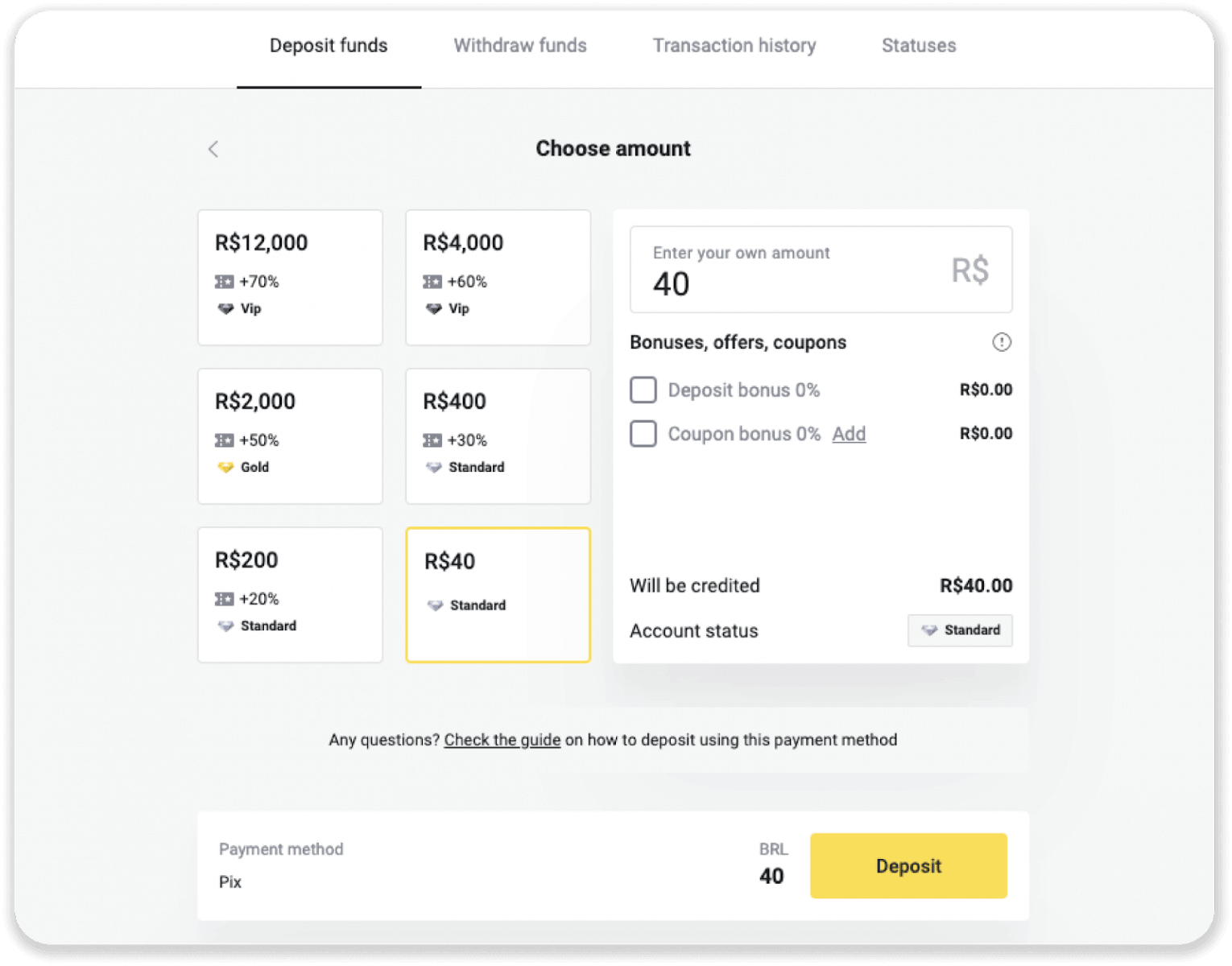
4. Anda akan diubah hala secara automatik ke halaman penyedia pembayaran. Masukkan maklumat peribadi anda: nama anda, CPF, CEP, alamat e-mel dan nombor telefon. Klik "Sahkan". 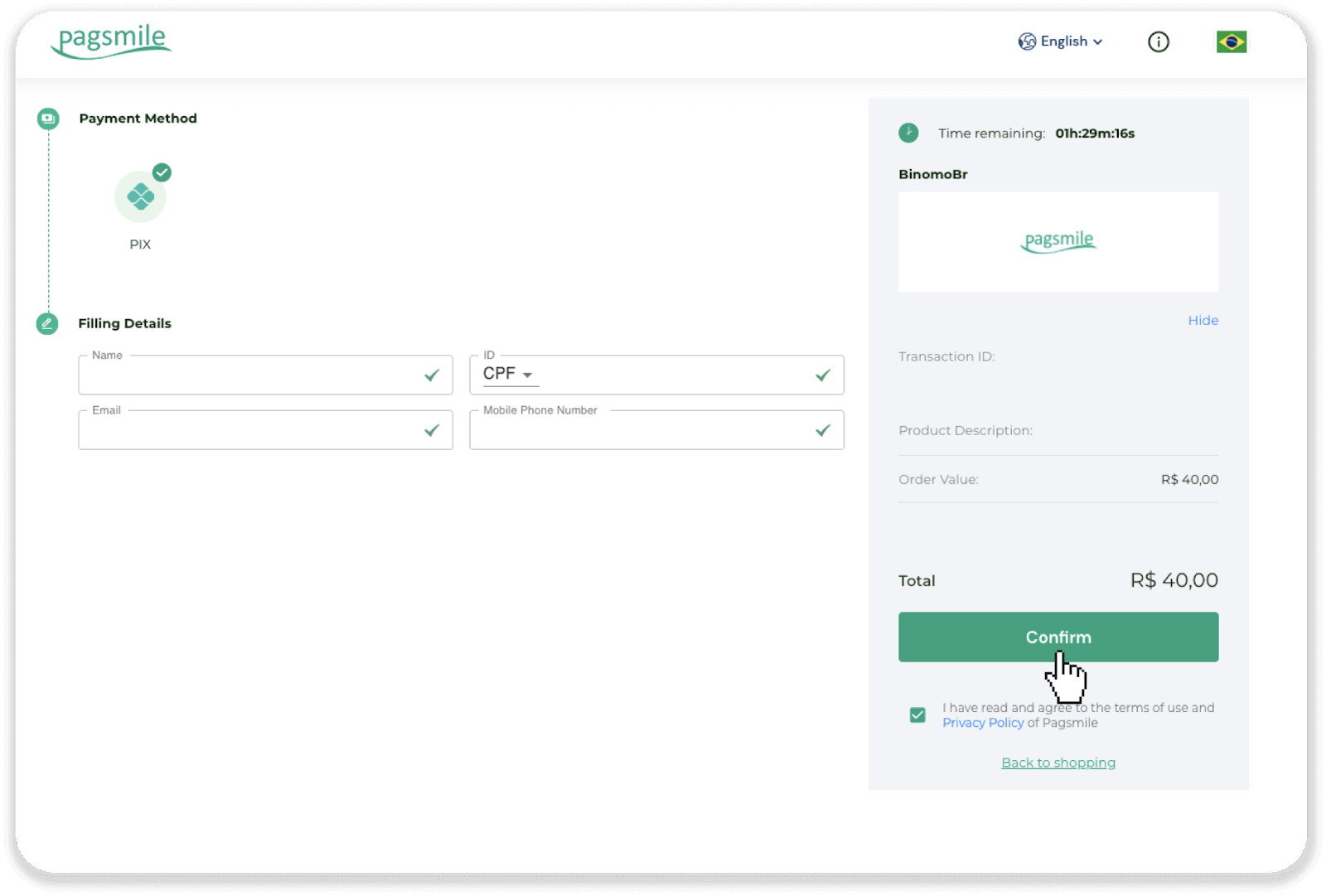
5. Kod QR akan dihasilkan. Anda boleh menyalinnya atau mengimbasnya dengan telefon anda. 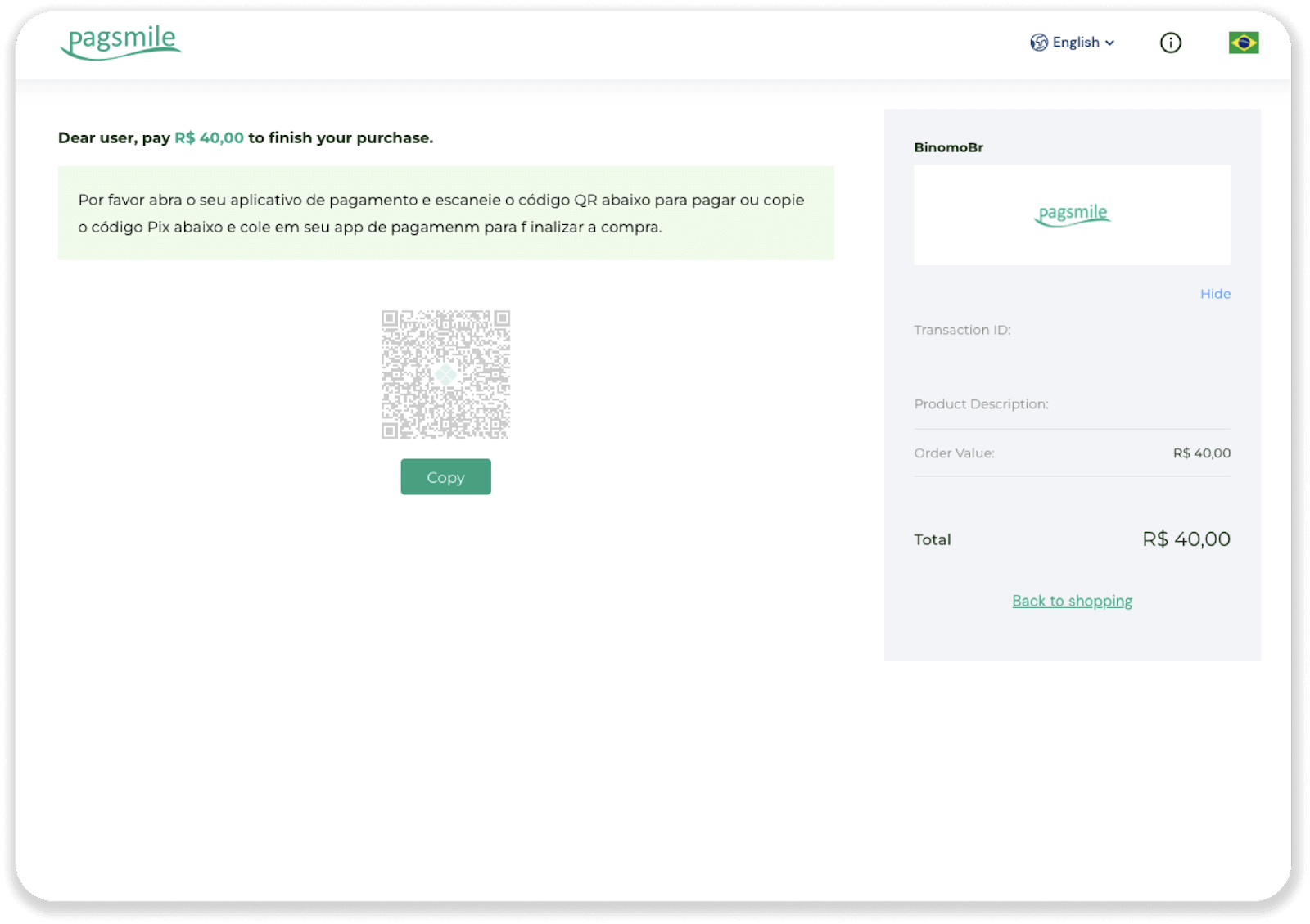
6. Log masuk ke apl akaun bank anda dan ketik ”PIX”. Pilih pilihan "Escanear Código QR " untuk mengimbas Kod QR. 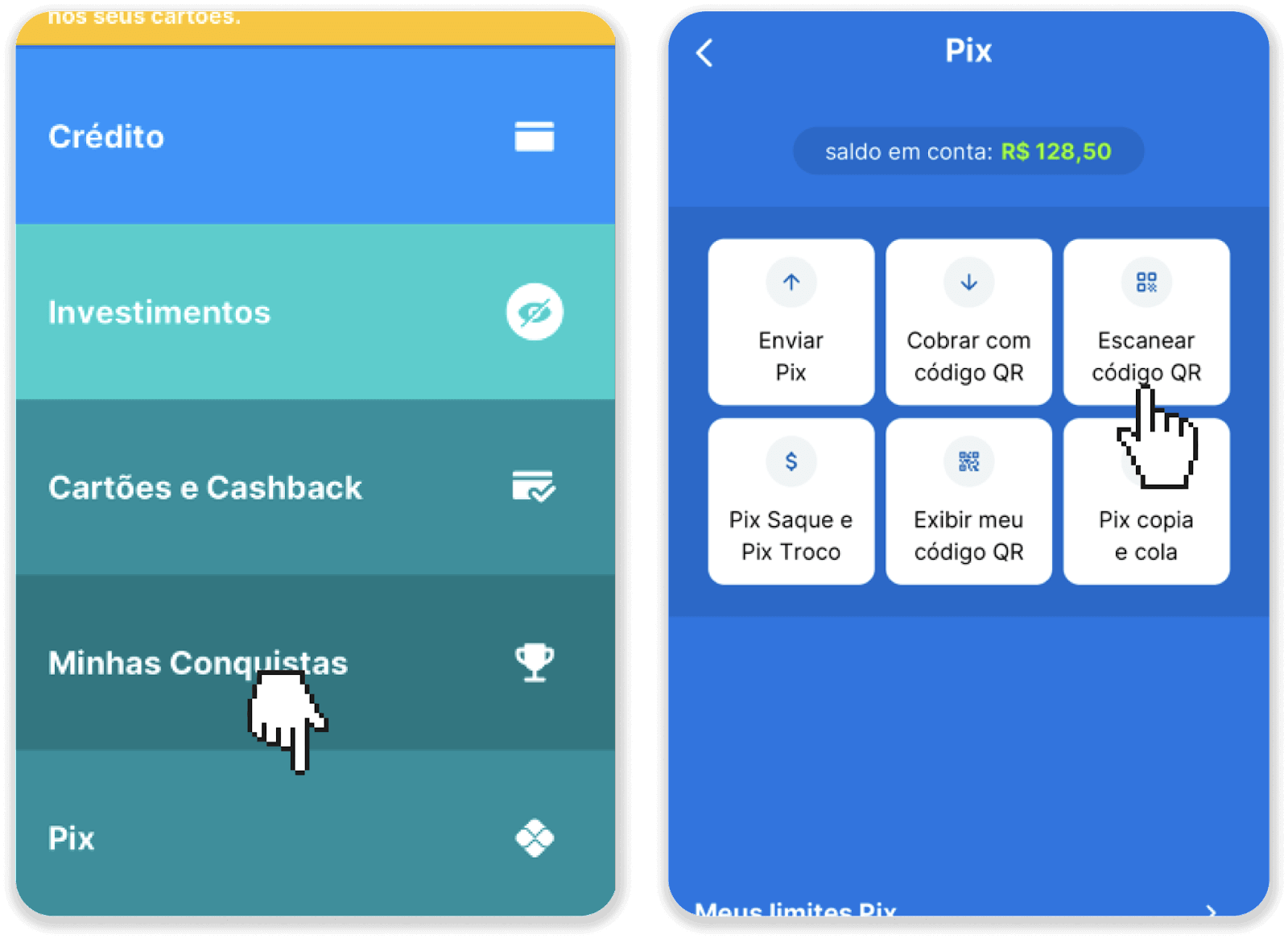
7. Imbas Kod QR dengan kamera telefon anda. Setelah anda mengimbasnya, semak sama ada semua maklumat adalah betul dan ketik "Pagar Agora". 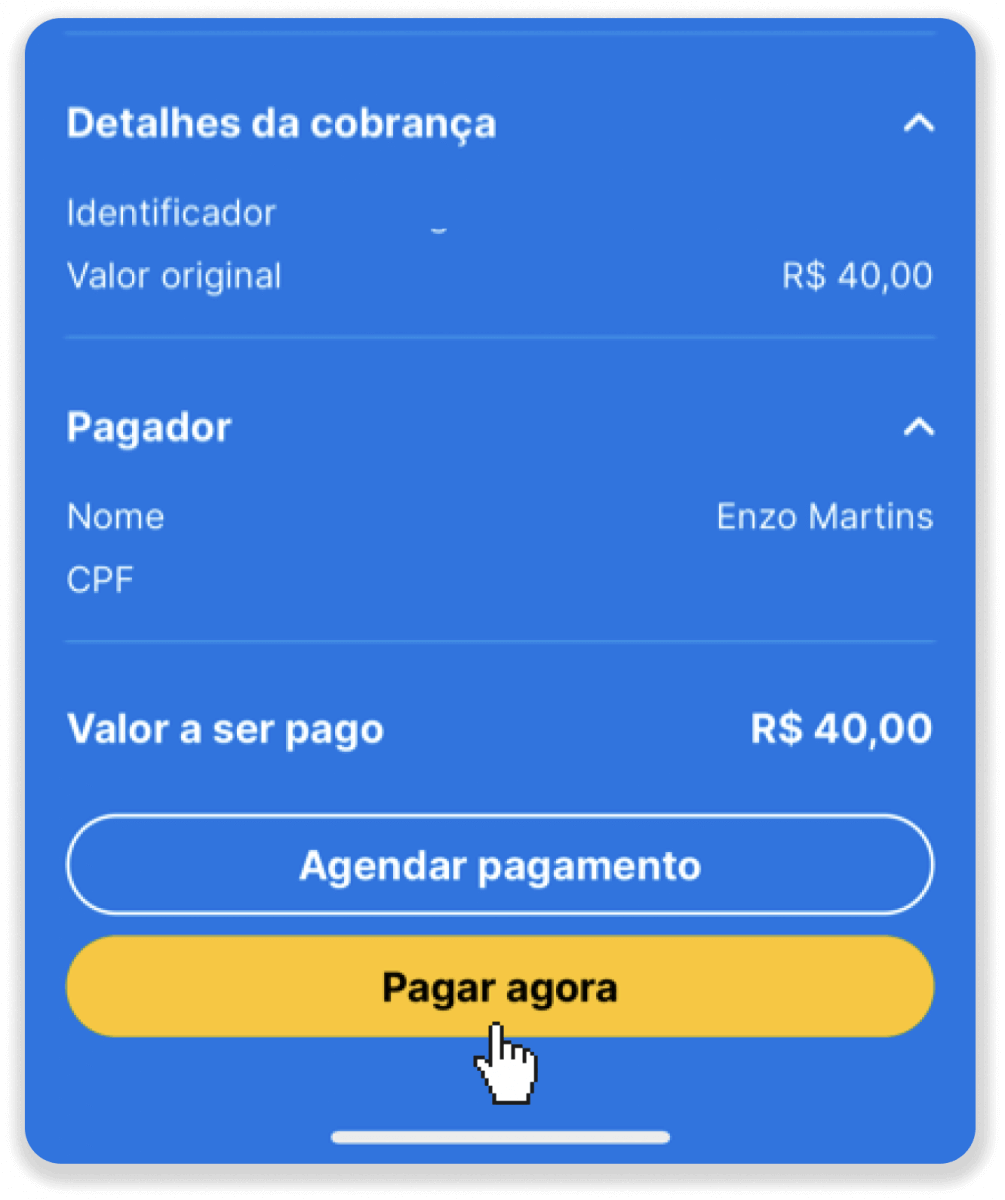
8. Masukkan PIN anda. Anda akan melihat pengesahan pembayaran anda. 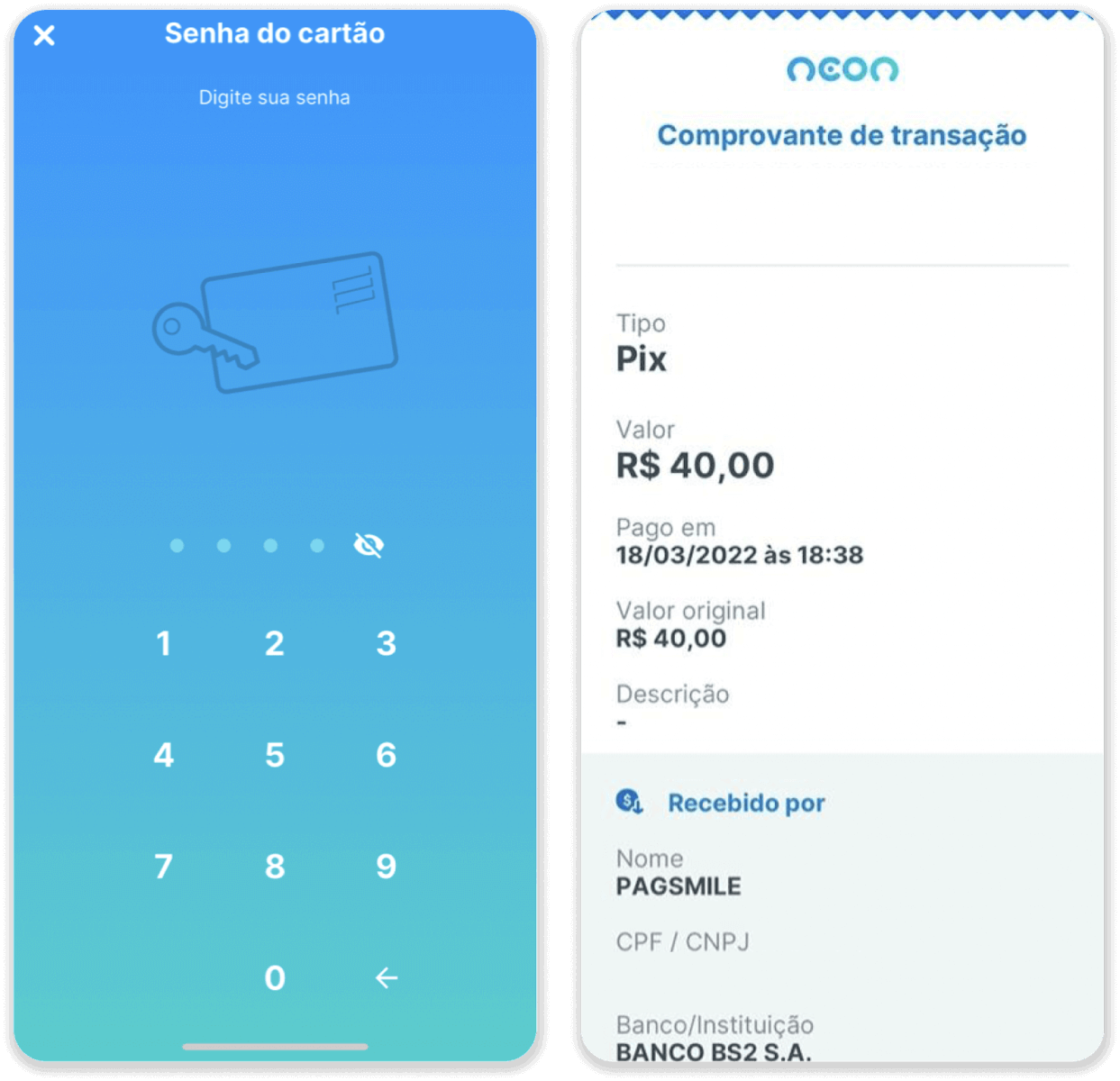
9. Untuk menyemak status transaksi anda, kembali ke tab "Sejarah transaksi" dan klik pada deposit anda untuk menjejaki statusnya.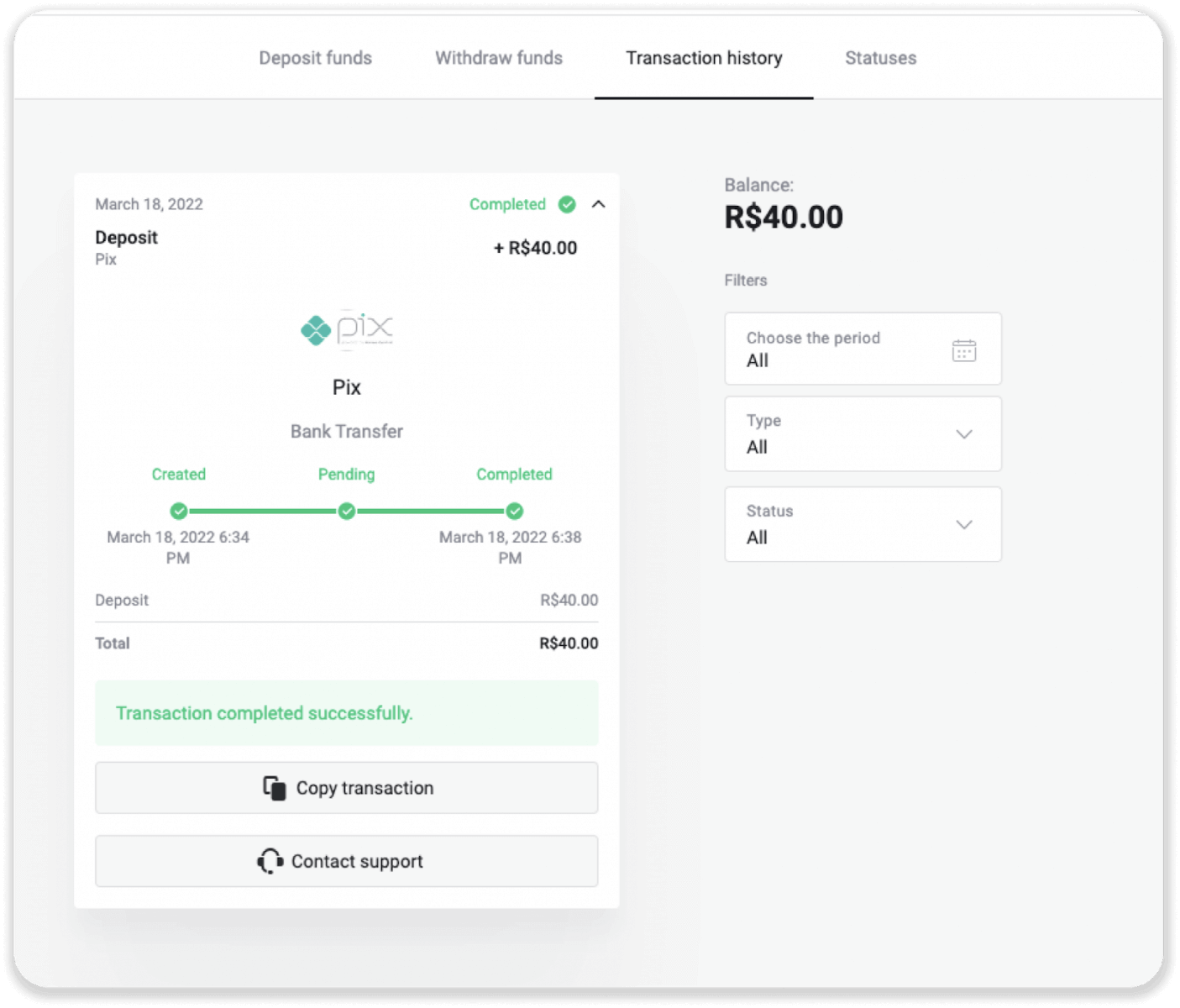
Neteller
1. Klik pada butang "Deposit" di sudut atas sebelah kanan. 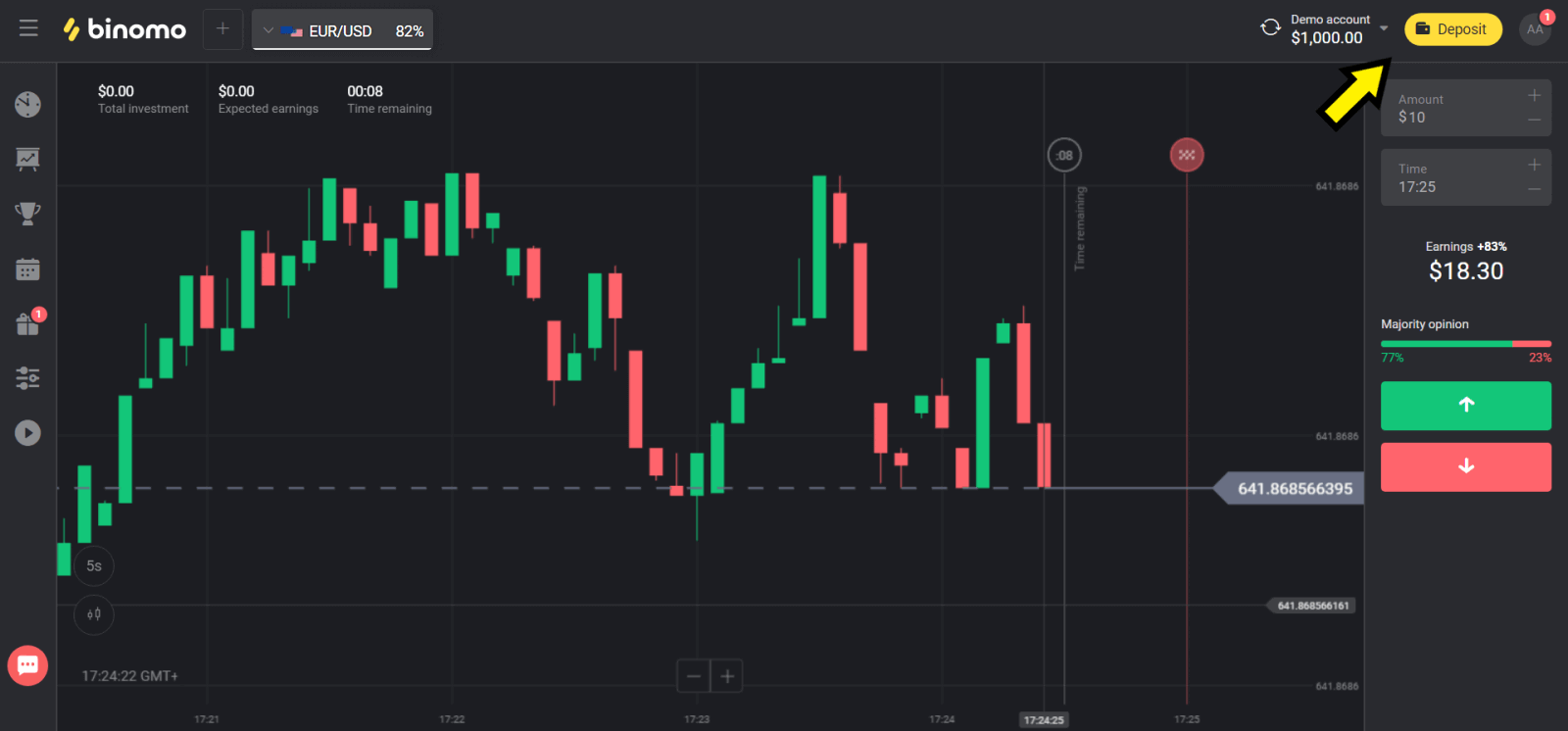
2. Pilih negara anda dalam bahagian "Negara" dan pilih kaedah "Neteller". 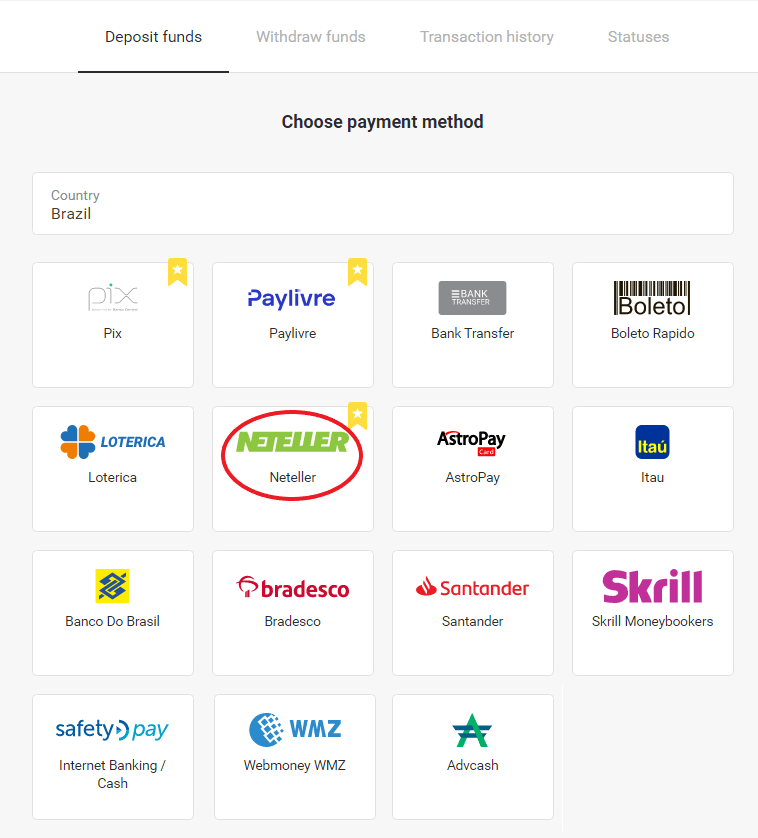
3. Pilih jumlah untuk deposit dan klik pada butang “Deposit”. 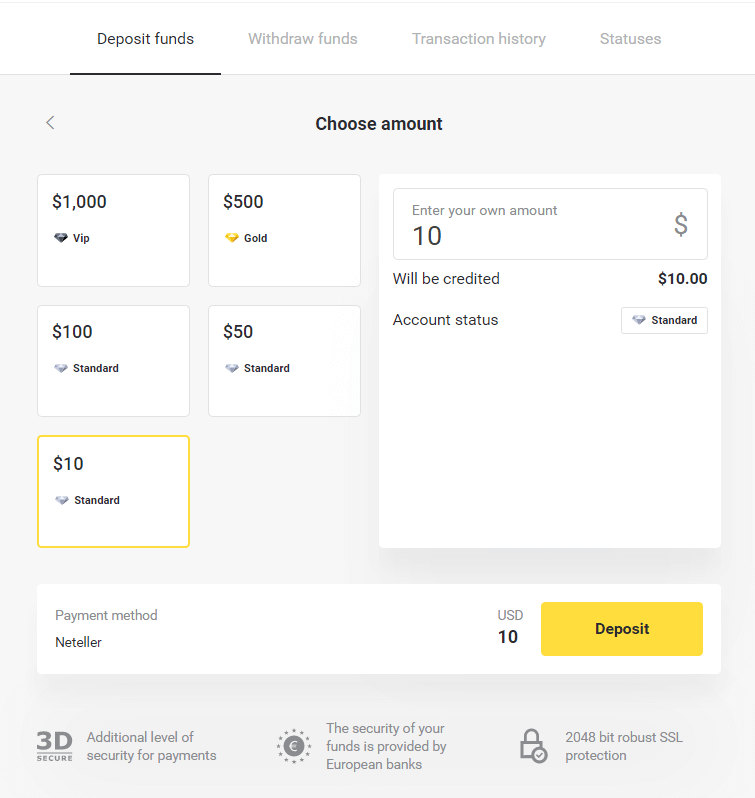
4. Salin alamat e-mel dan klik pada butang “Seterusnya”. 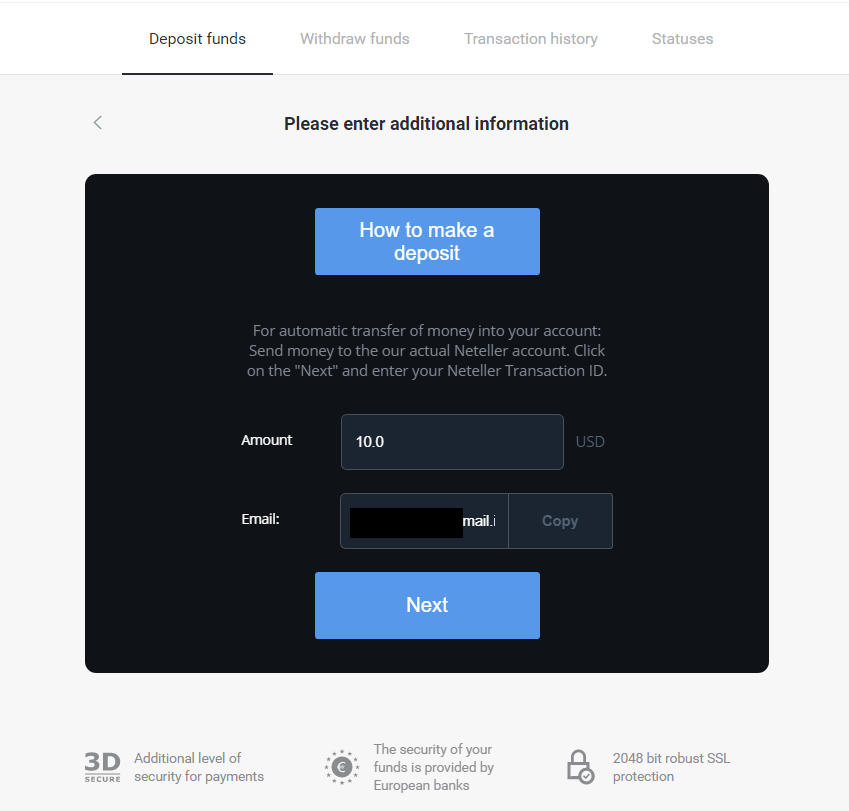
5. Pergi ke laman web Neteller dan log masuk ke akaun anda. 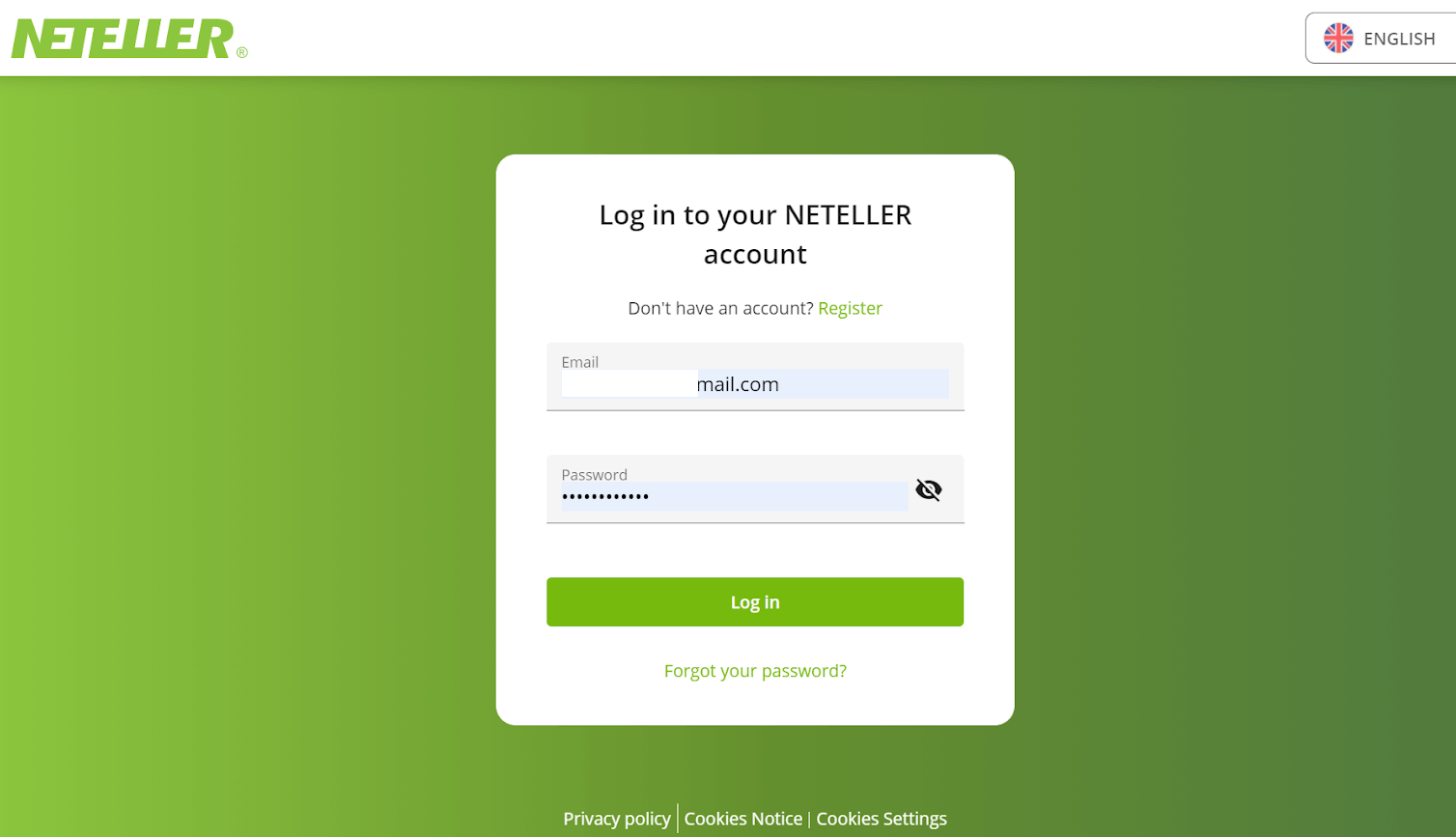
6. Dalam bahagian “Pemindahan Wang”, masukkan alamat e-mel yang ditunjukkan dalam tapak web Binomo (langkah 4), dan klik pada butang “Teruskan” untuk meneruskan. 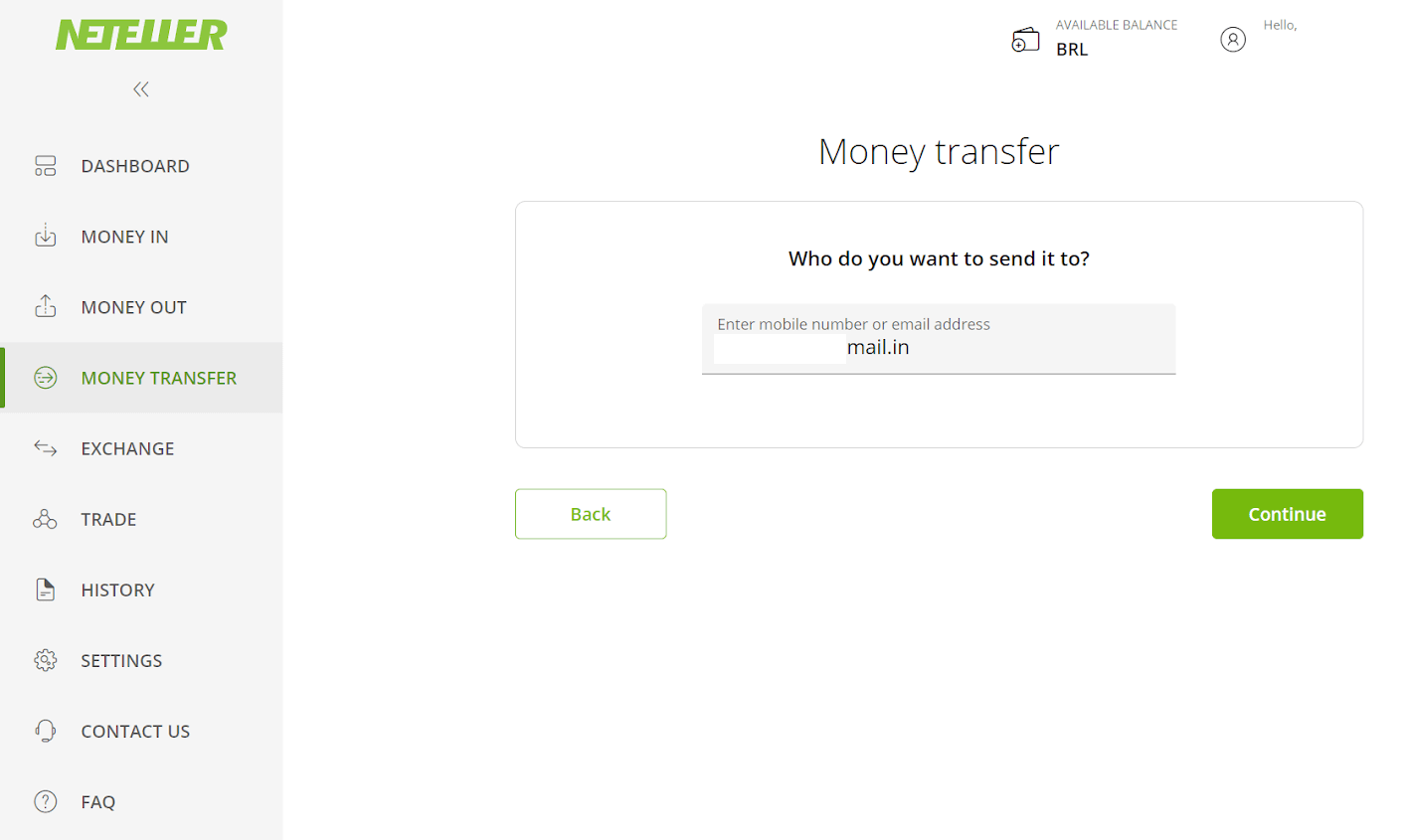
7. Masukkan jumlah yang anda pilih dalam Binomo (langkah 3) dan klik pada butang "Teruskan" untuk meneruskan. 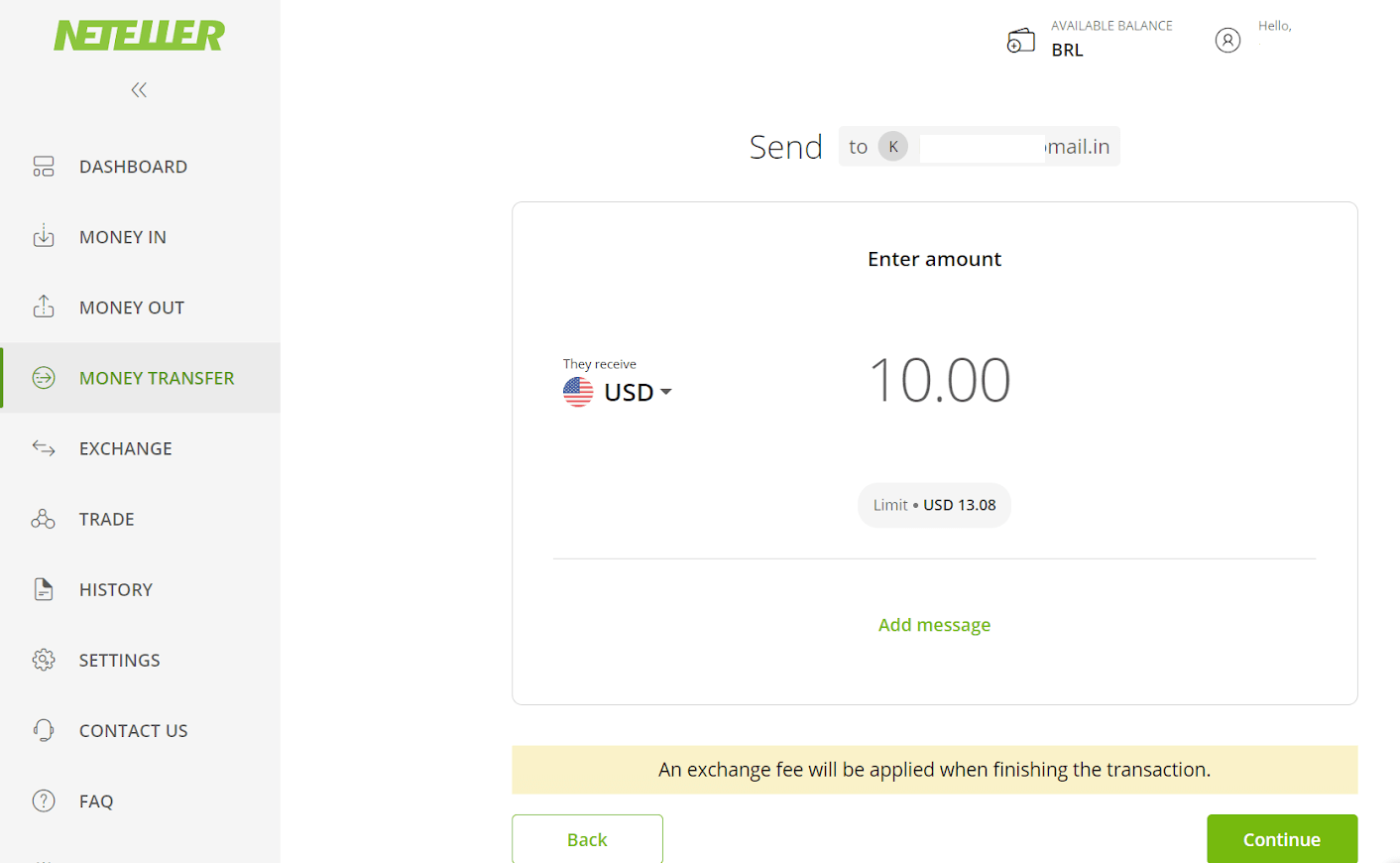
8. Semak butiran pemindahan anda. Jika semuanya betul, klik pada butang "Sahkan" untuk mengesahkan transaksi, dan teruskan. 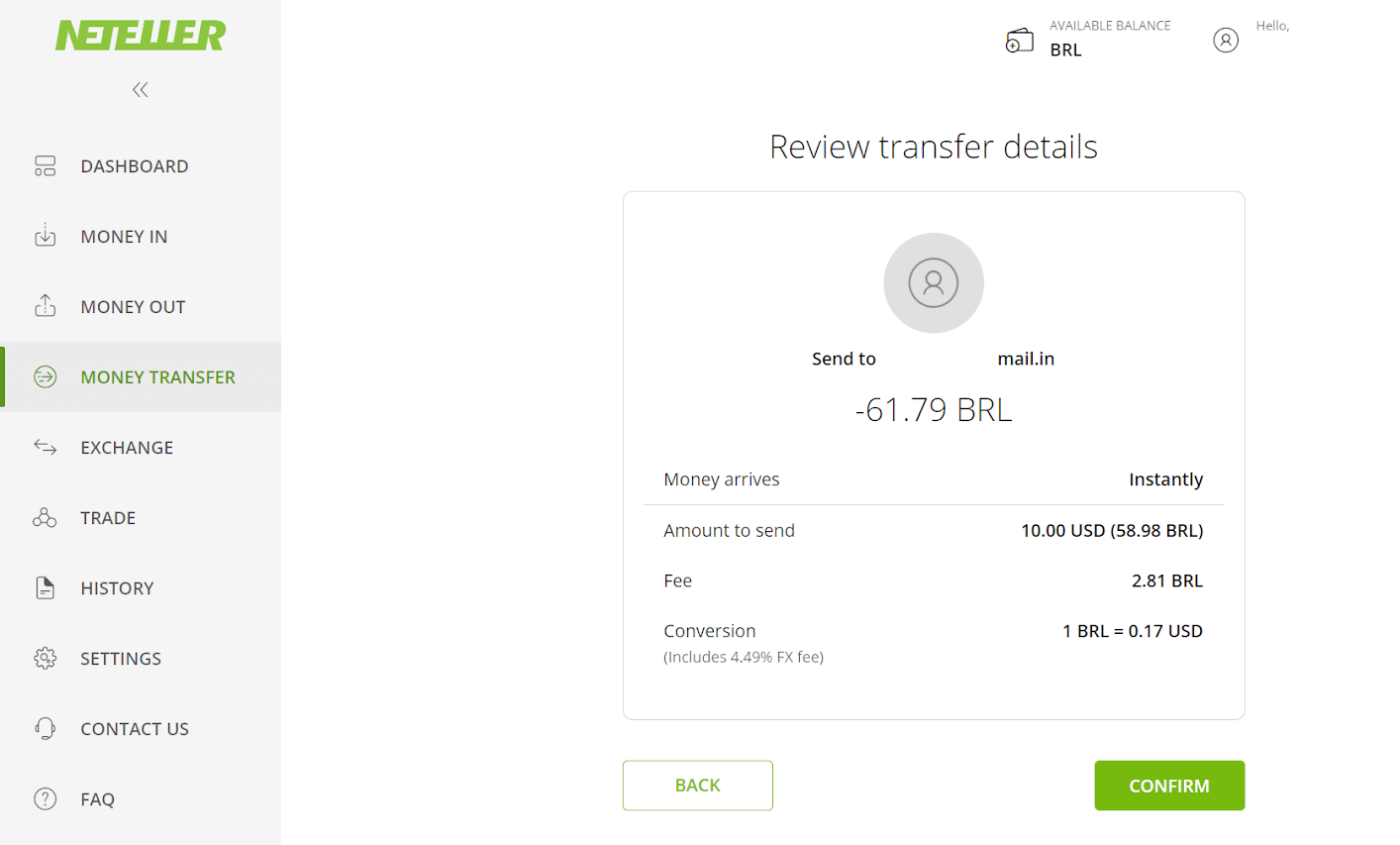
9. Anda akan diminta untuk memasukkan ID Selamat anda untuk melengkapkan transaksi anda, masukkannya dan klik pada butang "Sahkan" untuk meneruskan. 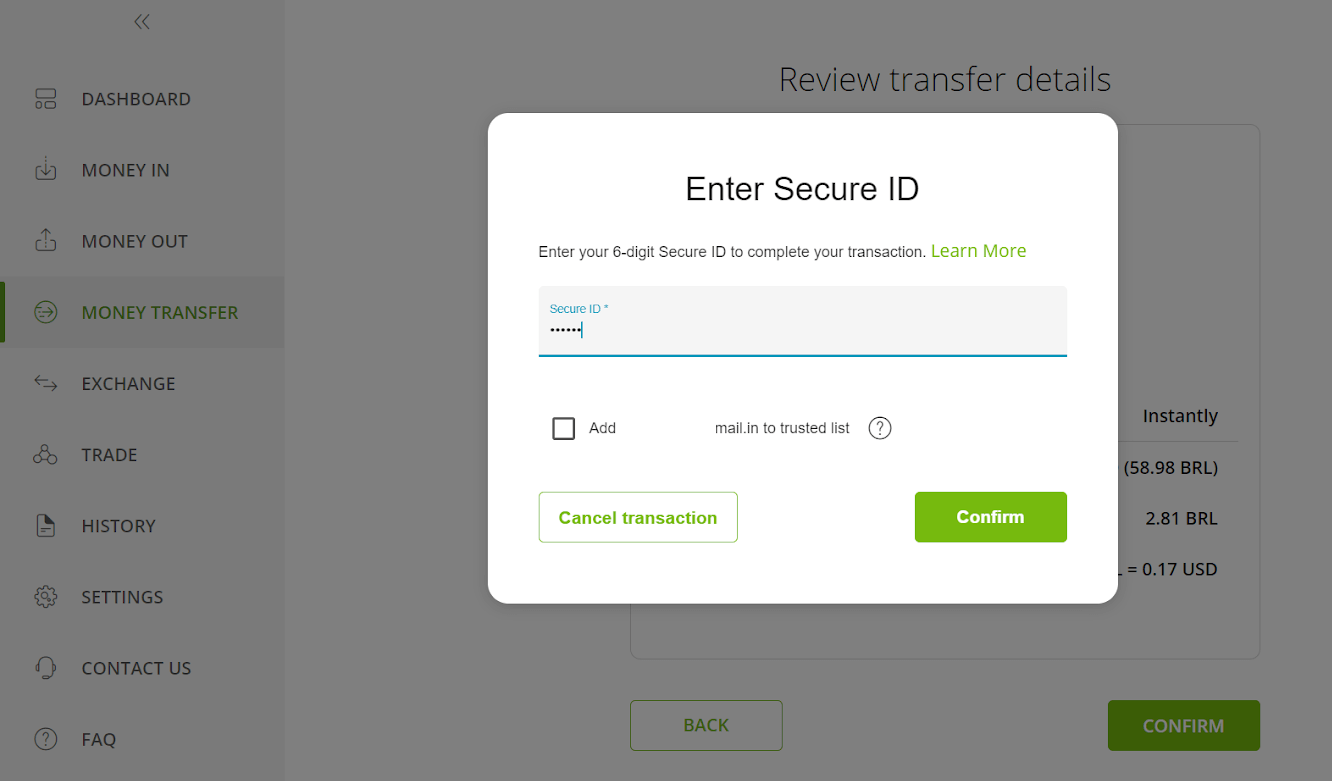
10. Pengesahan transaksi anda akan dipaparkan. Sekarang kembali ke halaman deposit Binomo. 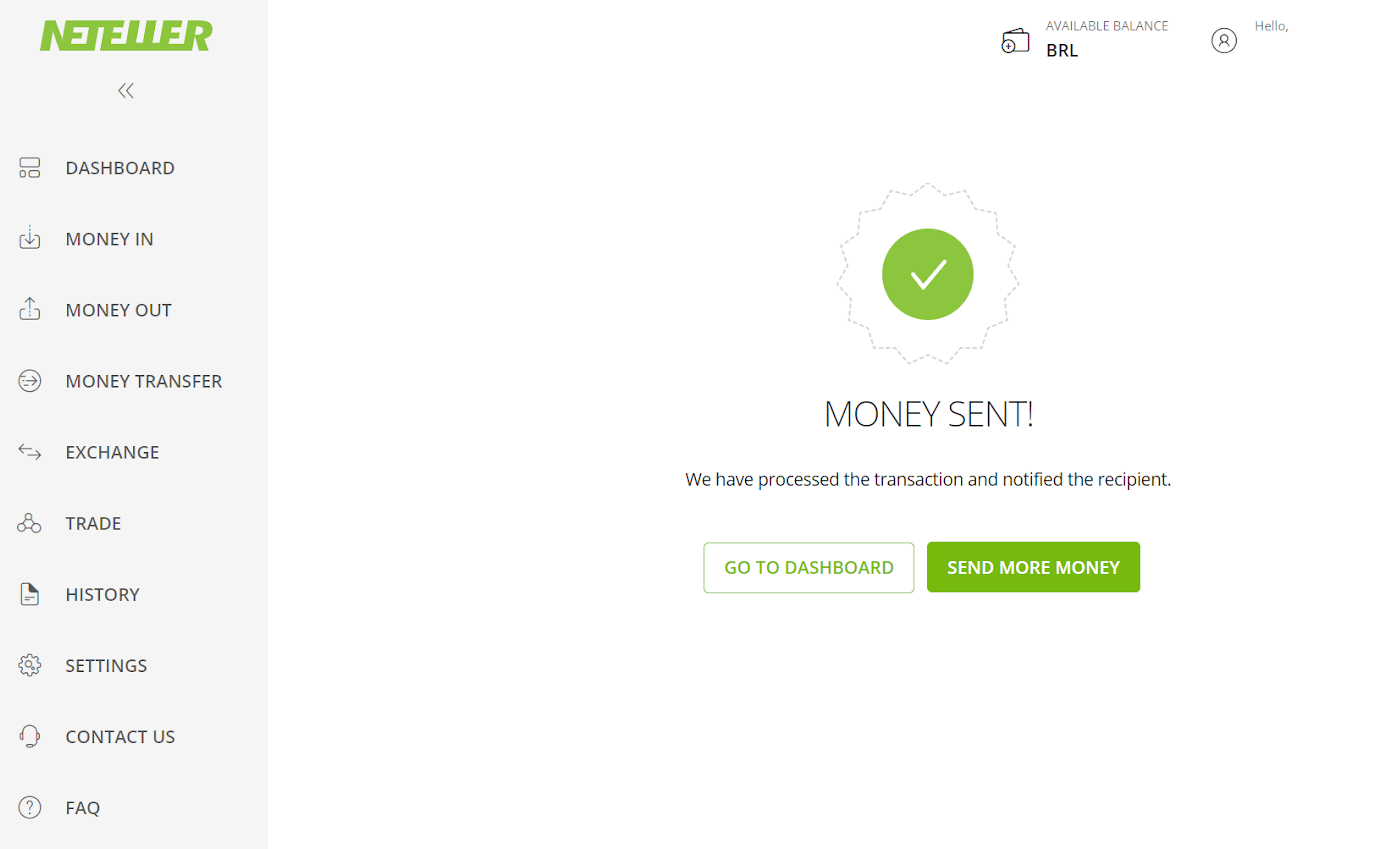
11. Masukkan ID transaksi, yang boleh didapati dalam akaun Neteller anda dalam medan "ID Transaksi", dan klik pada butang "Sahkan" untuk meneruskan. 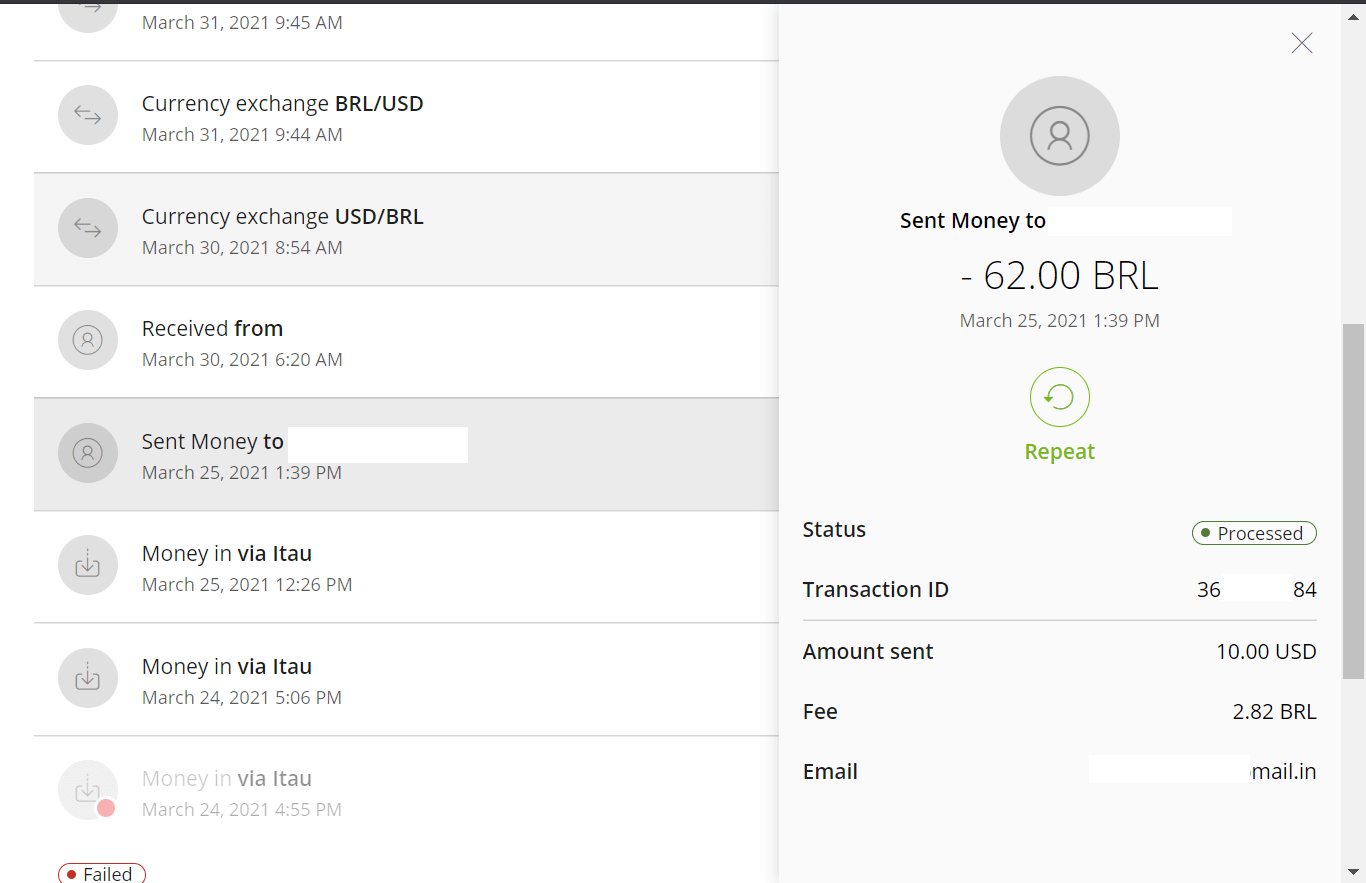
12. Pengesahan pembayaran yang berjaya akan dipaparkan. 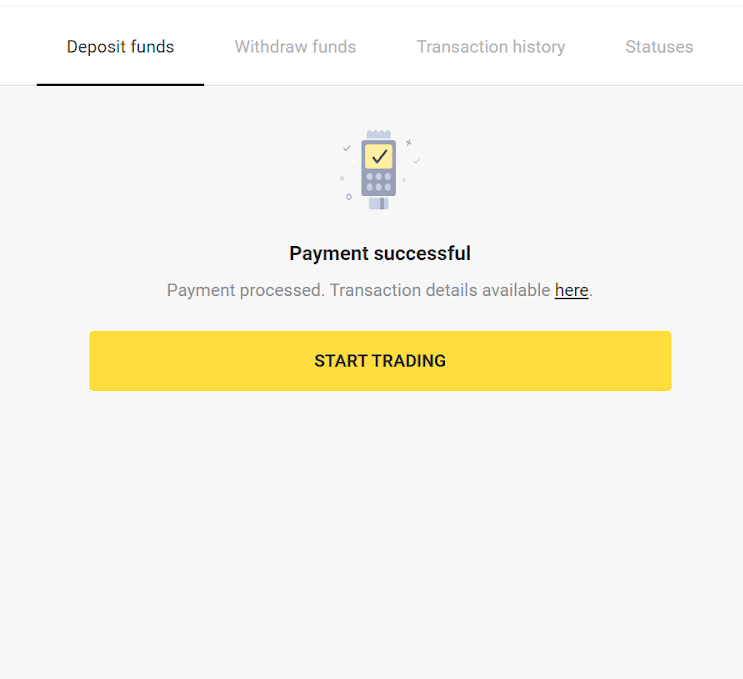
13. Anda boleh menyemak status transaksi anda dalam bahagian “Sejarah transaksi”.